Page 1
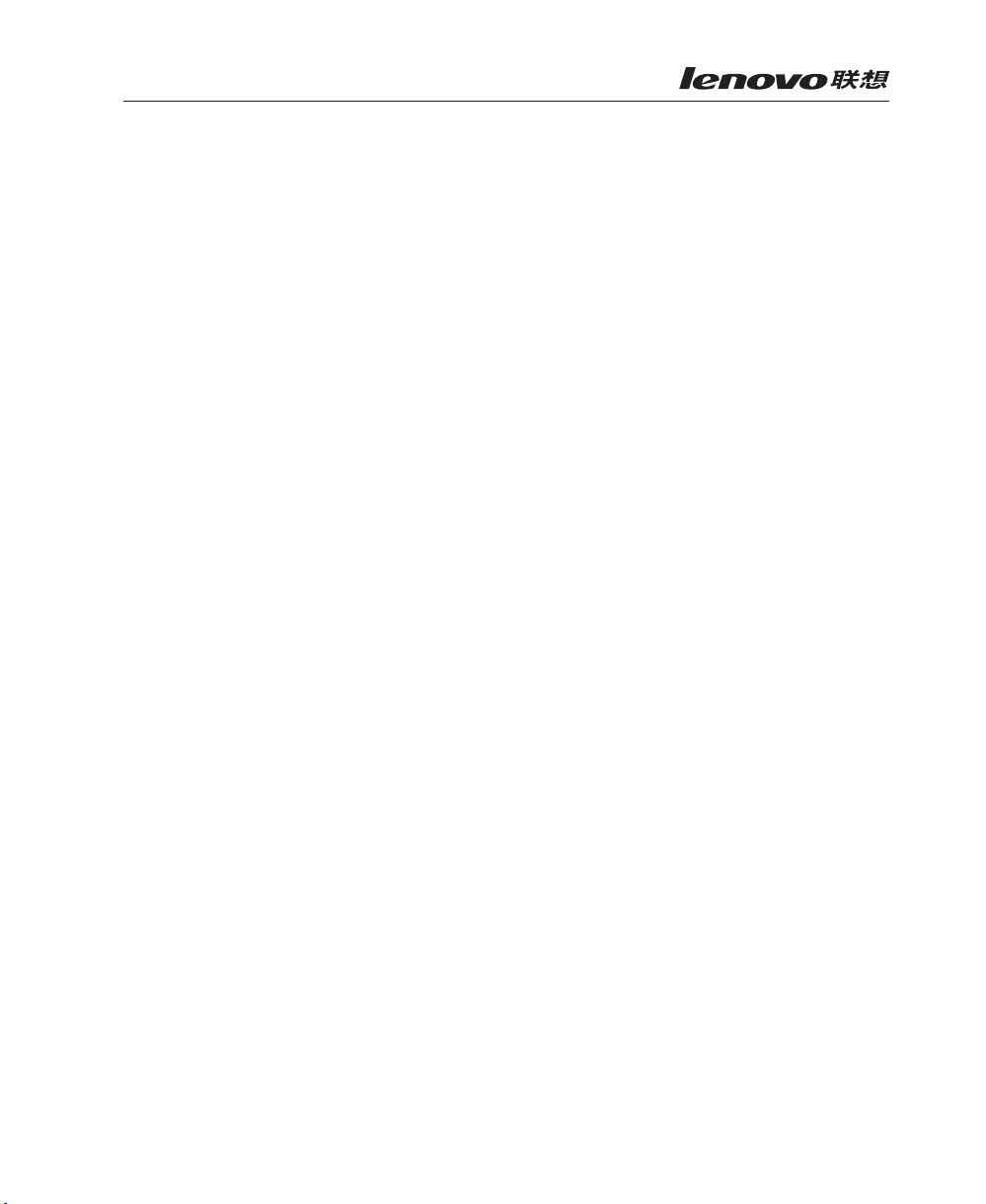
声
明
感谢您选择联想产品。
本手册的用途在于帮助您正确地使用联想服务器产品(以下称“本产品”),在安
•
装和第一次使用本产品前,请您务必先仔细阅读随机配送的所有资料,特别是本
手册中所提及的注意事项。这会有助于您更好和安全地使用本产品。请妥善保管
本手册,以便日后参阅。
本手册的描述并不代表对本产品规格和软、硬件配置的任何说明。有关本产品的
•
实际规格和配置,请查阅相关协议、装箱单、产品规格配置描述文件,或向产品
的销售商咨询。
如您不正确地或未按本手册的指示和要求安装、使用或保管本产品,或让非联想
•
授权的技术人员修理、变更本产品,联想将不对由此导致的损害承担任何责任。
本手册中所提供照片、图形、图表和插图,仅用于解释和说明目的,可能与实际
•
产品有些差别,另外,产品实际规格和配置可能会根据需要不时变更,因此与本
手册内容有所不同。请以实际产品为准。
本手册中所提及的非联想网站信息,是为了方便起见而提供,此类网站中的信息
•
不是联想产品资料的一部分,也不是联想服务的一部分,联想对这些网站及信息
的准确性和可用性不做任何保证。使用此类网站带来的风险将由您自行承担。
本手册不用于表明联想对其产品和服务做了任何保证,无论是明示的还是默示的,
•
包括(但不限于)本手册中推荐使用产品的适用性、安全性、适销性和适合某特
定用途的保证。对本产品及相关服务的保证和保修承诺,应按可适用的协议或产
品标准保修服务条款和条件执行。在法律法规的最大允许范围内,我们对于您的
使用或不能使用本产品而发生的任何损害(包括,但不限于直接或间接的个人损害、
商业利润的损失、业务中断、商业信息的遗失或任何其他损失),不负任何赔偿责任。
Page 2
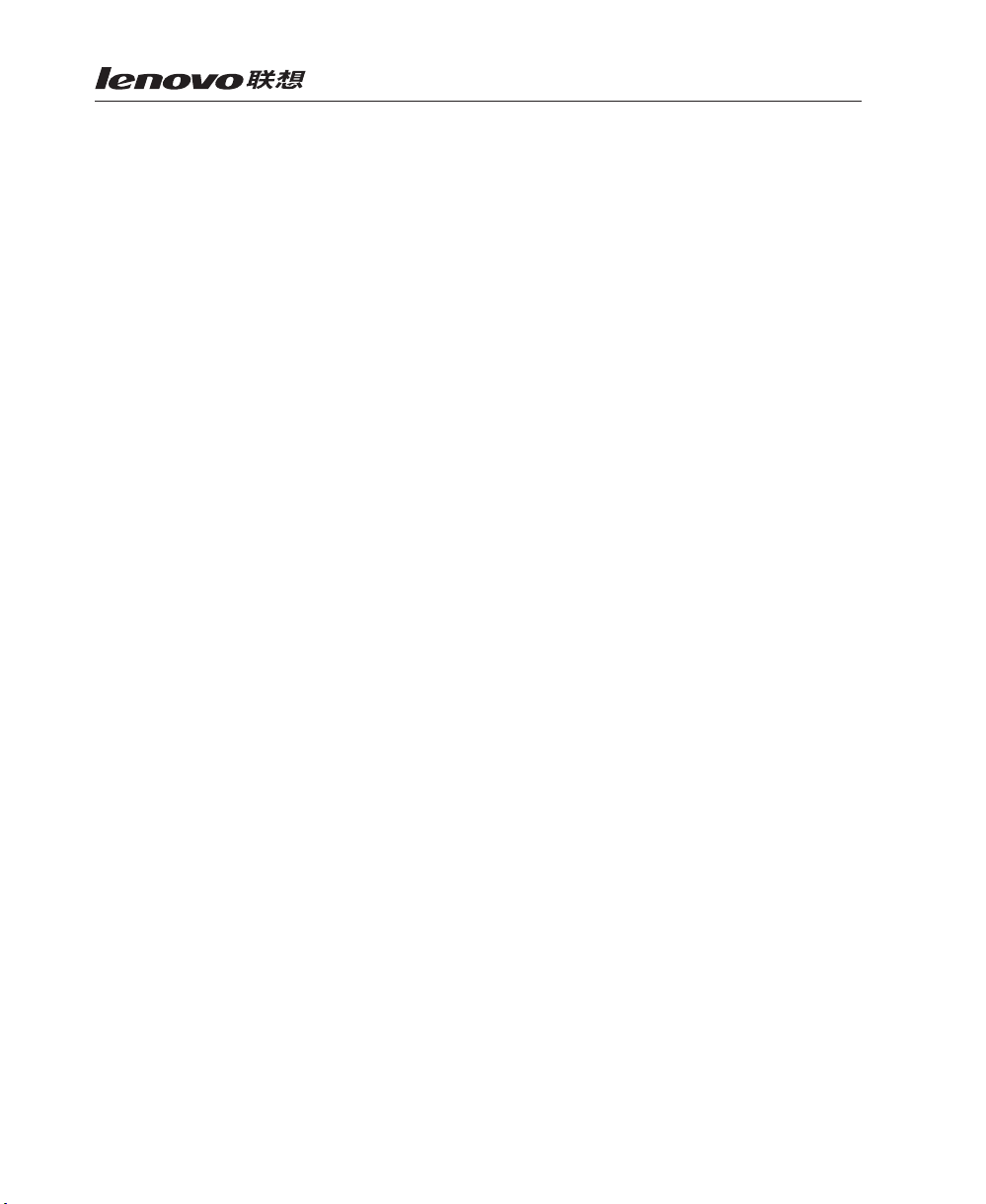
对于您在本产品之外使用本产品随机提供的软件,或在本产品上使用非随机软
•
件或经联想认证推荐使用的专用软件之外的其他软件,我们对其可靠性不做任
何保证。
我们已经对本手册进行了仔细的校勘和核对,但我们不能保证本手册完全没有任
•
何错误和疏漏。为更好地提供服务,我们可能会对本手册中描述的产品之软件和
硬件及本手册的内容随时进行改进和/或修改,恕不另行通知。如果您在使用过程
中发现本产品的实际情况与本手册有不一致之处,或您想得到最新的信息或有任
何问题和想法,欢迎致电我们或登陆联想服务网站垂询。
Page 3
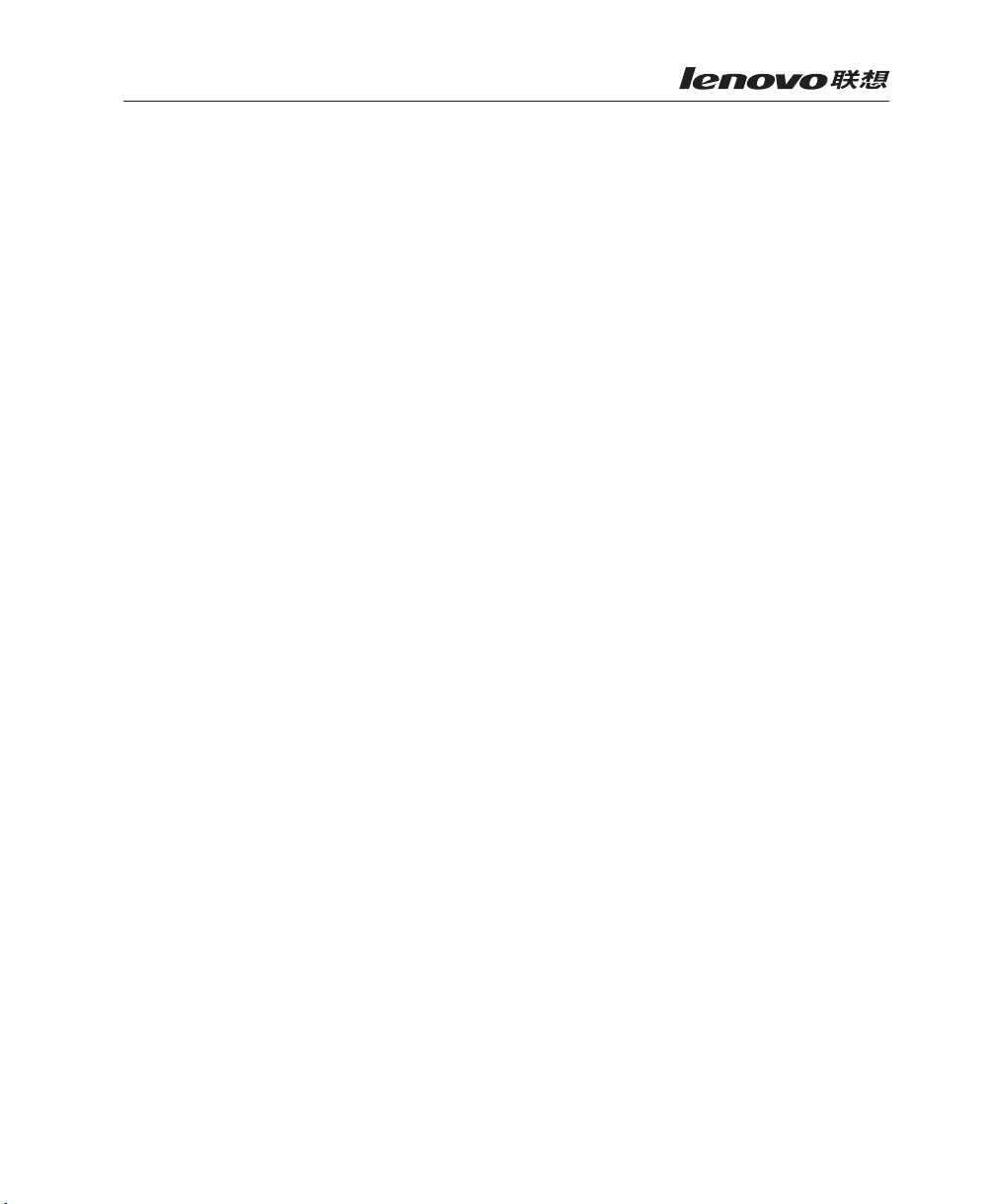
商标和版权
“
Legend
司或其关联公司的商标或注册商标。
“
Intel
“
Microsoft
或注册商标。
上面未列明的本手册提及的其他产品、标志和商号名称也可能是其他公司的商标
或注册商标,并由其各自公司、其他性质的机构或个人拥有。
在本用户手册中描述的随机软件,是基于最终用户许可协议的条款和条件提供
的,只能按照该最终用户许可协议的规定使用和复制。
版权所有
本手册受到著作权法律法规保护,未经联想(北京)有限公司事先书面授权,任
何人士不得以任何方式对本手册的全部或任何部分进行复制、抄录、删减或将其编译
为机读格式,以任何形式在可检索系统中存储、在有线或无线网络中传输,或以任何
形式翻译为任何文字。
”、“
”、“
Lenovo
Intel Inside
”、“
Windows
©
联想(北京)有限公司,所有权利保留。
2007
”、“
Lenovo
”、“奔腾”是英特尔公司的商标或注册商标。
”、“
联想”、“慧眼”、“万全”是联想(北京)有限公
Windows XP
”及“
Windows NT
”是微软公司的商标
Page 4
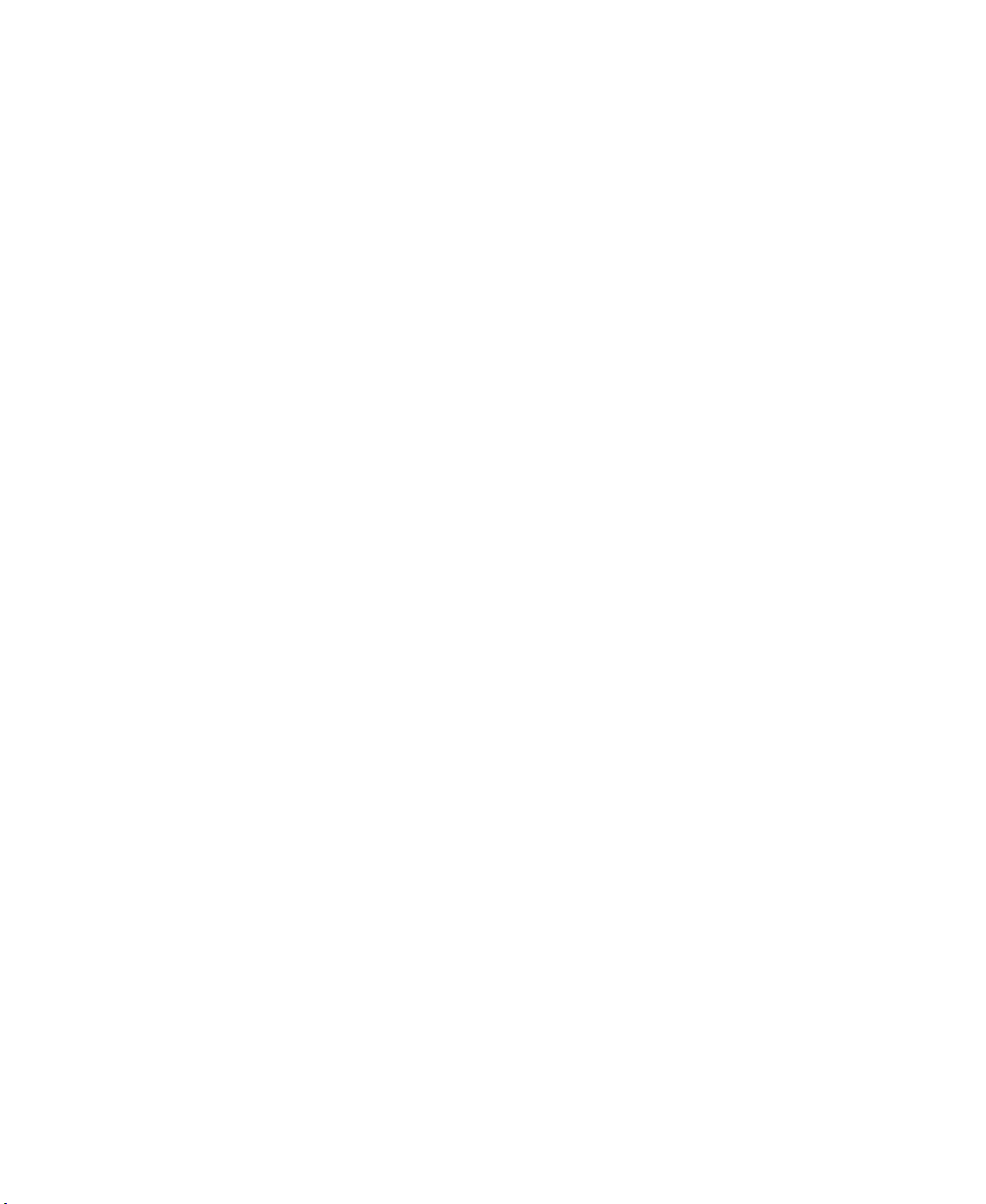
Page 5
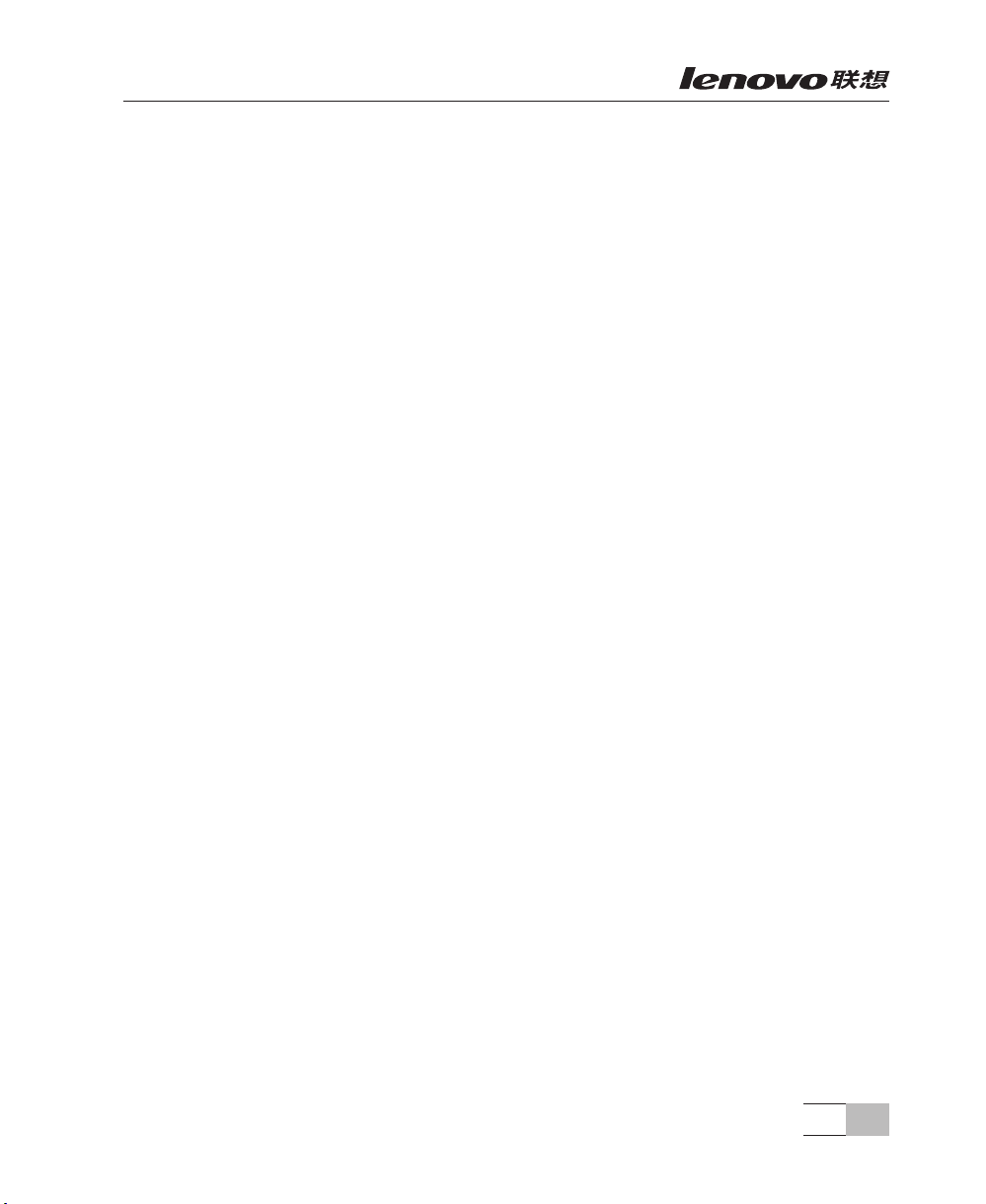
目
录
第一章 产品简介
产品概述
1.1
产品特色
1.2
系统规格及功能部件表
1.3
................................................................................................
................................................................................................................... 1
...................................................................................................................
第二章 系统结构特性—
机箱结构特性
2.1
机箱和主要部件拆装
2.2
........................................................................................................... 4
第三章 系统结构特性—
机箱结构特性
3.1
机箱和主要部件拆装
3.2
第四章 系统设置
内存
4.1
4.2
4.3
4.4
4.5
DIMM
跳线设置
主板
BIOS
板载
SAS1068E
板载
SAS1078 ROMB
......................................................................................................... 26
..............................................................................................
安装配置
................................................................................................................. 53
设置
...................................................................................................... 55
...........................................................................................
R515 .............................................................................
...............................................................................................
R525 ...........................................................................
............................................................................................. 29
............................................................................................ 52
配置
............................................................................................. 69
设置
................................................................................... 76
1
1
3
4
7
26
52
第五章 常用操作系统安装指南
5.1 Windows 2000 Advanced Server with SP4
5.2 Windows Server 2003 R2(32bit) .......................................................................... 93
5.3 Windows Server 2003 R2 X64 ............................................................................... 96
5.4 Windows Storage Sever 2003 V2
5.5 RedHat Enterprise Linux AS 3.0 Update 6 (32bit) ............................................... 101
.........................................................................
简体中文版
(存储增强版)
........................................ 90
(X32) ....................................
目录
89
100
1
Page 6
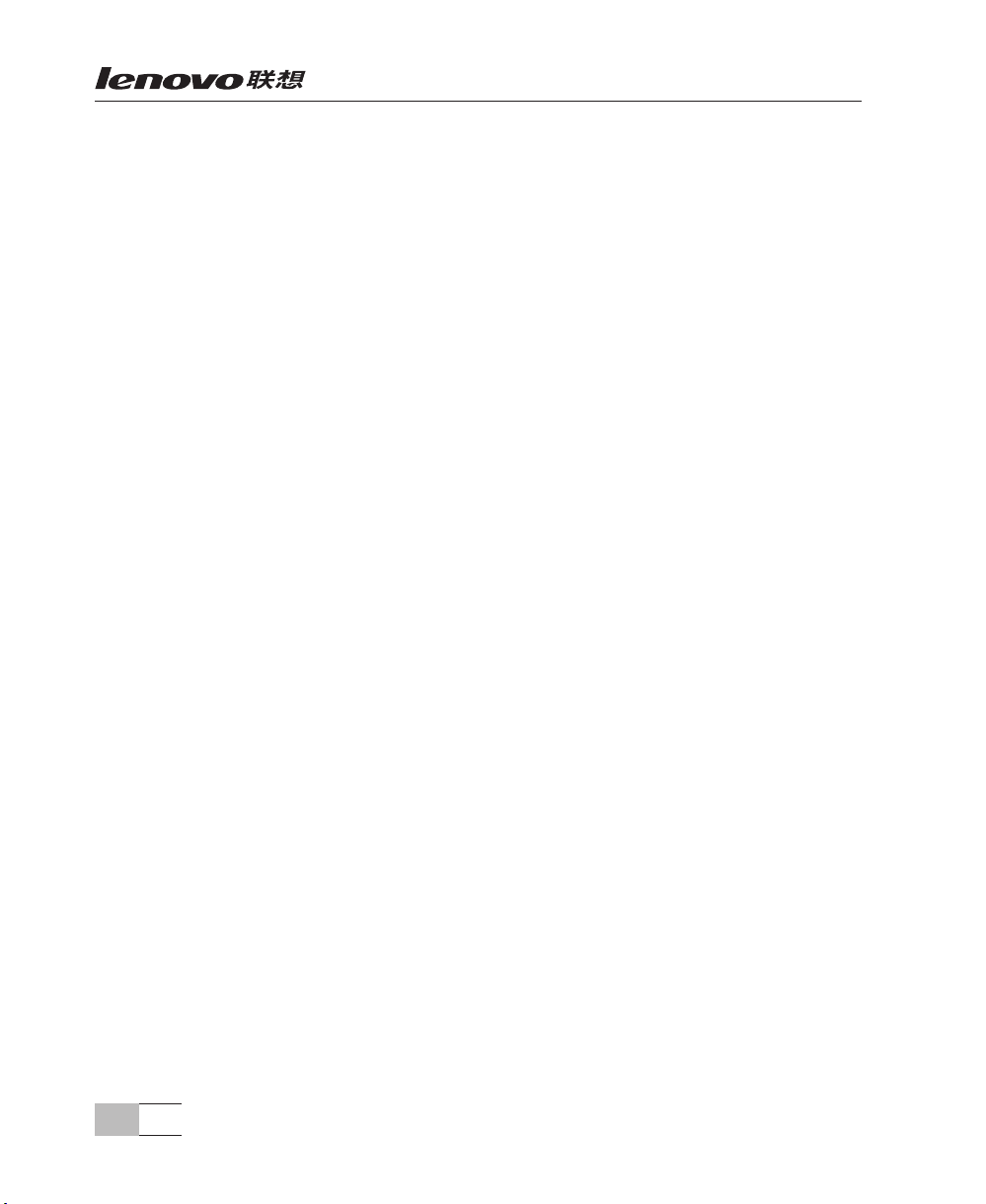
5.6 RedHat Enterprise Linux AS 4 Update 4 X86 ...................................................... 104
5.7 Suse Linux Enterprise Server 9 SP3 for X86 ........................................................ 108
5.8 Suse Linux Enterprise Server 10 SP1 .....................................................................110
第六章 常见问题解答
附
服务器相关知识词汇表
录
.....................................................................................
.......................................................................
113
116
目录
2
Page 7
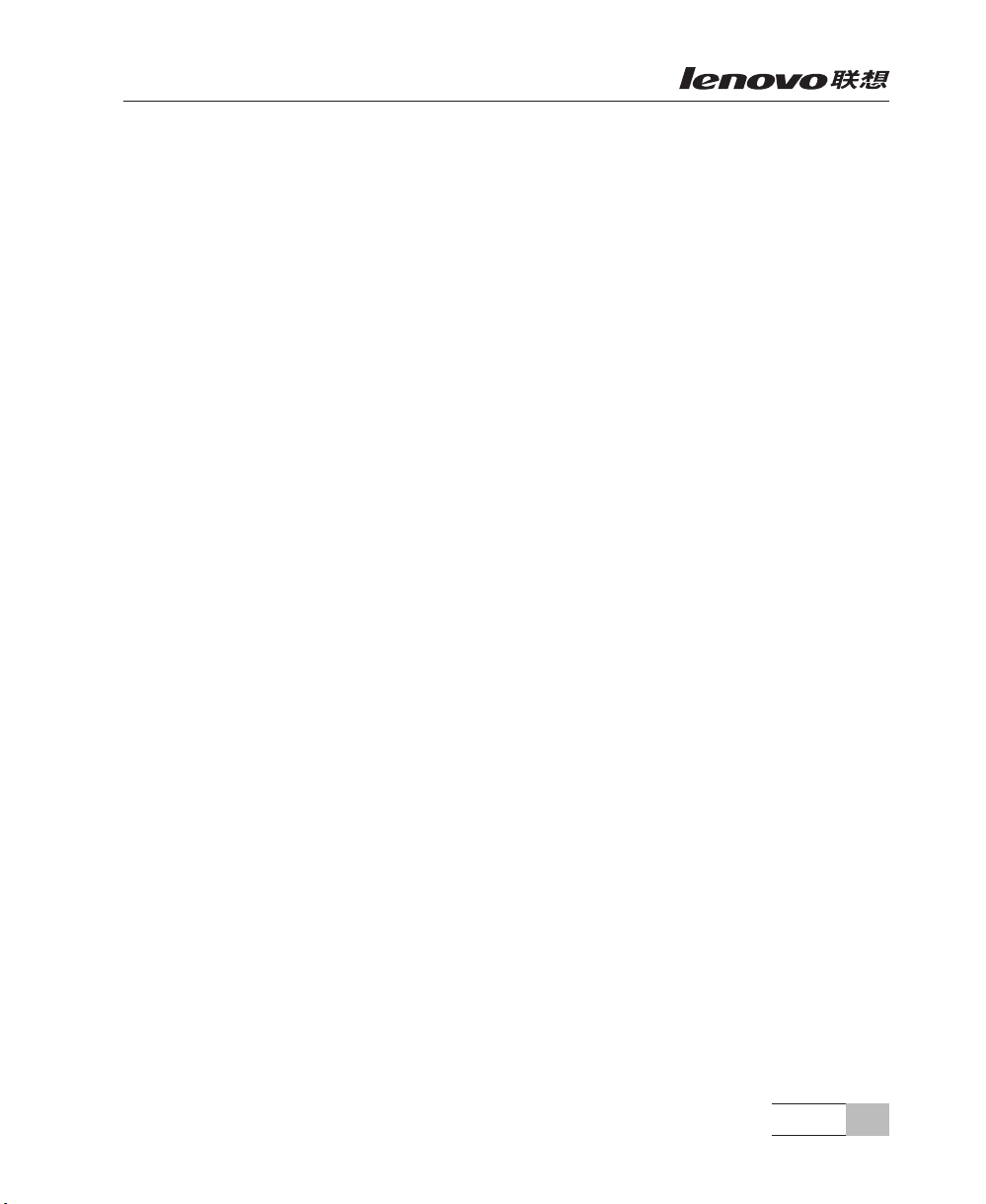
第一章 产品简介
本章将简要介绍万全
使您对于该服务器有一个概要的了解。
产品概述
1.1
万全
R515/R525
用户开发的、具备超强系统性能表现的高品质服务器,拥有多项强大的创新设计:低
功耗设计、自动节能降噪技术、
SAS RAID
款系统性能绝佳、高可靠、高可扩展、高品质的至强服务器精品。
适用于电信增值服务应用、移动接入应用、中小企业
接入及计算、证券交易中间件服务、电子政务公文流转处理、大型科学计算节点机。
可在网络中担当文件服务器、电子邮件服务器、
型数据库应用服务器等,是企业信息化建设、电子政务、校园信息化等方面的最佳选
择。
1.2
解决方案、高密度
产品特色
R515/R525
是一款机架服务器。是联想07年最新推出的、面向企业和行业
1+1
服务器的产品特色、系统规格及功能特性,以
Do cto r insi de
冗余电源、关键部件的免工具拆装设计等等,是一
诊断技术、慧眼
WE B
服务器、
WE B
管理系统、高性能
II I
应用、网络游戏后台
Pr oxy
服务器、中小
一、 高可利用性
最大支持2颗新一代
1.
支持
2.
3. SAS、SAS RAID
4.
ECC Registered DDR-II 667 FB-DIMM
情况下),性能卓越。
4G
控制器,数据传输峰值带宽可达到
能优秀。
集成双千兆网卡,数据接收和发送峰值速率可达到
传输及处理能力。
双核/四核
Intel
处理器,系统数据处理能力大幅提升。
Xeon
内存,内存容量最大可达
300MB/s
1000Mbps
,磁盘子系统
,提供了强大的网络
48GB
(单条
性
I/O
二、 高可靠性
支持 ×
1.
2.
支持
4 SDDC ECC
SAS/SATA RAID
内存纠错与回写技术,保证数据传输处理可靠。
热插拔配置,通过构建冗余磁盘阵列保障用户数据安全。
产品简介
1
Page 8
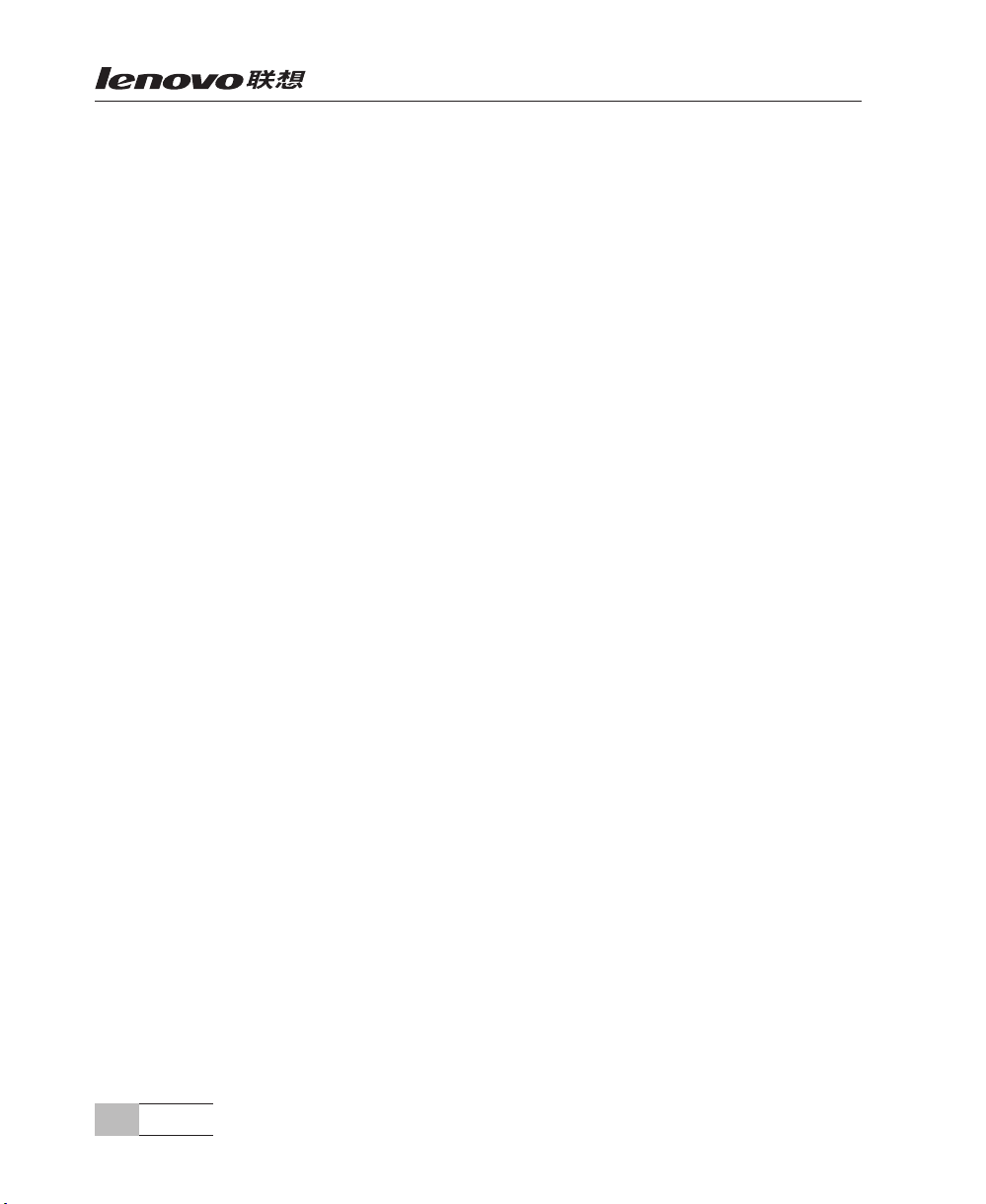
采用具备高可靠性的服务器专用电源,保障了系统不间断的稳定运行;
3.
1+1
电源配置,进一步增强系统的可用性。
系统集成双千兆网卡,可以有条件的提供网络冗余路径,加强了服务器作为网络
4.
关键节点的可靠性。
三、 高可扩展性
1. R515
系统提 供1个
PCI-X或PCI-E×8
分别支持2个全高的
2. R515
最大支 持3块
硬盘。
SATA
插拔
SAS/SATA
3. 12个DIMM
4.
支持
1-2
颗,
的外插卡。
最大支持6块
R525
硬盘。
内存插槽,最大可支持
Intel Xeon
扩展槽,通过转 接 卡方式扩 展, 分 别支持1个全高 的
PC I
系统提供1个
R525
PCI-X和1个PCI-E×8
3.5in ch
热插拔
3.5inch
SA S/SATA
热插拔
48GB
的外插卡或3个全高的
内存容量(单条4G情况下)。
扩展槽,通过转接卡方式扩展,
PCI
PCI-X
硬盘或6块
SAS/SATA
2.5in ch
硬盘或12块
热插拔
双核/四核处理器。
外插卡。
2.5inch
四、 高可管理性
技术领先的联想“万全慧眼”服务器智能监控系统,为服务器的监控管理提供了
1.
一整套从软件到硬件的全面解决方案,实现对服务器系统的全面监控和管理。
具有自主产权、方便易用的“
2.
Doctor inside
种问题,更加方便您对故障快速定位、修复
全面的低功耗设计,采用
3.
Technology
随机附带的万全导航光盘提供了操作系统自动安装功能,可以支持在服务器上进
4.
)技术,帮助用户实现节能节电,解决用户能源消耗的问题。
LE COT(Le novo En erg y Consumpt ion Optimizati on
”功能。全面诊断开机过程中出现的各
.
行无人职守安装,能够支持自动安装的操作系统信息您可以在系统规格及功能部
件表中查阅到。本手册也为您提供了常用操作系统安装步骤,帮助您在服务器上
进行操作系统安装。对于非常见操作系统,您可以从联想网站上获取相应的安装
指南,也可以向您的软件供应商咨询以获取帮助。
前置
5.
自动节能降噪技术,可根据系统运行情况,实时调节风扇转速,达到真正的环保、节能。
6.
VGA
接口、双
接口,充分考虑了每位用户的易用性需求。
USB
冗余
SA S/
热
2
产品简介
Page 9
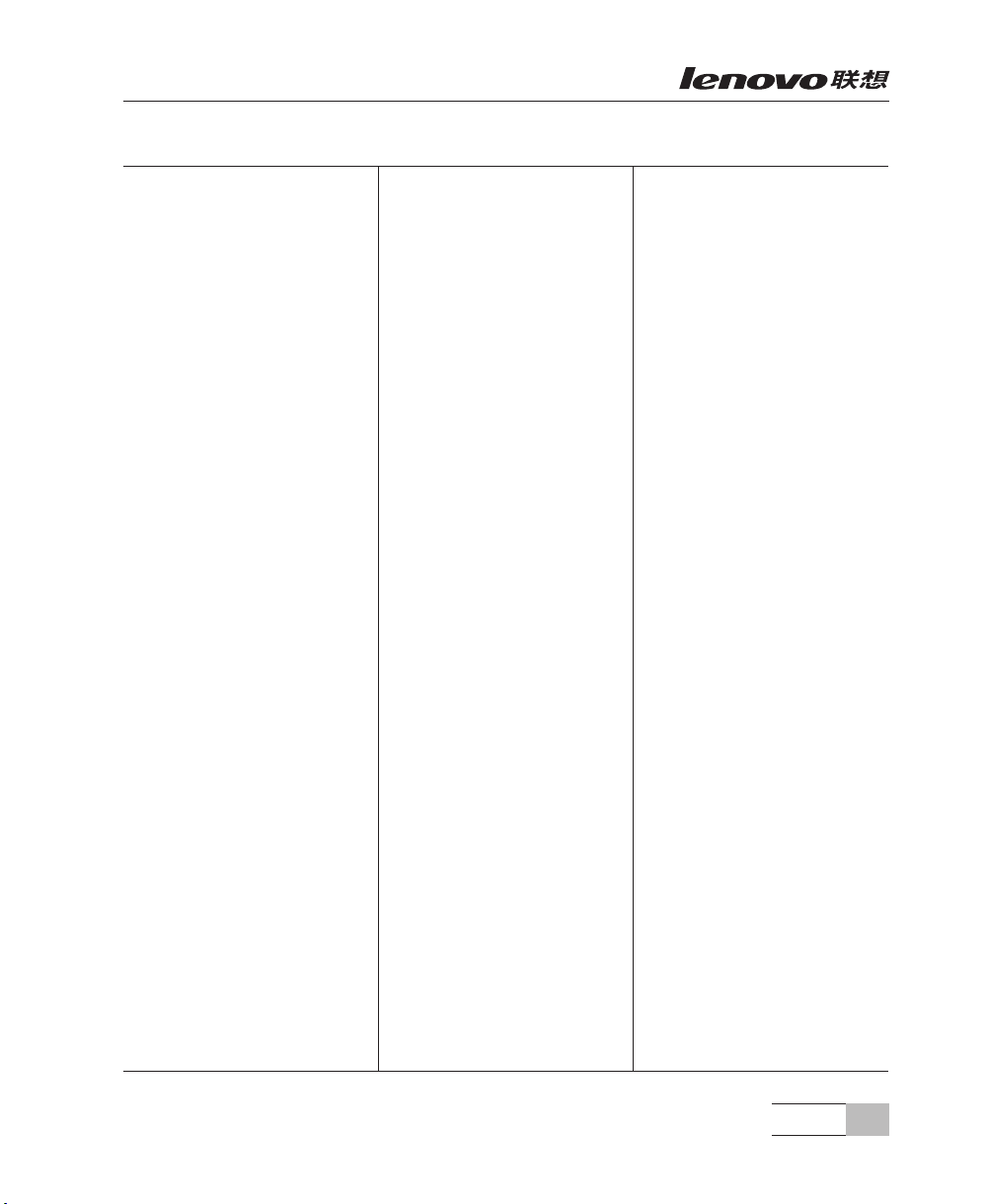
系统规格及功能部件表
1.3
处理器:
1-2颗Intel Xeon
系列处理器
内存:
容量:最大支持
条
情况下)
4GB
类型:
ECC Registered DDR-II 667
FB-DIMM
接口数量:12×
48GB
DIMMs
内存容量(单
,支持单插
显示:
集成显示芯片,显存
16MB
驱动器:
软驱
USB
CD-ROM:16x slim
光驱
最大结构扩展:
R515:
3×3.5inch
6×2.5inch
R525:
6×3.5inch
12×2.5inch
PCI-E和PCI-X
R515:
1×PCI-X
1×PCI-E×8
R525
2×64位PCI-X和1×PCI-E X8
过转接卡)
3×64位PCI-X
热插拔
热插拔
热插拔
热插拔
(通过转接卡);
(通过转接卡);
:
(通过转接卡)
SAS/SATA
SAS/SATA
SAS/SATA
SAS/SATA
扩展槽:
集成的功能部件:
八通道
SAS RAID
双千兆网络芯片
控制器
外部设备接口:
2×PS/2
× 串口
1
2×VGA
4×USB 2.0
3×RJ -45
三个为
系统风扇:
机箱风扇:
R515:
R525:
热插拔
具备自动节能降噪技术
电源:
770W 1+1
单电配置)
电源输入:
硬盘;
要求正弦波输入(
硬盘
输入电压:
硬盘;
环境特性:
硬盘
工作环境:10℃
工作环境湿度:
运输存储环境:
运输 存储环 境湿度:
湿度
尺寸大小:
尺寸
(通
R515:
高:
43.5mm
深:
705mm(
R525:
高:
87.3mm
深:
705mm (3.5
728mm (3.5
寸不带面板);
接口
口(前后各一)
接口(前后各二)
网络接口(2个千兆,第
卡专用)
KVM
非热插拔6个非冗余
热插拔3个非冗余
冗余
3+3
冗余电源( 单 模 块 即为
)
50Hz
200 -240V
;宽:
无面板);
;宽:
寸带面板);
交流电
℃
-35
%相对湿度
35 -80
-40℃-55
寸 不 带 面 板 );
685mm(2.5
℃
20 -93
430mm
730mm(
430mm
662mm (2.5
寸带面板)
%相 对
;
有面板)
;
重量:
R515:
R525:
最小配置
最小配置
,最大配置
13kg
,最大配置
16kg
18kg
23kg
支持自动安装和手动安装的操
作系统:
1. Windows 2000 Advanced Server
with SP4
2. Windows Server 2003 Standard
Edition R2
3. Windows server 2003 Standard
Edition R2
4. Windows server 2003 Enterprise
Edition R2
5. Windows server 2003 Enterprise
Edition R2
6. Windows server 2003 Standard
Edition R2
7. Windows server 2003 Enterprise
Edition R2
8. RedHa t En terpr ise Linux AS 3
Update 6 X86
9. RedHa t En terpr ise Linux AS 4
Update 4 X86
10. RedHa t En terpr ise Linux AS 4
Update 4 X86_64
11. Suse Linux Enterprise Server 9
SP3 X86
12. Suse Linux Enterprise Server 9
SP3 X86_64
简体中文版
简体中文版(
英文版(
简体中文版(
英文版(
英文版(
英文版(
X32
X32
X64
X64
X32
)
X32
)
)
)
)
)
仅支持手动安装的操作系统:
1. Windows Storage Sever 2003 V2
(联想存储增强版)
2. Suse Linux Enterprise Server 10
SP1 for X86
3. Suse Linux Enterprise Server 10
SP1 for X86_64
产品简介
3
Page 10
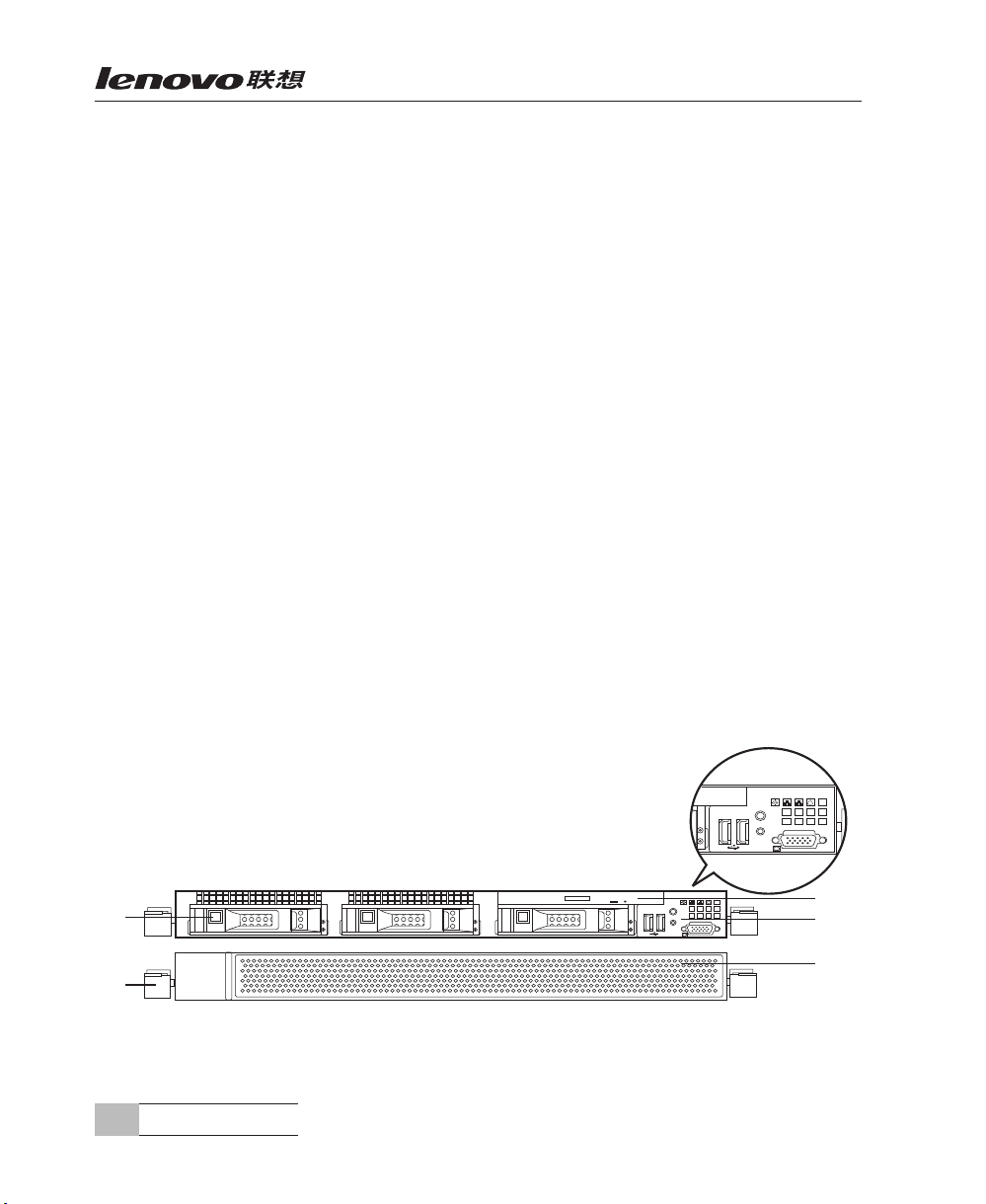
第二章 系统结构特性—
UID
ID
!
2
1
1 2 3 4
5 6 7 8
UID
ID
!
2
1
1 2 3 4
5 6 7 8
B
C
E
D
A
R515
本章详细介绍万全
服务器机箱的外观和内部结构特性,同时为了便于用户
R515
的日常维护和升级扩展,本章还介绍了如何拆下和安装服务器的相关部件。注意:该
部分所描绘的各项操作仅限于具有系统维护资格的操作员或管理员进行。在开始任何
拆装操作前,请务必先仔细阅读《联想万全服务器帮助手册-使用必读》中的安全警
告和注意事项,并严格按照要求进行操作。
说明:联想万全
服务器和
支持
全
英寸硬盘的万全
3.5
服务器。
R515
R515_25
服务器。下面文字和图片说明中特别提到的
服务器根据支持硬盘规格的不同分为2类配置:
R515
R515
服务器,
R515_25
服务器表示支持
R515_35
英寸硬盘的万
2.5
R515_35
服务器表示
本章所有图纸仅供用户操作参考,具体产品以实物为准。
以下拆装图示,均以
R515_35
机箱为例,如您购买的为
R515_25
机箱,请参
照操作即可。
机箱结构特性
2.1
一、 前面板介绍
机箱前面板如下图所示:
图
1 R515_35
寸硬盘位
A. 3.5
系统结构特性—
4
B.
R515
光驱
服务器 前面板及外面板示意图
C.FP区 D.
固定器
E.
外面板
Page 11
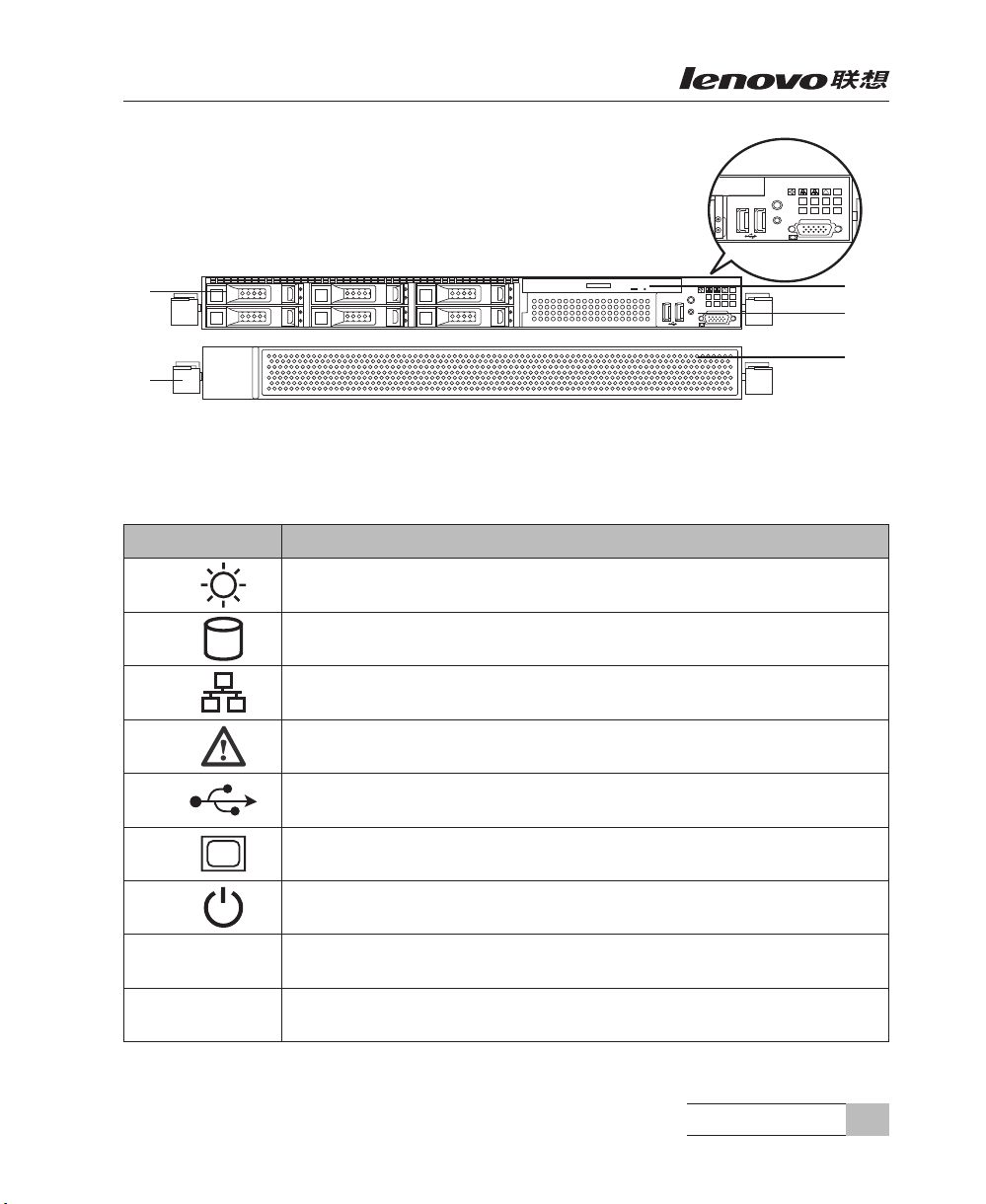
UID
ID
!
2
1
1 2 3 4
5 6 7 8
UID
ID
!
2
1
1 2 3 4
5 6 7 8
B
C
E
D
A
A. 2.5
寸硬盘位
图
B.
2 R515_25
光驱
服务器 前面板及外面板示意图
C.FP区 D.
按键及指示灯符号的含义如下表所示:
图或符号 表示的意义
电源灯
硬盘灯
网络活动灯
系统故障灯
固定器
E.
外面板
前置外接
前置外接
USB
VGA
口
口
电源按键
识别按键
UID
ID
ID
ID
指示灯
前面板按键及指示灯符号含义
系统结构特性—
R515
5
Page 12
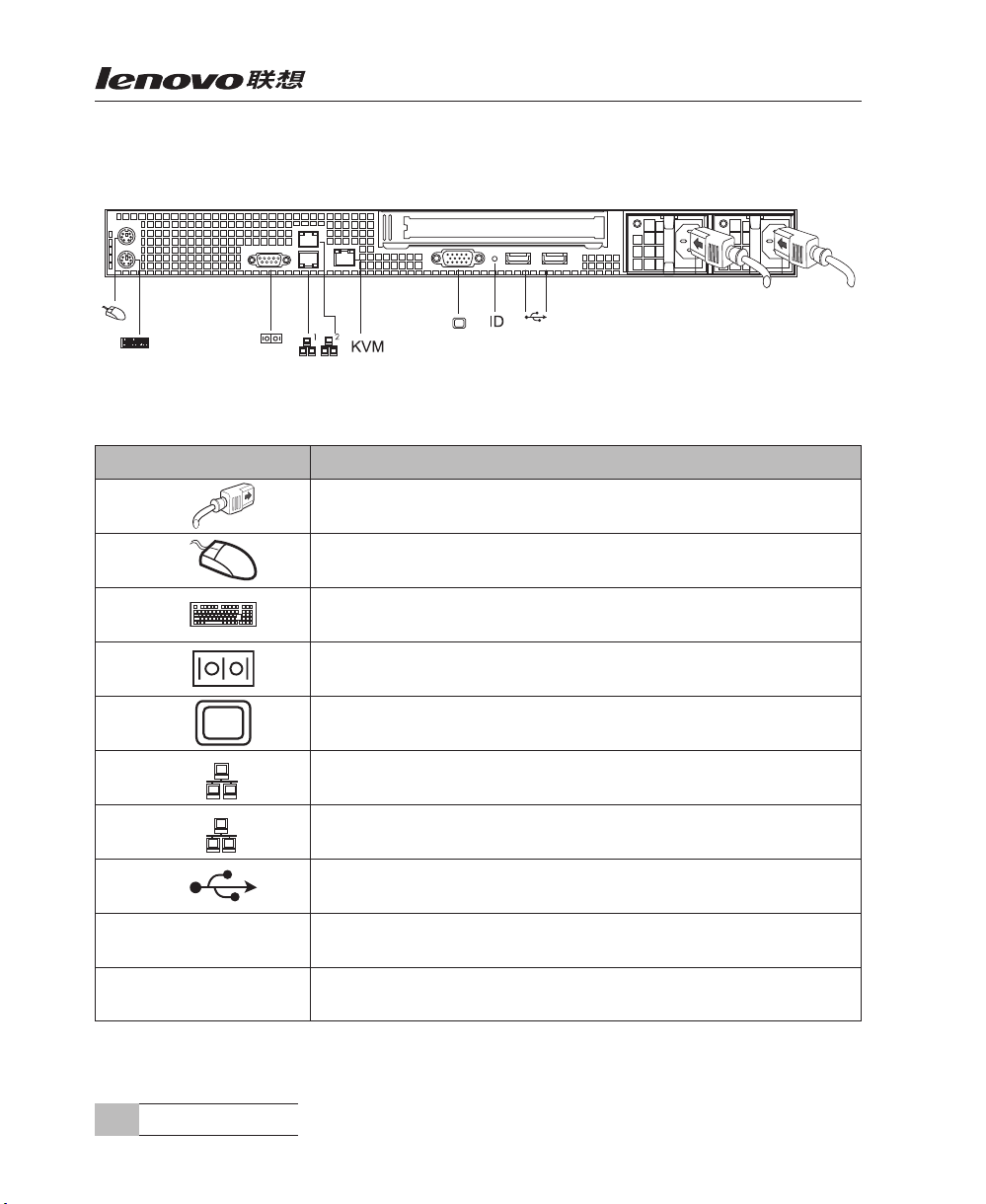
二、后面板介绍
1
2
机箱后面板如下图所示:
图
服务器 后面板示意图
3 R515
后面板各种接口符号的含义如下表所示:
图或符号 表示的意义
电源插头
鼠标接口
键盘接口
串口
显示器接口
KVM
网卡接口
网卡接口
外接
KVM
USB
接口
1
2
口
灯
ID
系统结构特性—
6
R515
ID
后面板接口符号含义
Page 13
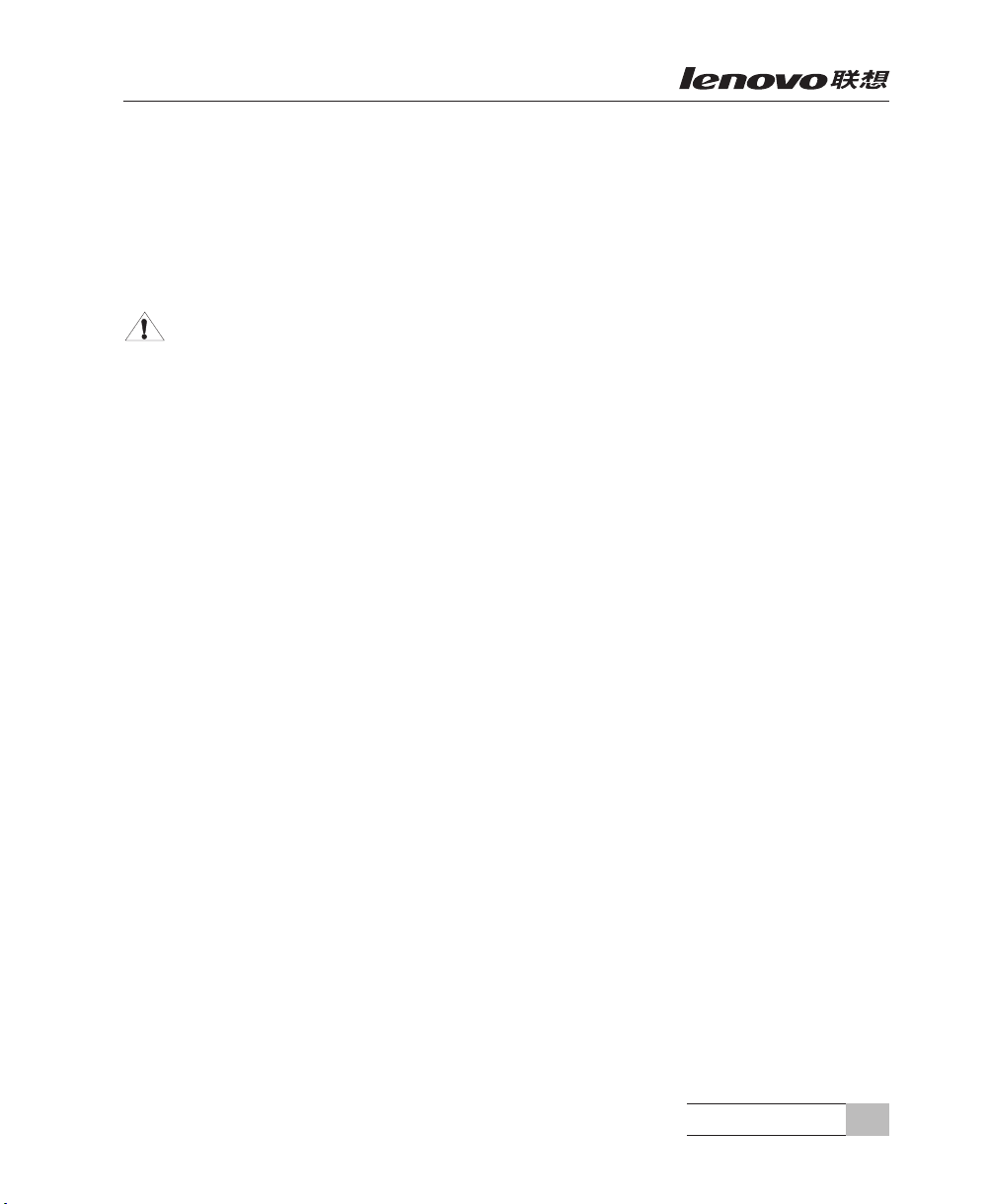
机箱和主要部件拆装
2.2
一、 拆装前的注意事项
请阅读并遵守“使用必读”中提及的所有注意事项。如果随服务器提供的补充说
明与这些说明不一致,请与供货商技术服务人员联系以确定如何才能保证操作的正确
性。
注意: 电源按键并不能完全切断交流电源。要切断交流电源,必须从交流电插
座中拔出与服务器相连的所有电源线的插头。
为保证系统良好的散热与通风,在正常使用服务器之前必须安装上机箱盖。
由于服务器的部件对静电放电(
下各节中的操作。如果没有这样的工作台,请通过以下方法降低
戴上一条防静电腕带并与服务器的金属部分相连。
1.
在触摸服务器部件前先触摸服务器机箱的金属壳。
2.
在插拔部件时将身体一部分与服务器的金属机箱保持接触,以释放静电。
3.
避免不必要的移动。
4.
插拔服务器部件(尤其是板卡)时仅拿住边缘。
5.
将服务器部件置于一个接地的无静电的操作平台上。如果可能的话,使用一块导
6.
电泡沫垫,但不要使用部件的包装袋。
避免让部件在操作平台上滑动。
7.
)极其敏感,请在静电放电工作台上执行以
ESD
所造成的危害:
ESD
需要准备的工具
十字螺丝刀;
1.
防静电腕带与导电泡沫垫(推荐);
2.
纸笔。以记录服务器系统配置状况的更改,记录所有已安装部件的特定的相关信息 ;
3.
二、 机箱盖的拆装
在进行操作之前,确保您对本节的《拆装前的注意事项》中的内容完全理解,并
已阅读“使用必读”中的安全警告及注意事项。
如①所示,旋转蓝色把手到90度;
1.
如②所示,向上拉把手取下上盖;
2.
安装过程相反。
3.
系统结构特性—
R515
7
Page 14
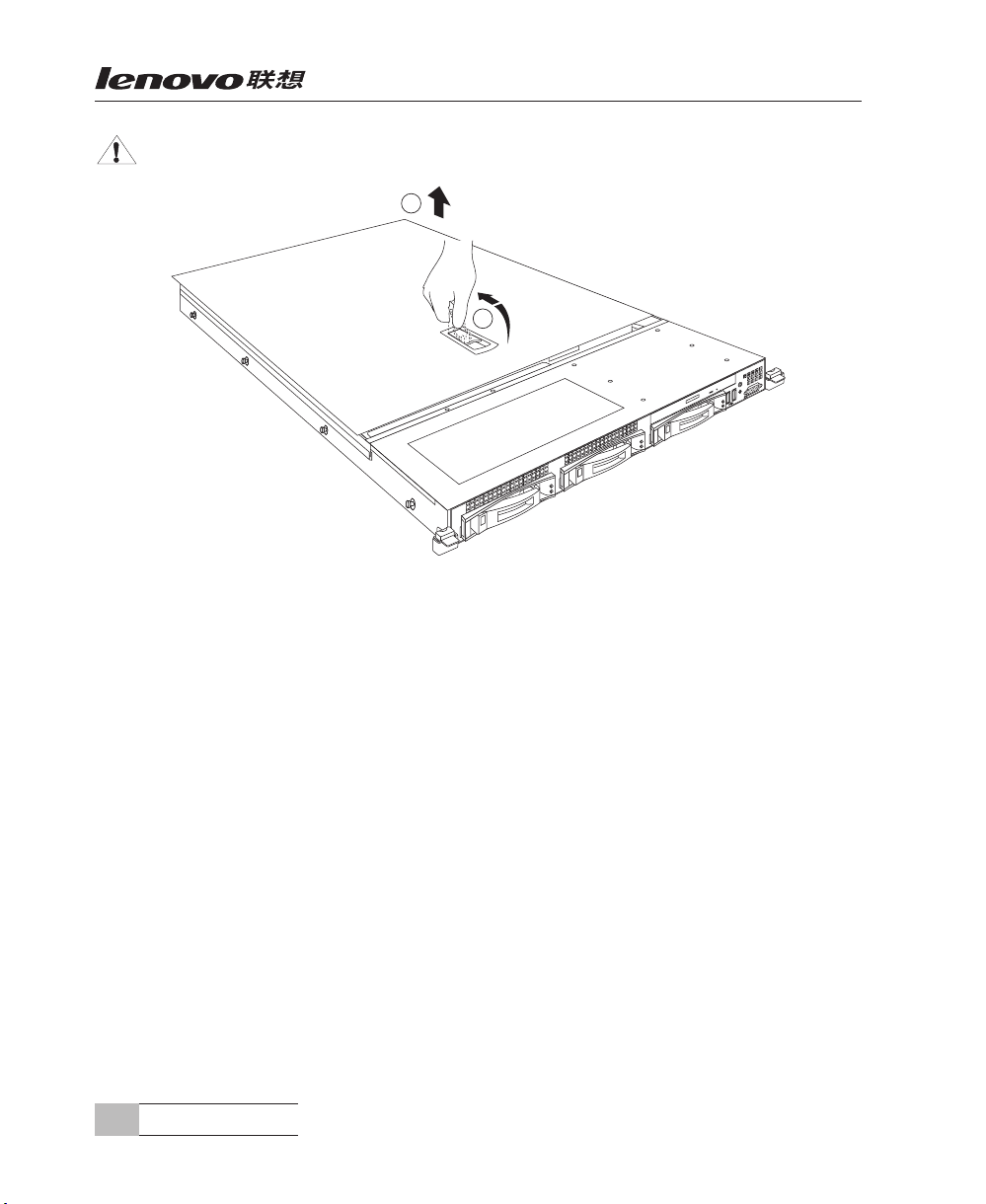
注意:在安装机箱盖前,检查是否将工具或零件遗漏在系统内。
I
U
D
1
2
说明:如您购买的为
三、
及散热片的拆装
CPU
图
4 R515_35
R515_25
服务器 机箱盖的拆装示意图
机箱,请参照操作即可。
在进行操作之前,确保您对本节的《拆装前的注意事项》中的内容完全理解,并
已阅读“使用必读”中的安全警告及注意事项。
参照步骤二,完成机箱盖的拆卸;
1.
拉起导风罩的扣手,向上提导风罩;
2.
拧松固定散热片的四个螺丝,将散热片提起;
3.
如①、②所示,扳开
4.
如③,④所示,扳开固定盖,向上拿出
5.
安装过程相反。
6.
特别说明:如果
固定盖和扣手后,安装上
系统结构特性—
8
R515
CPU
CP U
座旁的扣手;
座不安装
座保护盖。
CPU
CPU
,为保护主板
CP U
;
座针脚,须在复位
CP U
CP U
Page 15
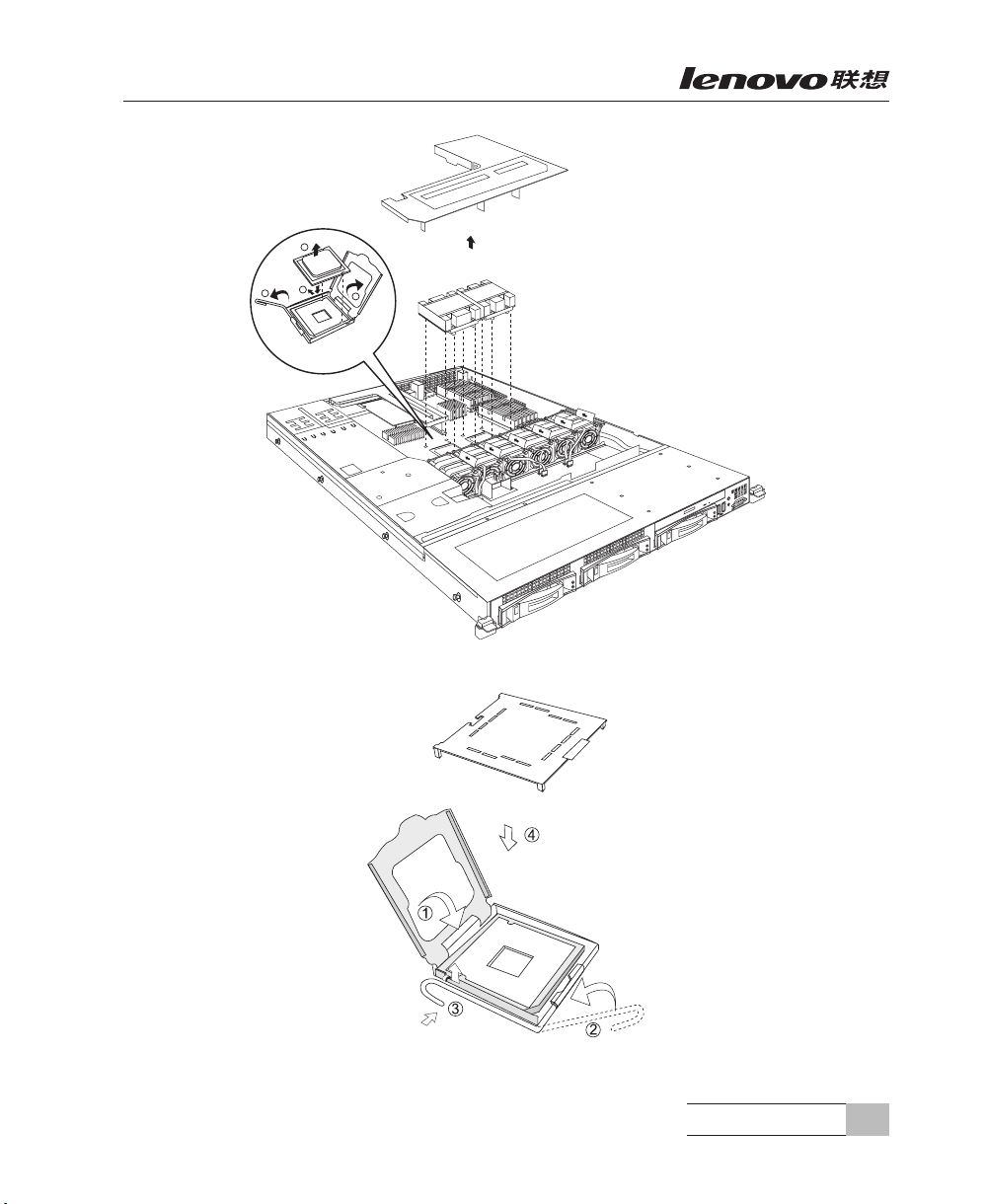
I
U
D
1
2
3
4
图
5 R515_35
服务器
及散热片的拆装示意图
CPU
图
6 R515
服务器
座保护盖安装示意图
CPU
系统结构特性—
R515
9
Page 16
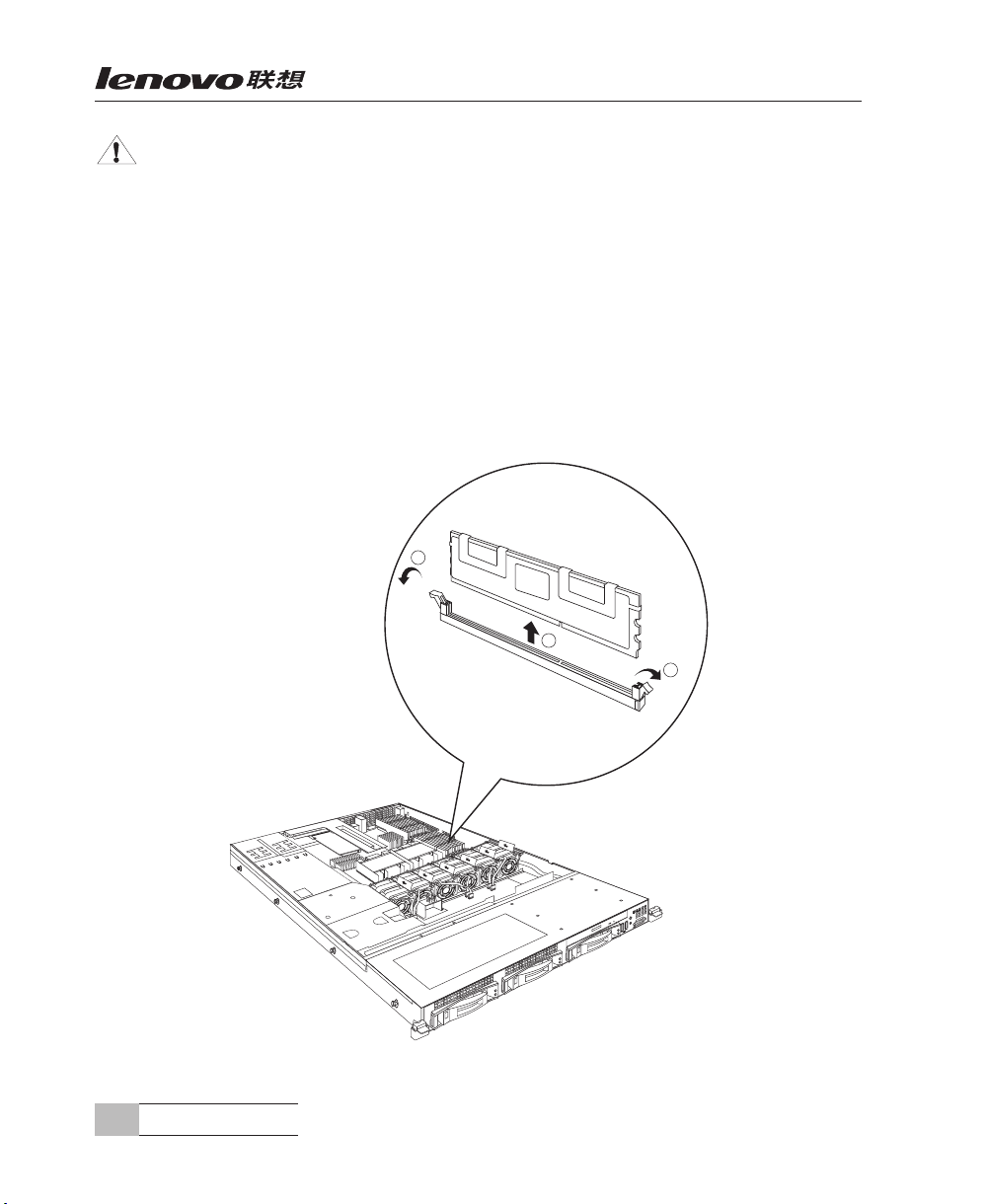
注意: 在安装
I
U
D
2
1
1
良的情况,否则系统将无法启动乃至
以及散热片的时候,一定要确认
CPU
CPU
CPU
烧毁。
安装平稳,无接触不
说明:如您购买的为
R515_25
机箱,请参照操作即可。
四、 内存的拆装
在进行操作之前,确保您对本节的《拆装前的注意事项》中的内容完全理解,并
已阅读“使用必读”中的安全警告及注意事项。
参照步骤二,完成机箱盖的拆卸;
1.
如①、②所示,按下内存两侧的扳手,内存条弹出;
2.
安装过程相反。
3.
系统结构特性—
10
R515
图
7 R515_35
服务器 内存的拆装示意图
Page 17

说明:如您购买的为
I
U
D
R515_25
机箱,请参照操作即可。
五、 硬盘的拆装
在进行操作之前,确保您对本节的《拆装前的注意事项》中的内容完全理解,并
已阅读“使用必读”中的安全警告及注意事项。
扳住硬盘盒手柄前端的卡扣,旋转手柄,这时硬盘盒会从机箱中退出;
1.
拉住手柄,将硬盘盒拽出机箱;
2.
拧松硬盘盒下面四颗螺丝,将硬盘拆下。
3.
安装过程相反。
4.
特别说明:如果拆卸后不需再安装硬盘,须安装硬盘替代盒。
图
8 R515_35
服务器 硬盘盒从机箱中取出示意图
系统结构特性—
R515
11
Page 18
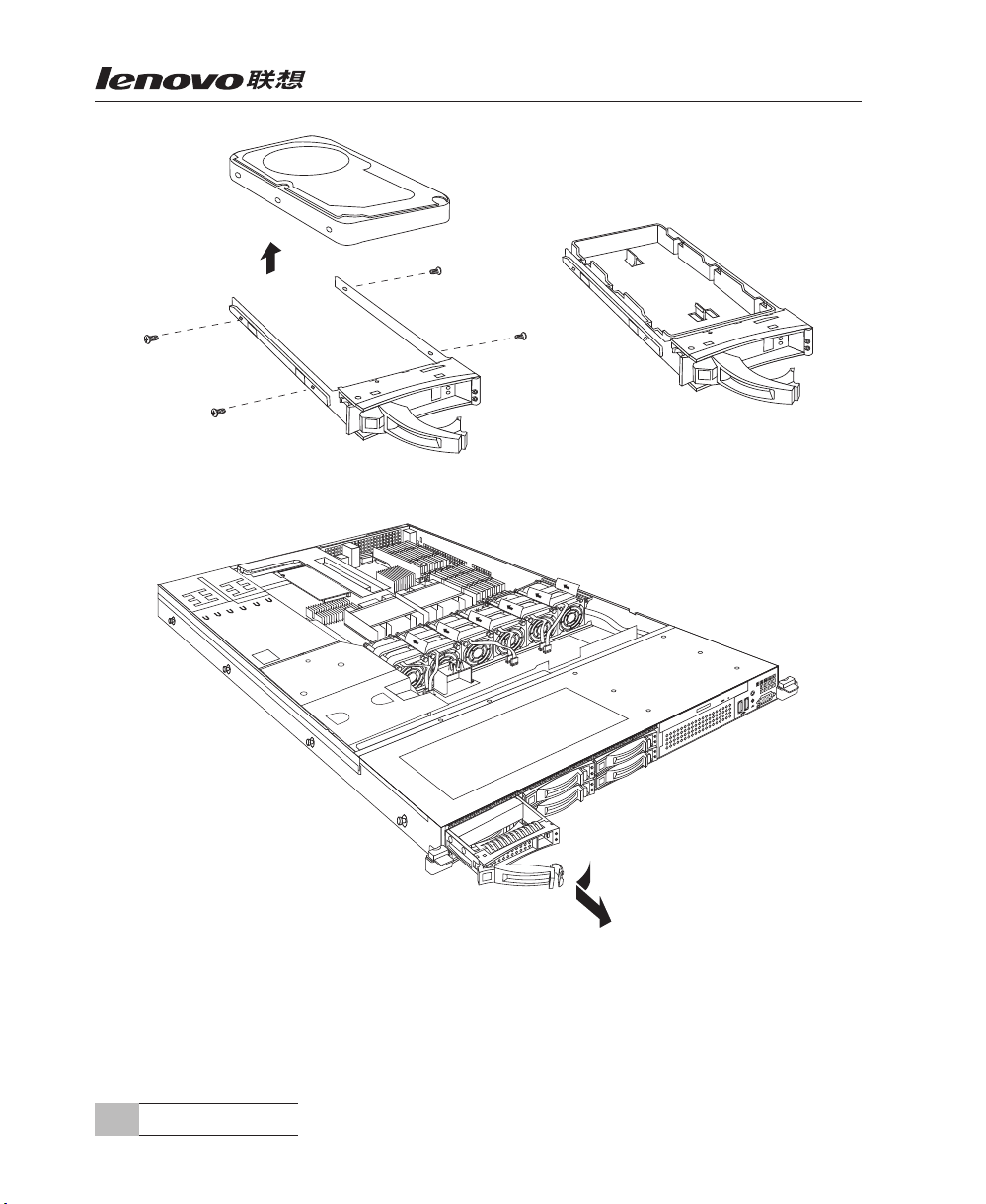
图
9 R515_35
服务器 硬盘拆装示意图
系统结构特性—
12
R515
图
10 R515_25
服务器 硬盘盒从机箱中取出示意图
Page 19
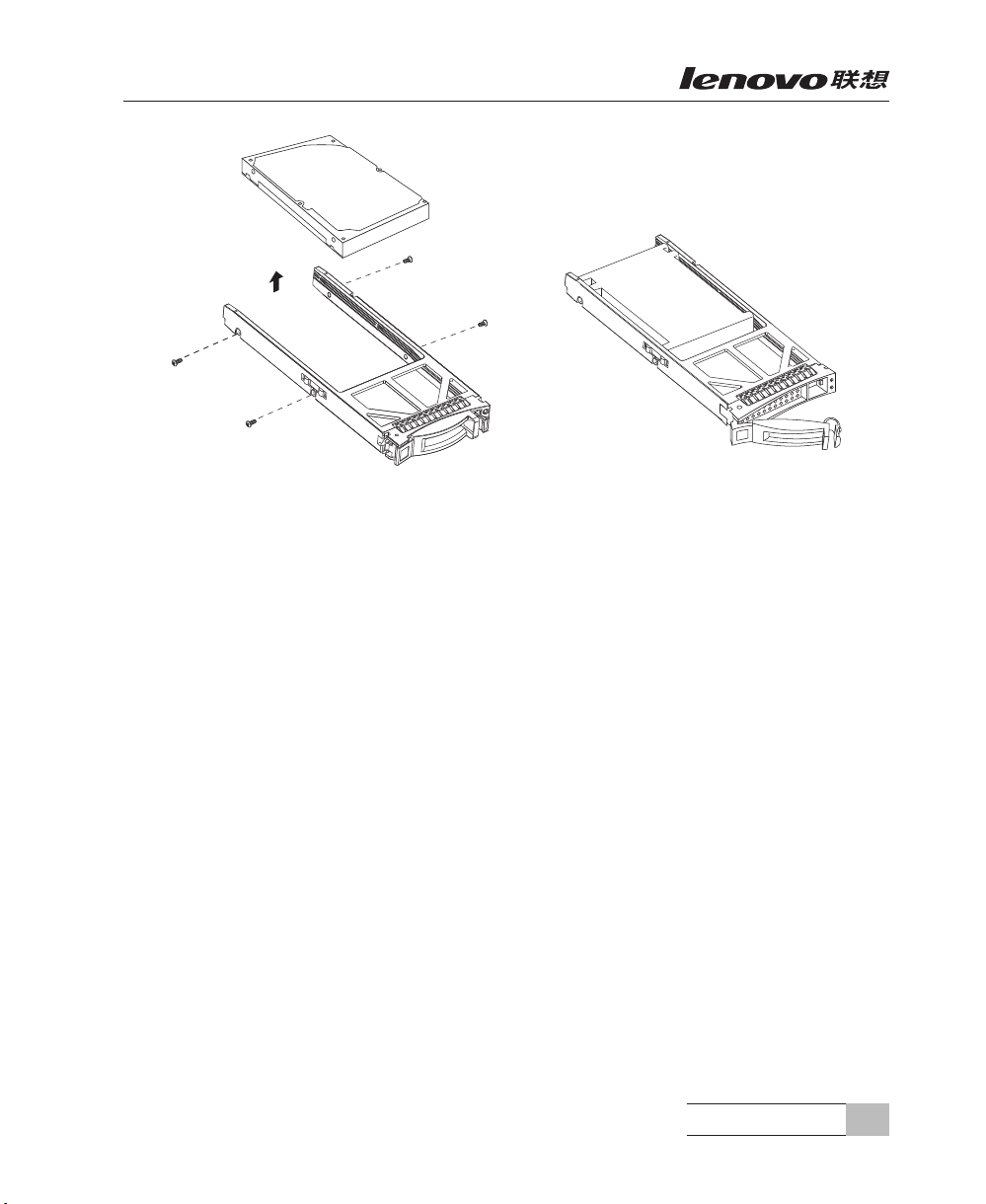
图
11 R515_25
服务器 硬盘拆装示意图
六、 电池的拆装(仅适用于您购买了带有
IBBU
电池的配置)
在进行操作之前,确保您对本节的《拆装前的注意事项》中的内容完全理解,并
已阅读“使用必读”中的安全警告及注意事项。
如①所示,将电源处导风罩向上拿出,拔下中板的电池线。
1.
如②所示抬起扳手,同时如③所示方向移动,取出电池盒。
2.
安装过程相反。
3.
系统结构特性—
R515
13
Page 20
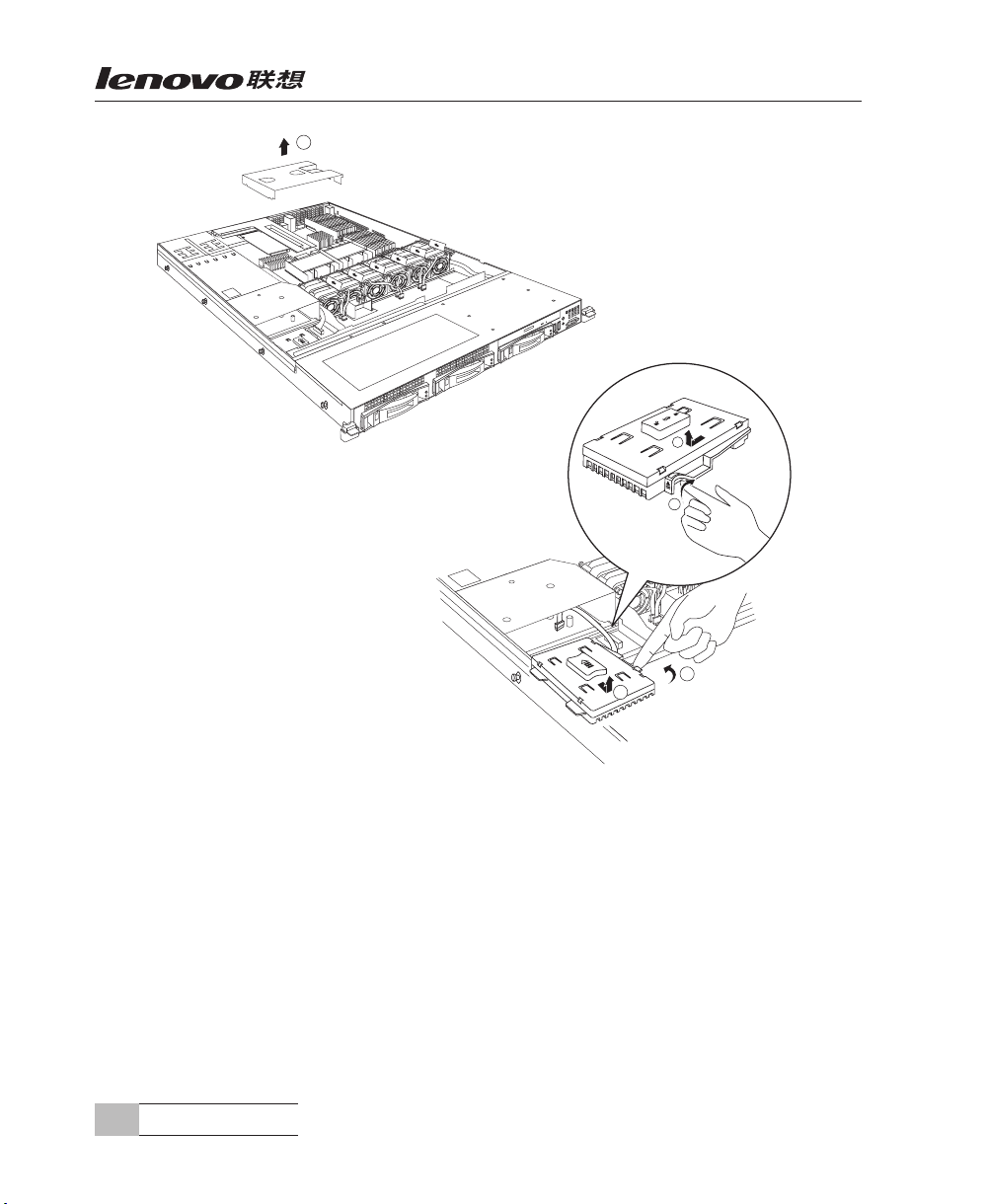
I
U
D
2
3
1
3
2
图
12 R515_35
服务器 电池盒的拆装示意图
说明:如您购买的为
七、 光驱的拆装
R515_25
机箱,请参照操作即可。
在进行操作之前,确保您对本节的《拆装前的注意事项》中的内容完全理解,并
已阅读“使用必读”中的安全警告及注意事项。
参照步骤二,完成对机箱盖的拆卸;
1.
如①所示,将电源处导风罩向上拿出;
2.
如②所示,拔掉中板端的光驱数据线;
3.
系统结构特性—
14
R515
Page 21
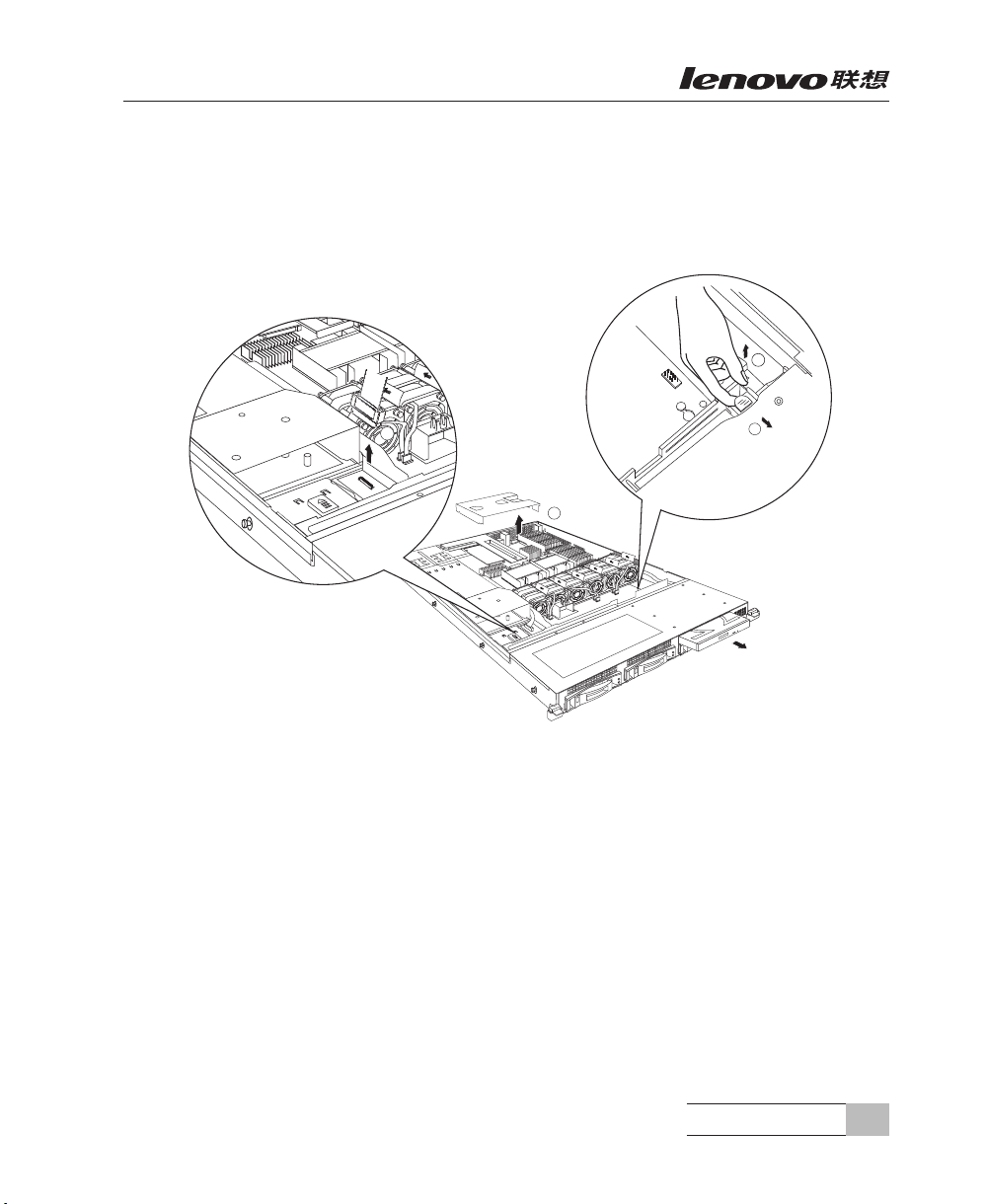
如③、④所示,抬弹片推出光驱组件;
I
U
D
I
UD
1
1
3
2
4
4.
如⑤所示,将光驱取出;
5.
如⑥、⑦所示,取下光驱固定弹片,拔下数据线;
6.
安装过程相反。
7.
图
13 R515_35
服务器 光驱组件的拆装示意图
系统结构特性—
R515
15
Page 22
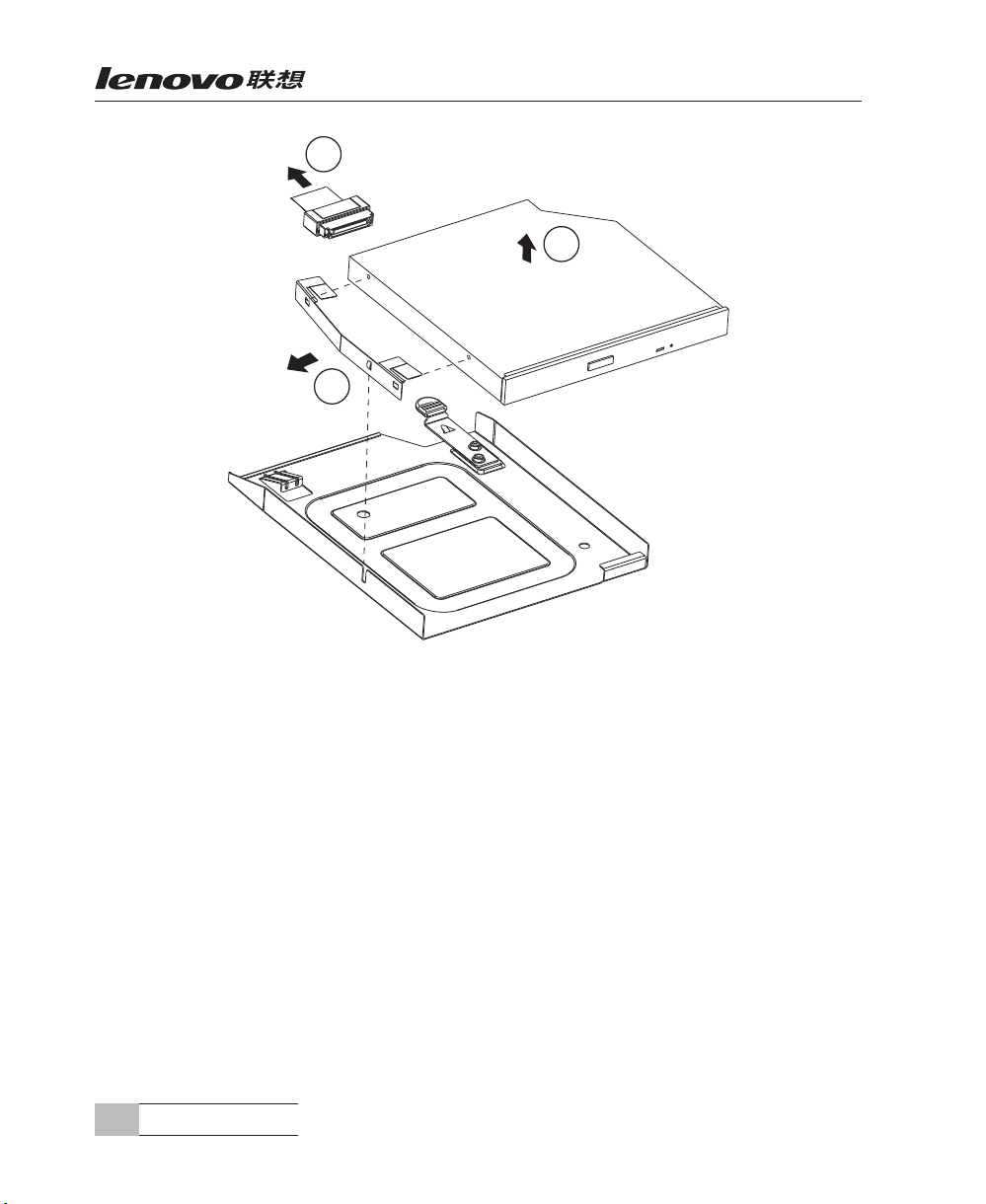
5
6
7
图
14 R515
服务器 光驱拆装示意图
说明:如您购买的为
R515_25
机箱,请参照操作即可。
八、 前控板组件的拆装
在进行操作之前,确保您对本节的《拆装前的注意事项》中的内容完全理解,并
已阅读“开机必读”中的安全警告及注意事项。
参照步骤二,完成机箱盖的拆卸;
1.
如①所示,拔掉主板上的FP线和前置
2.
如②所示,扳前控板组件支架锁扣,同时往前推前控板组件。
3.
如③所示,从前控板组件支架后部往前推出前控板组件。
4.
安装过程相反。
5.
系统结构特性—
16
R515
线。
USB
Page 23
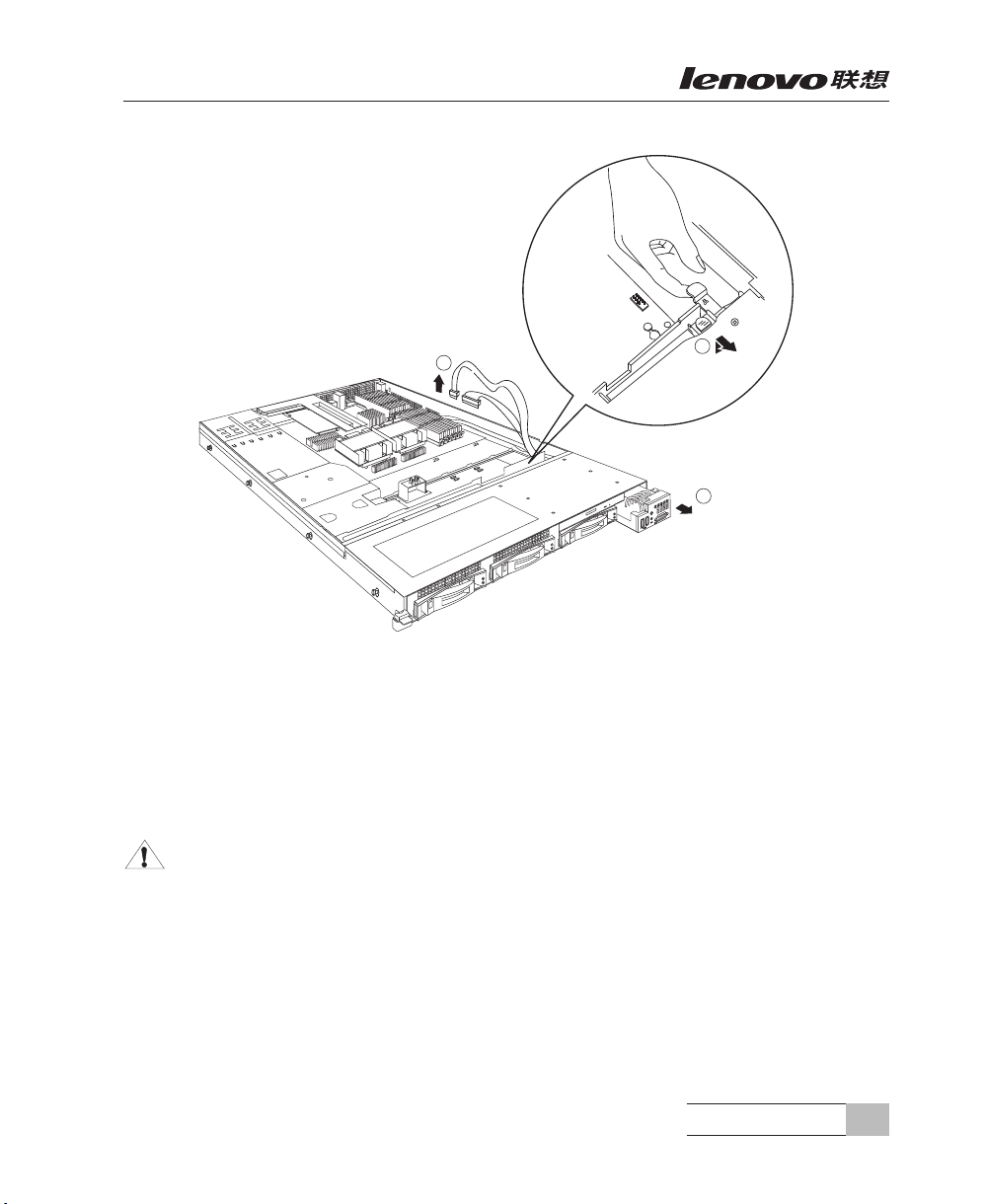
3
1
2
图
15 R515_35
服务器 前控板组件拆装示意图
说明:如您购买的为
R515_25
机箱,请参照操作即可。
九、 外插卡的拆装
在进行操作之前,确保您对本节的《拆装前的注意事项》中的内容完全理解,并
已阅读“使用必读”中的安全警告及注意事项。
注意: 扩展卡对静电放电极其敏感,始终要求谨慎操作。卸下板卡后,将板卡
放于防静电的保护包装中或将其元器件面朝上,置于接地的无静电操作
平台上或导电泡沫垫上。不要将板卡在操作平台上滑动。
确保任何空的扩展槽上均安装一个挡片。一个未装挡片的开放扩展槽会破坏服务
器
1.
2.
(电磁干扰特性)完整性。
EMI
参照步骤二,完成机箱盖的拆卸;
使用改锥将固定外插卡的螺钉取下;
系统结构特性—
R515
17
Page 24
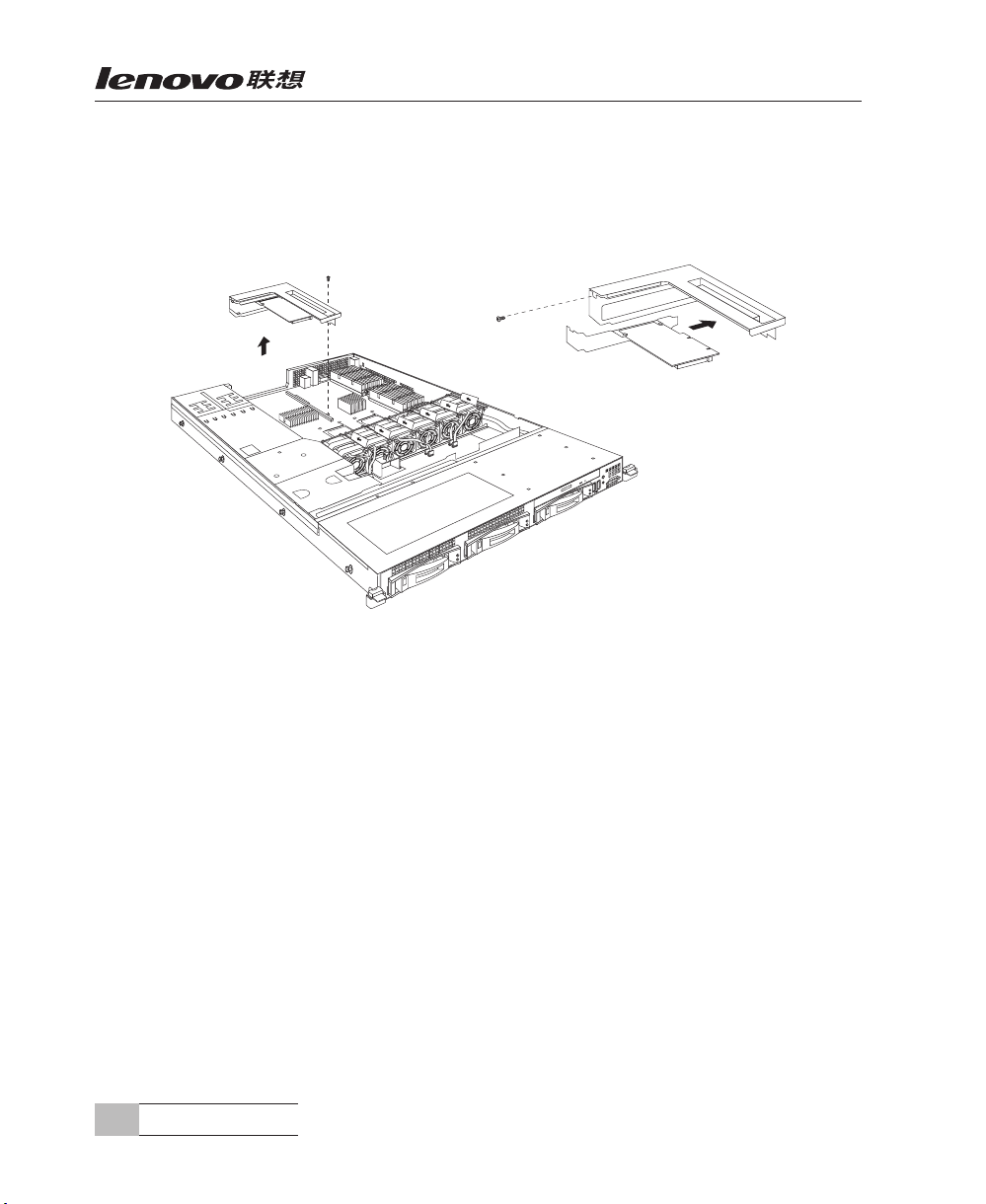
将外插卡固定支架向上提,可以拆下支架;
I
U
D
3.
拧下固定
4.
插上外插卡,拧上螺钉;
5.
将固定支架插回到机箱中。
6.
挡片的螺钉,将需要安装外插卡一侧的挡片取下;
PCI
说明:如您购买的为
图
16 R515_35
R515_25
服务器 外插卡的拆装示意图
机箱,请参照操作即可。
十、 风扇及风扇架的拆装
在进行操作之前,确保您对本节的《拆装前的注意事项》中的内容完全理解,并
已阅读“使用必读”中的安全警告及注意事项。
参照步骤二,完成机箱盖的拆卸;
1.
系统结构特性—
18
R515
Page 25
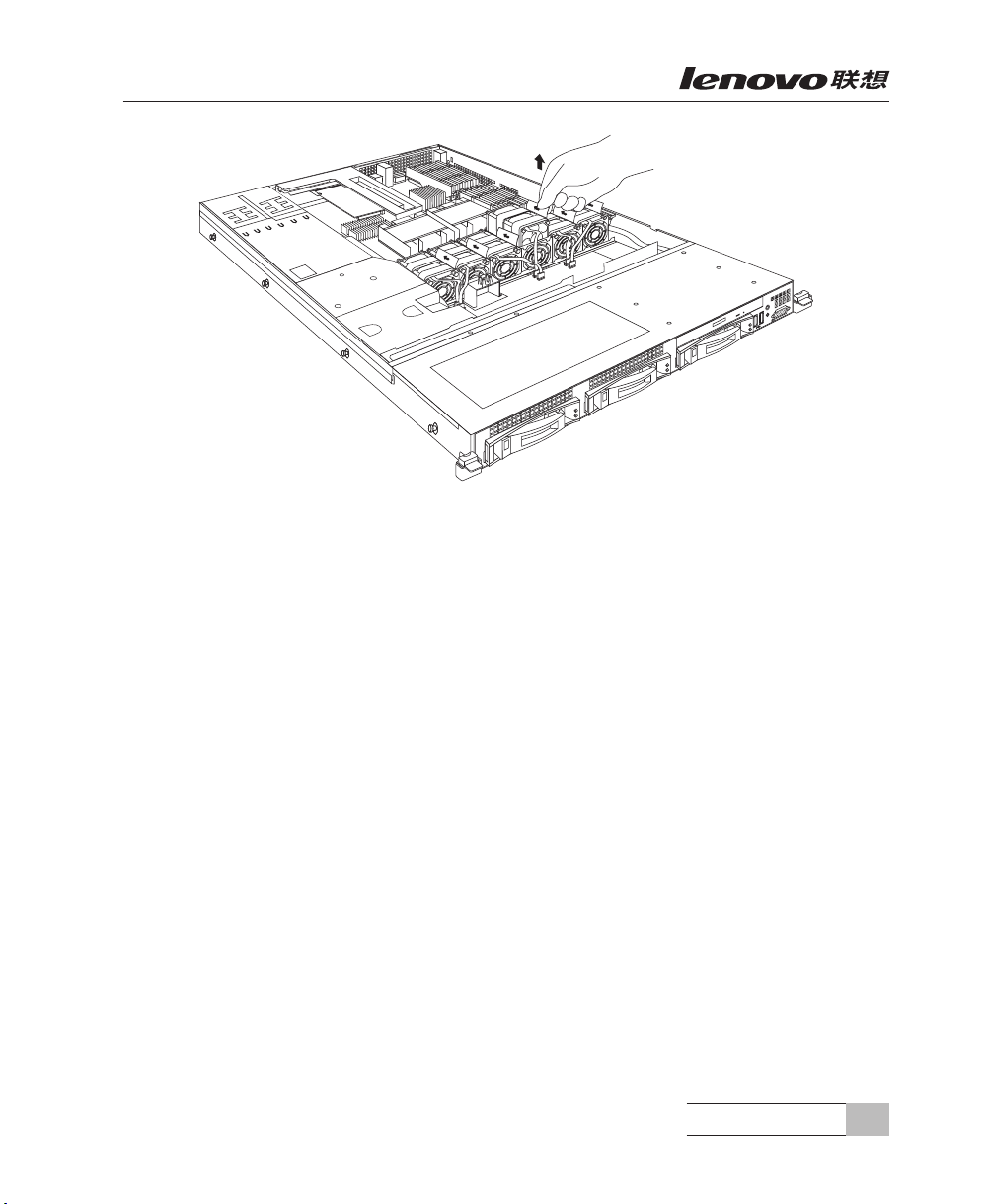
I
U
D
图
17 R515_35
拔下风扇电源线,拉风扇拉手将风扇从风扇架中取出;
2.
如①所示,将风扇端子与中板分离;
3.
如②所示,旋转风扇支架的扳手;
4.
如③所示方向,推动风扇组件;
5.
如④所示,向上拿出风扇组件;
6.
安装过程相反。
7.
服务器 非热插拔风扇拆装示意图
系统结构特性—
R515
19
Page 26
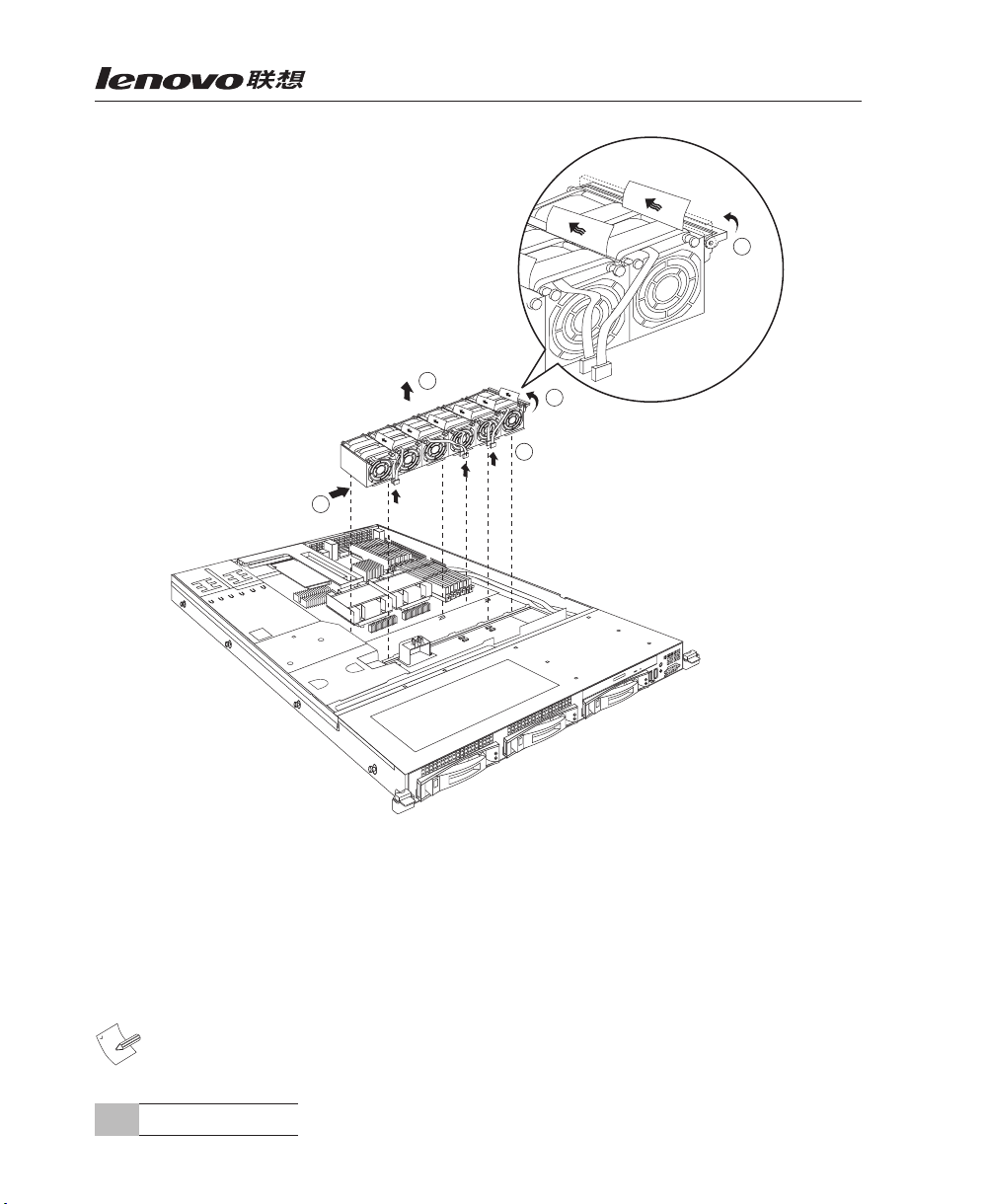
I
U
D
2
4
3
1
2
图
说明:如您购买的为
18 R515_35
服务器 非热插拔风扇组件拆装示意图
R515_25
机箱,请参照操作即可。
十一、 电源的拆装
在进行操作之前,确保您对本节的《拆装前的注意事项》中的内容完全理解,并
已阅读“使用必读”中的安全警告及注意事项。
注:拆装图中以冗余电源为例,单电源的拆装方法相同。
系统结构特性—
20
R515
Page 27
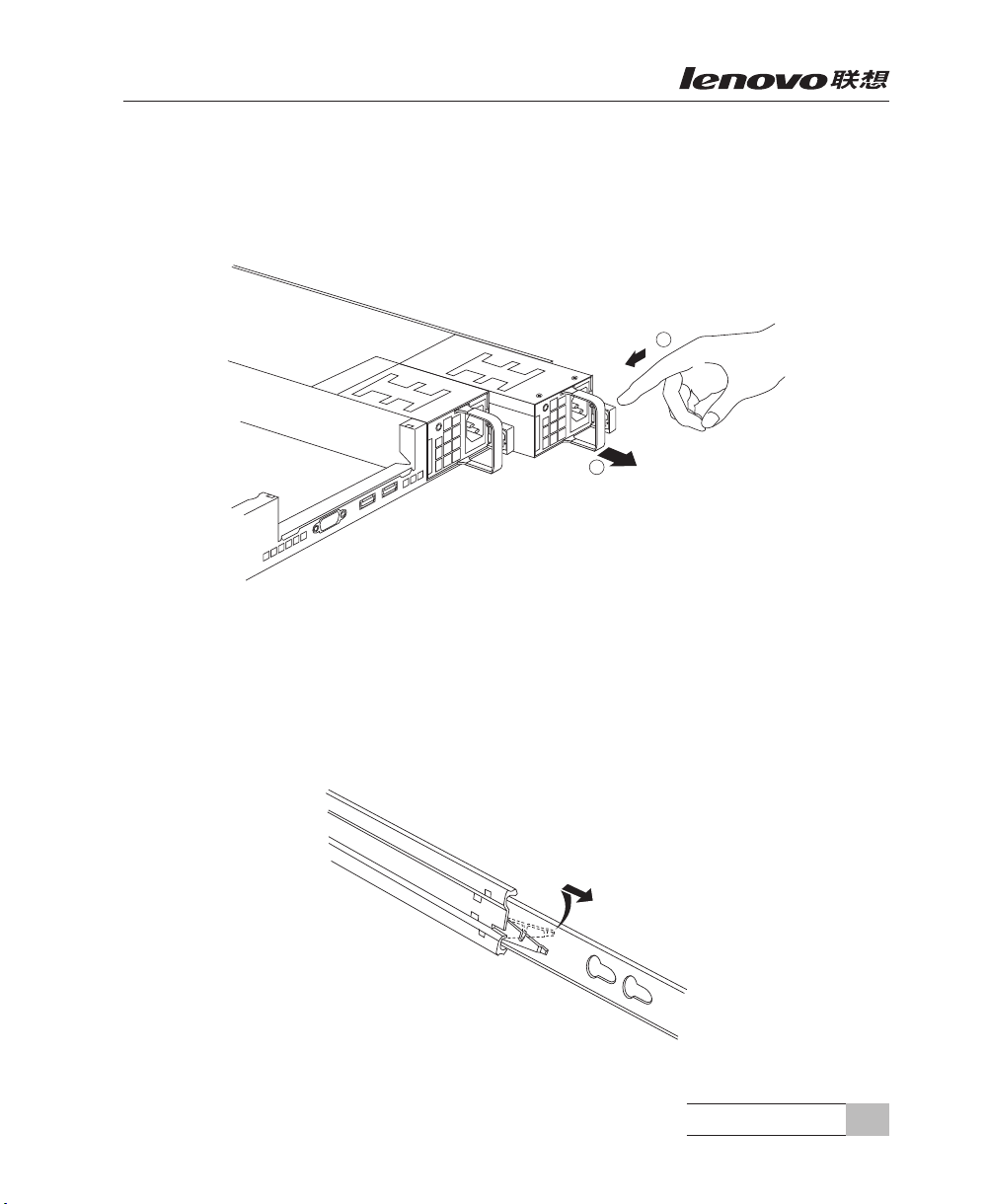
如①所示,按压卡扣;
1
2
1.
如②所示,向外拔出电源;
2.
安装过程相反。
3.
电源挡片拆装请参考电源拆装。
4.
说明:如您购买的为
图
19 R515
R515_25
服务器 电源的拆装示意图
机箱,请参照操作即可。
十二、 安装到机柜中
在进行操作之前,确保您对本节的《拆装前的注意事项》中的内容完全理解。
1.
如图
所示,将内导轨从外导轨中拔出
20
图
20 R515
;
服务器 内导轨拆解示意图
系统结构特性—
R515
21
Page 28

如图21所示,将外导轨支架上的两个固定柱插到机柜的固定孔中,拧上手拧螺钉;
2.
图
21 R515
如图22所示,使用螺钉将机箱耳片固定到机箱两侧;将机箱上四颗挂钉与导轨上
3.
服务器 外导轨安装示意图
相应的葫芦孔大头对准,并按箭头所示的方向向前移动导轨,直到听到固定弹片
的复位声,则内导轨与机箱安装完成;
图
22 R515
服务器 内导轨及机箱把手安装示意图
系统结构特性—
22
R515
Page 29
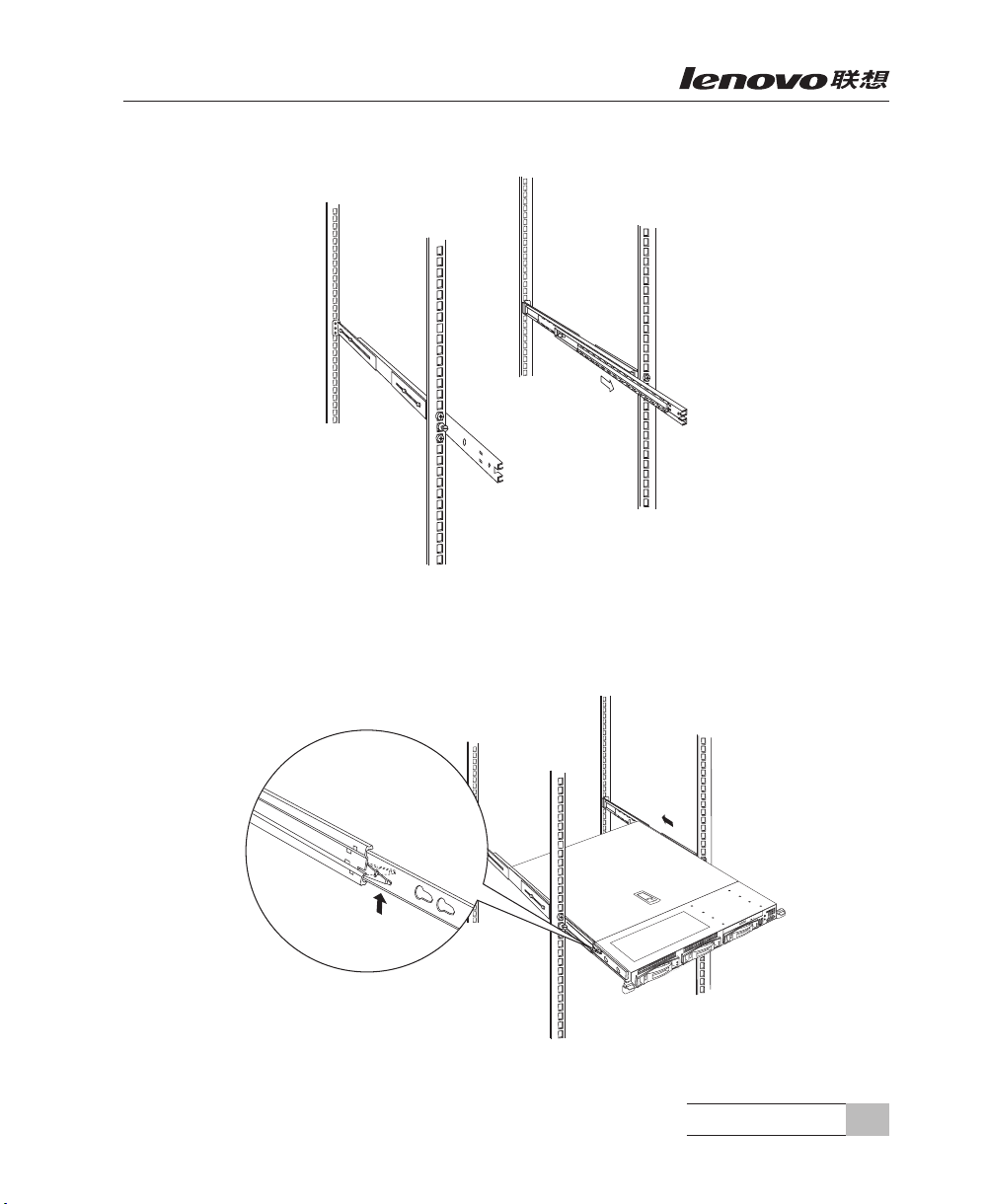
如图23所示,将装好的导轨滑动到此位置,准备装配机箱;
4.
图
23 R515
如图24所示,将装好内导轨的机箱推入机柜,卡住时搬动卡扣,将机箱滑动到机
5.
服务器 机箱上架导轨配合示意图
柜底部,直到耳片与导轨钉配合完成固定;
图
24 R515_35
服务器 机箱上机架扣示意图
系统结构特性—
R515
23
Page 30
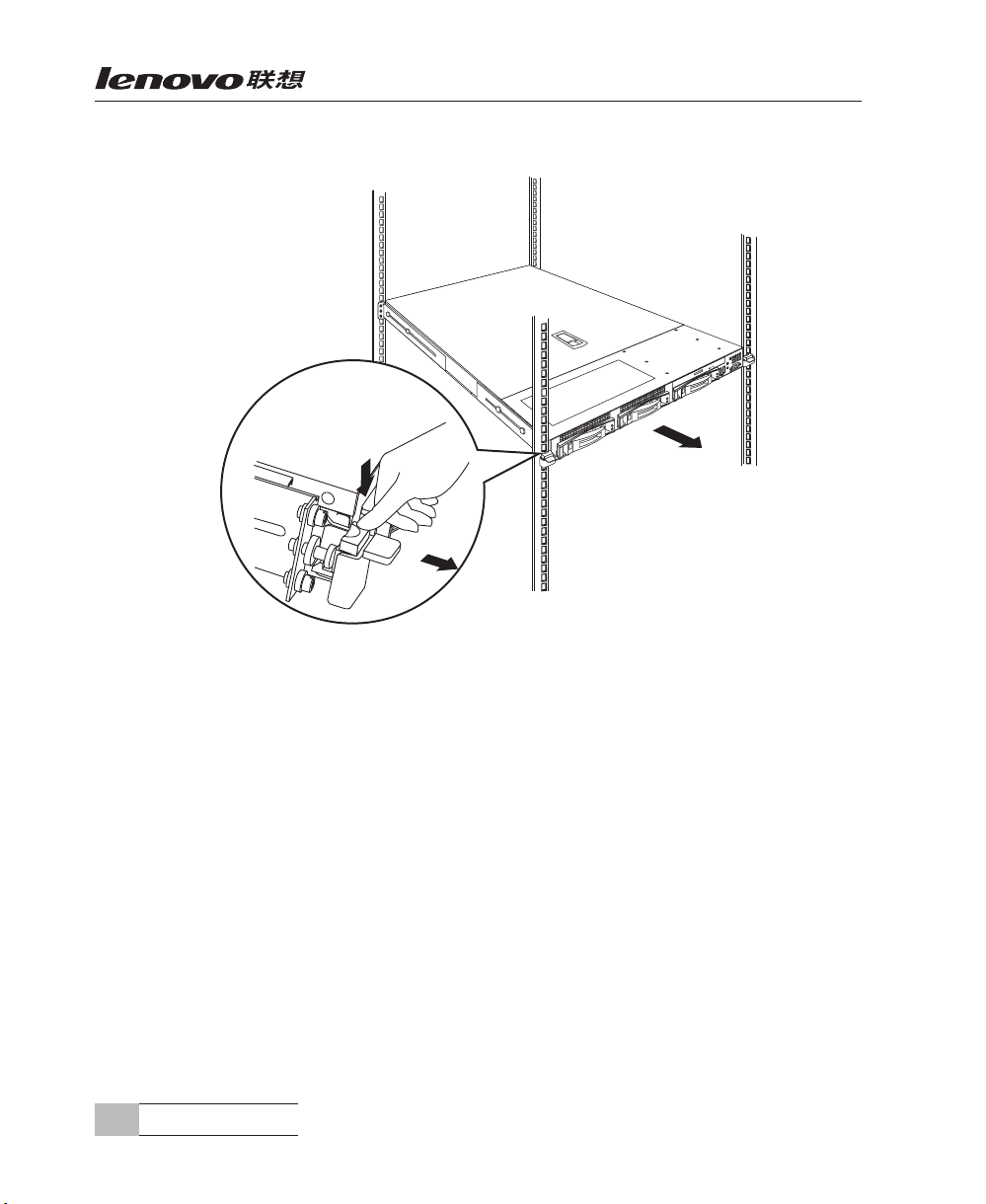
如图25所示,按压两耳片上的按键,同时拉动耳片使机箱滑出机柜;
6.
说明:如您购买的为
十三、
R515
机箱外面板的拆装
图
25 R515_35
R515_25
服务器 内导轨和机箱把手安装示意图
机箱,请参照操作即可。
在进行操作之前,确保您对本节的《拆装前的注意事项》中的内容完全理解,并
已阅读“使用必读”中的安全警告及注意事项。
如图26所示,将机箱门板装上;
1.
按压面板两边的摩擦纹,用力拉出面板。
2.
系统结构特性—
24
R515
Page 31

图
26 R515_35
服务器 机箱外面板安装示意图
说明:如您购买的为
R515_25
机箱,请参照操作即可。
系统结构特性—
R515
25
Page 32

第三章 系统结构特性—
UID
ID
!
1 2 3 4
5 6 7 8
A
B
C
D
R525
本章详细介绍联想万全
服务器机箱的外观和内部结构特性,同时为了便于
R525
用户的日常维护和升级扩展,本章还介绍了如何拆下和安装服务器的相关部件。
注意: 该部分所描绘的各项操作仅限于具有系统维护资格的操作员或管理员进行。
说明:联想万全
服务器和
支持
全
英寸硬盘的万全
3.5
服务器。
R525
R525_25
服务器。下面文字和图片说明中特别提到的
服务器根据支持硬盘规格的不同分为2类配置:
R525
R525
服务器,
R525_25
服务器表示支持
R525_35
英寸硬盘的万
2.5
R525_35
服务器表示
本章所有图纸仅供用户操作参考,具体产品以实物为准。
机箱结构特性
3.1
一、 前面板和外面板介绍
服务器 前面板和外面板如下图所示:
R525
系统结构特性—
26
R525
图
1 R525_35
服务器 前面板及外面板示意图
Page 33

A
B
C
D
图
2 R525_25
服务器 前面板及外面板示意图
图1和图2中的字母标识分别代表:A.光驱
按键及指示灯符号的含义如下表所示:
图或符号 表示的意义
电源灯
硬盘灯
网络活动灯
系统故障灯
前置外接
前置外接
USB
VGA
口
口
电源按键
识别按键
UID
ID
ID
ID
指示灯
前面板按键及指示灯符号含义
硬盘
B.
前控板
C.
系统结构特性—
D.
面板锁
R525
27
Page 34

二、后面板介绍
1
2
KVM
ID
1
2
机箱后面板如下图所示:
图
服务器 后面板示意图
3 R525
后面板各种接口符号的含义如下表所示:
图或符号 表示的意义
电源插头
鼠标接口
键盘接口
串口
显示器接口
KVM
网卡接口
网卡接口
外接
KVM
USB
接口
1
2
口
灯
ID
系统结构特性—
28
R525
ID
后面板接口符号含义
Page 35

机箱和主要部件拆装
3.2
一、拆装前的注意事项
请阅读并遵守“开机必读”中提及的所有注意事项。如果随服务器提供的补充说
明与这些说明不一致,请与供货商技术服务人员联系以确定如何才能保证操作的正确
性。
注意: 电源按键并不能完全切断交流电源。要切断交流电源,必须从交流电插
座中拔出与服务器相连的所有电源线的插头。
为保证系统良好的散热与通风,在正常使用服务器之前必须安装上机箱盖。
由于服务器的部件对静电放电(
下各节中的操作。如果没有这样的工作台,请通过以下方法降低
戴上一条防静电腕带并与服务器的金属部分相连。
1.
在触摸服务器部件前先触摸服务器机箱的金属壳。
2.
在插拔部件时将身体一部分与服务器的金属机箱保持接触,以释放静电。
3.
避免不必要的移动。
4.
插拔服务器部件(尤其是板卡)时仅拿住边缘。
5.
将服务器部件置于一个接地的无静电的操作平台上。如果可能的话,使用一块导
6.
电泡沫垫,但不要使用部件的包装袋。
避免让部件在操作平台上滑动。
7.
需要准备的工具
十字螺丝刀;
1.
防静电腕带与导电泡沫垫(推荐);
2.
纸笔。以记录服务器系统配置状况的更改,记录所有已安装部件的特定的相关信息 ;
3.
)极其敏感,请在静电放电工作台上执行以
ESD
所造成的危害:
ESD
二、机箱外面板的拆装
在进行操作之前,确保您对本节的《拆装前的注意事项》中的内容完全理解,并
已阅读“开机必读”中的安全警告及注意事项。
将机箱右把手的外面板锁置于打开状态,用手拉面板右侧,同时向外旋转。
1.
旋转外面板和机箱前板成15度左右时,向右平拉取出外面板。
2.
安装过程相反。
3.
系统结构特性—
R525
29
Page 36

3
图
4 R525_35
服务器 外面板拆装示意图
说明:如您购买的为
R525_25
机箱,请参照操作即可。
三、机箱盖的拆装
在进行操作之前,确保您对本节的《拆装前的注意事项》中的内容完全理解,并
已阅读“开机必读”中的安全警告及注意事项。
拧下机箱盖上部的固定螺丝。
1.
向下按住机箱盖左侧按扣,同时向后推机箱盖。
2.
向上提起机箱盖,机箱盖打开。
3.
安装过程相反。
4.
注意:在安装机箱盖前,检查是否将工具或零件遗漏在系统内。
系统结构特性—
30
R525
Page 37

图
5 R525_35
服务器 上盖拆装示意图
说明:如您购买的为
四、
及散热片的拆装
CPU
R525_25
机箱,请参照操作即可。
在进行操作之前,确保您对本节的《拆装前的注意事项》中的内容完全理解,并
已阅读“开机必读”中的安全警告及注意事项。
参照步骤三,完成机箱盖的拆卸。
1.
向上提起
2.
拧松固定散热片的螺钉,将散热片提起。
3.
扳开
4.
5.
6.
CPU
向上拿出
安装过程相反。
特别说明:如果
固定盖和扣手后,安装上
CPU
导风罩。
CPU
座旁的扳手。
。
CPU
CPU
座不安装
CPU
,为保护主板
CPU
座保护盖。
座针脚,须在复位
CPU
系统结构特性—
R525
31
Page 38

1
2
3
4
图
1
2
3
4
6 R525_35
服务器
及散热片拆装示意图
CPU
说明:如您购买的为
系统结构特性—
32
R525
R525_25
机箱,请参照操作即可。
图
座保护盖安装示意图
7 CPU
Page 39

注意: 在安装
2
1
1
以及散热片的时候,一定要确认
CPU
安装平稳,无接触不
CPU
良的情况,否则系统将无法启动乃至
CPU
烧毁。
五、内存的拆装
在进行操作之前,确保您对本节的《拆装前的注意事项》中的内容完全理解,并
已阅读“开机必读”中的安全警告及注意事项。
参照步骤三,完成机箱盖的拆卸。
1.
参照步骤四,完成
2.
按下内存两侧的扳手,内存条弹出。
3.
安装过程相反。
4.
导风罩的拆卸。
CPU
图
8 R525_35
服务器 内存拆装示意图
系统结构特性—
R525
33
Page 40

说明:如您购买的为
R525_25
机箱,请参照操作即可。
六、硬盘的拆装
在进行操作之前,确保您对本节的《拆装前的注意事项》中的内容完全理解,并
已阅读“开机必读”中的安全警告及注意事项。
扳住硬盘盒手柄前端的卡扣,旋转手柄,这时硬盘盒会从机箱中退出。
1.
拉住手柄,将硬盘盒拽出机箱。
2.
拧下硬盘盒左右四颗硬盘固定螺钉,将硬盘拆下。
3.
安装过程相反。
4.
说明 :如果硬盘盒不安装硬盘,则需要参考硬盘的安装方式,安装上硬盘假体盒
图
9 R525_35
服务器 硬盘盒从机箱中取出示意图
。
系统结构特性—
34
R525
Page 41

图
2
1
10 R525_35
服务器 硬盘拆装示意图
图
11 R525_25
服务器 硬盘盒从机箱中取出示意图
系统结构特性—
R525
35
Page 42

图
12 R525_25
服务器 硬盘拆装示意图
七、光驱的拆装
在进行操作之前,确保您对本节的《拆装前的注意事项》中的内容完全理解,并
已阅读“开机必读”中的安全警告及注意事项。
参照步骤三,完成机箱盖的拆卸。
1.
如图13和图14中①所示,拔掉中板上光驱线端子上的光驱数据线。
2.
如图13和图14中②所示,往里扳光驱支架锁扣,同时往前推光驱支架。
3.
从光支架后部往前推出光驱支架。
4.
安装过程相反。
5.
系统结构特性—
36
R525
Page 43

2
1
3
图
13 R525_35
服务器 光驱拆装示意图
系统结构特性—
R525
37
Page 44
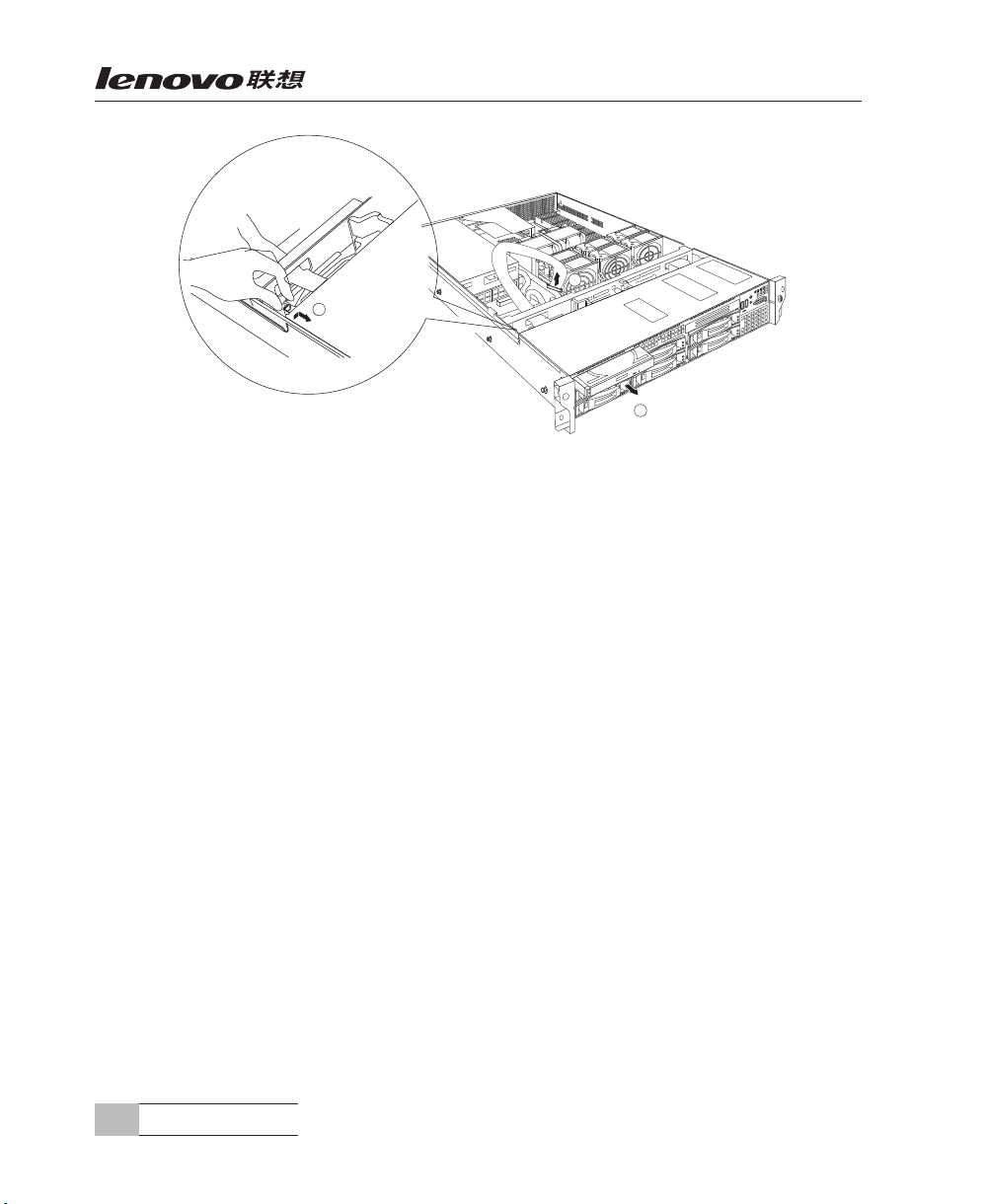
I
U
D
I
D
1
2
3
4
5
6
7
8
2
3
1
图
14 R525_25
服务器 光驱拆装示意图
八、前控板组件的拆装
在进行操作之前,确保您对本节的《拆装前的注意事项》中的内容完全理解,并
已阅读“开机必读”中的安全警告及注意事项。
参照步骤三,完成机箱盖的拆卸。
1.
如图15中①所示,拔掉主板上的前控板组件的电源线和数据线。
2.
如图15中②所示,往里扳前控板组件支架锁扣,同时往前推前控板组件。
3.
从前控板组件支架后部往前推出前控板组件。
4.
安装过程相反。
5.
系统结构特性—
38
R525
Page 45

3
1
2
图
15 R525_35
服务器 前控板组件拆装示意图
说明:如您购买的为
R525_25
机箱,请参照操作即可。
九、外插卡的拆装
在进行操作之前,确保您对本节的《拆装前的注意事项》中的内容完全理解,并
已阅读“开机必读”中的安全警告及注意事项。
注意:扩展卡对静电放电极其敏感,始终要求谨慎操作。卸下板卡后,将板卡
放于防静电的保护包装中或将其元器件面朝上,置于接地的无静电操作
平台上或导电泡沫垫上。不要将板卡在操作平台上滑动。
确保任何空的扩展槽上均安装一个挡片。一个未装挡片的开放扩展槽会破坏服务
器
(电磁干扰特性)完整性,并降低系统散热效果,由此可能引起过热而影响
EM I
系统性能或导致部件损害。
系统结构特性—
R525
39
Page 46

参照步骤三,完成机箱盖的拆卸。
1.
拧下外插卡固定支架的固定螺钉。
2.
将外插卡固定支架向上提,取出外插卡固定支架。
3.
往下扳外插卡锁定卡扣,打开锁定支架。
4.
取出外插卡。
5.
安装过程相反。
6.
系统结构特性—
40
R525
图
16 R525_35
服务器 外插卡支架取出示意图
Page 47

2
3
1
图
17 R525_35
服务器 外插卡拆装示意图
说明:如您购买的为
R525_25
机箱,请参照操作即可。
十、桥板的拆装
在进行操作之前,确保您对本节的《拆装前的注意事项》中的内容完全理解,并
已阅读“开机必读”中的安全警告及注意事项。
参照步骤三,完成机箱盖的拆卸。
1.
如图18中①所示,扳开桥板前后端的固定卡扣。
2.
如图18中②所示,向上提起桥板。
3.
安装过程相反。
4.
系统结构特性—
R525
41
Page 48

2
1
1
说明:如您购买的为
图
18 R525_35
R525_25
服务器 桥板拆装示意图
机箱,请参照操作即可。
十一、风扇及风扇模组的拆装
在进行操作之前,确保您对本节的《拆装前的注意事项》中的内容完全理解,并
已阅读“开机必读”中的安全警告及注意事项。
风扇的拆装:
参照步骤三,完成机箱盖的拆卸。
1.
系统结构特性—
42
R525
Page 49

风扇为热插拔风扇,直接拿住扣手拔出即可。
2.
安装过程相反。
3.
风扇模组的拆装:
参照步骤三,完成机箱盖的拆卸。
1.
参照步骤四,完成
2.
参照步骤十,完成桥板的拆卸。
3.
如图20中①所示,拔掉风扇模组的所有电源连接线。
4.
如图20中②所示,往上提起风扇模组锁扣,同时往外推风扇模组。
5.
向上提起风扇模组。
6.
安装过程相反。
7.
导风罩的拆卸。
CPU
图
19 R525_35
服务器 风扇拆装示意图
系统结构特性—
R525
43
Page 50

2
3
1
说明:如您购买的为
图
20 R525_35
R525_25
服务器 风扇模组拆装示意图
机箱,请参照操作即可。
十二、电池盒的拆装
在进行操作之前,确保您对本节的《拆装前的注意事项》中的内容完全理解,并
已阅读“开机必读”中的安全警告及注意事项。
参照步骤三,完成机箱盖的拆卸。
1.
如图21所示,拧下电源分配板导风罩固定螺钉。
2.
如图22所示,拿住电源分配板导风罩扣手,向前推同时向上提起电源分配板导风
3.
罩,将其取出。
如图23中①所示,拔下电池的电源线。
4.
系统结构特性—
44
R525
Page 51

如图23中②所示方向提起电池盒的扣手。
1
5.
如图23中③所示方向推并向上提起电池盒,取出电池盒。
6.
安装过程相反。
7.
图
21 R525_35
说明:如您购买的为
服务器 电源分配板导风罩固定螺钉拆装示意图
R525_25
机箱,请参照操作即可。
系统结构特性—
R525
45
Page 52

2
3
图
22 R525_35
服务器 电源分配板导风罩拆装示意图
系统结构特性—
46
R525
Page 53

2
3
1
3
2
图
23 R525
服务器 电池盒拆装示意图
十三、电源的拆装
在进行操作之前,确保您对本节的《拆装前的注意事项》中的内容完全理解,并
已阅读“开机必读”中的安全警告及注意事项。
确保电源线是拔掉的。
1.
向里按住冗余电源模块卡扣并拉住把手。
2.
直接向后拉出冗余电源模块。
3.
安装时,直接将冗余电源模块推入,卡扣会自动卡入。
4.
特别说明:
配置
EM I
步骤十三的电源模块的拆卸。
如果您购买的是单电源配置,那么在另一空余的电源模块安装位置会
挡片盒。如需增加电源模块,需要先拆卸掉
挡片盒,其拆卸方式参照
EM I
系统结构特性—
R525
47
Page 54

图
服务器 冗余电源模块拆装示意图
24 R525
十四、安装到机柜中
在进行操作之前,确保您对本节的《拆装前的注意事项》中的内容完全理解,并
已阅读“开机必读”中的安全警告及注意事项。
安装前须注意:机箱把手、导轨支架固定螺钉(4个)、机箱把手侧面固定螺钉(
个)、机箱把手前面固定螺钉(2个)都在 资料盒里面的 机箱把手附件包(包装标签
为:
R525BS01)
里面。
内导轨拆解:
如图25所示,将内导轨从中导轨中拔出。
1.
当内导轨插拔到一定的位置时,内导轨被卡住。
2.
拨动内导轨上的锁扣,然后继续外拔,直至内导轨完全拉出。
3.
系统结构特性—
48
R525
4
Page 55

内导轨安装:
A
C
B
如图26中 ① 所示,将左、右内导轨与机箱相应螺柱对齐并放入。
1.
如图26中 ② 所示,将导轨前推卡位固定。
2.
如图26中 ③ 所示,将机箱左右把手用机箱把手侧面固定螺钉固定。
3.
外导轨安装:
如图27所示,将外导轨支架上前后的两个固定柱插到机柜的固定孔中,并拧上导
1.
轨支架固定螺钉。需要注意,为确保导轨的安装可靠性和安全性,导轨支架固定
螺钉须用螺丝刀锁紧。
用同样方法将两条外导轨安装完毕。注意要保证两条导轨安装在同一高度上。
2.
拉出中导轨至最外端位置,直至不可拉出。
3.
并将中导轨内部的滚珠内轨拉出至最外端位置,直至不可拉出。
4.
(请注意,为确保内、外导轨配合到位,3、4步操作非常重要!)
机器上架安装:
如图28所示,将装好内导轨和机箱把手的机器推入机柜。
1.
如图28所示,将机箱把手的前面固定螺钉手动锁定。
2.
图
服务器 内导轨拆解示意图
25 R525
系统结构特性—
R525
49
Page 56

说明:图25中A表示中导轨,B表示内导轨锁扣,C表示内导轨
2
2
1
1
A
A
D
图
说明:如您购买的为
26 R525_35
R525_25
服务器 内导轨和机箱把手安装示意图
机箱,请参照操作即可。
图
服务器 外导轨安装示意图
27 R525
说明:图27中A表示中导轨,D表示滚珠内轨
系统结构特性—
50
R525
Page 57

图
28 R525_35
服务器 上机柜安装示意图
说明:如您购买的为
R525_25
机箱,请参照操作即可。
系统结构特性—
R525
51
Page 58

第四章 系统设置
本章详细介绍本服务器的内 存 安 装 配 置、 主 板 跳 线、
SAS1068E
配置以及板载
SAS1078 ROMB
设置。
功能设置、板载
BI OS
注意: 该部分所描绘的各项操作仅限于具有系统维护资格的操作员或管理员进
行。在进行设置前,请务必先仔细阅读安全警告和注意事项,并严格按
照要求进行操作。
内存
4.1
DIMM
本服务器最多支持12个
有
DIMM1A,DIMM2A,DIMM3A,DIMM1B,DIMM2B,DIMM3B,DIMM1C,DIMM2C,D
IMM3C, DIMM1D,DIMM2D, DIMM3D
小支持的内存容量是
本服务器可以分别支持1条,2条,4条,8条,12条
安装配置
DIMM
1GB(1GB×1
内存条的安装,主板的12个
。最大支持的内存容量是
)。
DIMM
DIMM
上顺序标识
48GB(4GB×12),
内存条的配置,安
装不同数量的内存条时,请根据主板的标识的顺序,详细安装规则见下表所示:
DIMM1ADIMM2ADIMM3ADIMM1BDIMM2BDIMM3BDIMM1CDIMM2CDIMM3CDIMM1DDIMM2DDIMM
条
1
2
4
8
12
X
条
X X
条
X X X X
条
X X X X X X X X
条
X X X X X X X X X X X X
最
3D
注: X表示该插槽安装内存。所有内存的型号和容量必须一致;
2条DIMM
4
条,8条,12条
MIRRORING
支持内存
方法请参考
系统设置
52
配置支持内存
DIM M
SPARING
配 置 支 持 内 存
技术;
SPARING和MIRRORING
3.3
节的“
设置项”中的“
BIOS
技术,不支持内存
技术需要
Chipset
MIRRORING
SPARING
调整设置,具体调整
BIOS
主菜单”说明。
技术;
技 术 和 内 存
Page 59

跳线设置
4.2
主板跳线设置
主板上有一定数量的
2-P IN和3-P IN
的跳线,它们可以用来配置,保护或者回
复特定的主板功能。跳线设置是将跳线两个管脚短路来改变接口功能的操作,进而可
以调整主板的功能,参看下图
。
跳线设置示意图
主板跳线功能介绍
1.
跳线编号 作用描述 系统默认值
JCC CMOS
JVGA
清除跳线 管脚
板载显卡跳线 管脚
2-3
1-2
短接(正常,非清除)
短接(正常,使用板载显卡)
系统设置
53
Page 60

CMOS
配置清除跳线
JCC
CMOS 配置清除跳线位置示意图
当跳线帽插接到
当跳线帽插接到
注意: 清除
系统设置
54
CMO S
移到
1-2PIN
脚短接),
2-3 PIN
1-2 PIN
脚上时,系统正常运行;
脚上时,开始清除
CMOS
设置;
之前必须关闭系统,并切断电源线,将跳线帽从
脚,等待5秒以上,再次将跳线帽恢复到正常位置(
CMOS
清除完成。
2-3PIN
2-3
脚
管
Page 61

板载显卡使能跳线
JVGA
清除跳线位置示意图
JVGA
当跳线帽插接到
当跳线帽插接到
主板
4.3
BIOS
一、通电自检程序
每次启动系统时,
启动系统,几秒钟之后,
1.
当联想
2.
或者按
如果您的服务器系统配置了
3.
LO GO
<TAB>
1-2 PIN
2-3 PIN
设置
(POST)
显示在屏幕上时,请根据提示按
查看
脚上时,系统处于正常工作状态,使用板载显卡;
脚上时,系统禁止使用板载显卡。
都会执行通电自检程序
BIOS
开始运行,联想
POST
过程及信息。
POST
SAS或RAID
(POST)
LOGO
<D EL>
卡,当
,其执行过程如下。
就会显示在屏幕上。
键进入
过程进行到检测
POST
BI OS
设置程序
SAS
系统设置
,
或
55
Page 62

时,您可以根据屏幕显示的信息,按相应按键(不同的
RAID
器,进入方式可能不同),运行
SA S或RA ID
控制器的
SAS或RAID
设置。具体设置操
BI OS
作步骤可以参考随卡附带的手册。
如果引导设备未安装操作系统,引导过程将继续,这时系统会显示下列消息:
4.
Operating System not Found
此时按任意键,系统将按照
5.
。
BI OS
中引导优先级规定的顺序查找所有可引导的设
备。
控制
二、
BIOS
运行主板
1.
入
BIOS
2. BIOS
设置操作说明
设置程序
BIOS
在系统启动时,当系统处于
设置的主界面中。
设置程序操作说明
(通电自检)状态时,按
PO ST
<D EL>
键就可以进
设置过程中的操作及按键方法如下表:
功能 按键
获得帮助信息
选项间切换 ← → ↑ ↓
改变选项值
选定选项或进入子菜单
退出子菜单或退出设置程序
恢复到缺省值
保存并退出设置程序
注意:请不要随意改变您不熟悉的
内的参数有些是设定硬件的时序或设备的工作模式的,不适当地改变这些
BI OS
<F1>
PgUp或PgDn
<Enter>
<Esc>
<F9>
<F10>
参数
BIOS
参数会造成功能错误、死机甚至无法开机的现象,所以建议您不要随意改变您不熟悉
的
参数。万一您已造成系统无法开机的现象,请参考主板跳线说明中的
BIOS
CMOS
配置清除方法,恢复到出厂配置。
56
注:随着
BIOS
本手册中未介绍的
系统设置
版本的升级,有些项目或内容可能有微小变化,恕不另行通知。
选项不建议用户进行修改。
BIOS
Page 63

三、
BIOS
设置项介绍
1. BIOS
项目 说明
Main
Advanced
PCIPnP PCI
Boot
Security
Chipset
Exit
2. Main
项目 选项 说明
System Time
System Date WWMM/DD/YYYY
3. Advanced
主菜单
基本系统信息
高级
启动参数设置
安全参数设置
芯片组参数设置
退出
参数设置
BIOS
参数设置
主菜单
HH:MM:SS
注:[ ]中的设置是
BIOS
的缺省设置。
主菜单
注意:请您不要轻易改变此项设置下的
BIOS
参数
!
设置系统时间
设置系统日期
项目 选项 说明
CPU Configuration
IDE Configuration
SuperIO Configuration
USB Configuration
ACPI Configuration
APM Configuration
MPS Configuration
PCI Express Configuration
Remote Access Configuration
Lenovo Product Configuration
进进入下一级子菜单
进入下一级子菜单
进入下一级子菜单
进入下一级子菜单
进入下一级子菜单
进入下一级子菜单
进入下一级子菜单
进入下一级子菜单
进入下一级子菜单
进入下一级子菜单
系统设置
57
Page 64

a. CPU Configuration
项目 选项 说明
Hardware Prefetcher Disabled
Adjacent Cache Line Prefetch Disabled
Max CPUID Value Limit
Hyper-Threading Function
Intel®
SpeedStep Tech
子菜单
[Enabled]
[Enabled]
[Disabled]
Enabled
Disabled
[Enabled]
[Automatic]
Maximum Speed
Minimum Speed
Disabled
是否开启硬件预取功能
是否开启
是否支持
是否开启
是否支持
Cache Line
max cupid value limit
CPU
Intel® SpeedStep
预取功能
超线程功能
技术
b. IDE Configuration
项目 选项 说明
ATA/IDE Configuration
Legacy IDE Channels
Primary IDE Master
Primary IDE Slave
Hard Disk Write Protect
IDE Detect Time Out (Sec) 0
ATA(PI) 80Pin Cable Detection
系统设置
58
子菜单
[Compatible]
[PATA Only]
[Disabled]
Enabled
5
10
15
20
25
30
[35]
[Host & Device]
Host
Device
配置
设置
第一通道
第一通道
硬盘写保护,只对通过
IDE
80针ATA(PI)
通道模式
IDE
通道模式
IDE
主设备
IDE
从设备
IDE
设备检测延时设置
数据线检测机制设定
BIOS
访问有效
Page 65

c. SuperIO Configuration
项目 选项 说明
OnBoard Floppy Cotroller Disabled
Serial Port1 Address
Serial Port2 Function Disabled
Serial Port2 Mode [Normal]
子菜单
[Enabled]
Disabled
[3F8/IRQ4]
3E8/IRQ4
2E8/IRQ3
[2F8/IRQ3]
3E8/IRQ4
2E8/IRQ3
IrDA
ASK IR
设定板载软驱控制器
设定串口1端口地址
设定串口2端口地址
设置串口2功能
d. USB Configuration
项目 选项 说明
Legacy USB Support [Enabled]
USB 2.0 Controller Mode [HiSpeed]
HotPlug USB FDD Support Disabled
e. ACPI Configuration
项目 选项 说明
Advanced ACPI Configuration
Chipset ACPI Configuration
子菜单
Disabled
AUTO
FullSpeed
Enabled
[AUTO]
子菜单
传统
USB 2.0
进入下一级子菜单
进入下一级子菜单
设备支持
USB
控制器模式
系统设置
59
Page 66

Advanced ACPI Configuration
项目 选项 说明
ACPI Version Features
ACPI APIC support
AMI OEMB table [Enabled]
Headless mode [Disabled]
子菜单
ACPI v1.0
[ACPI v2.0]
ACPI v3.0
[Enabled]
Disabled
Disabled
Enabled
ACPI
ACPI APIC
AMI OEMB
Headless
版本支持
功能支持
表
模式
Chipset ACPI Configuration
项目 选项 说明
APIC ACPI SCI IRQ
High Precision Event Timer
f. APM Configuration
项目 选项 说明
Power Management/APM [Enabled]
Video Power Down Mode
Hard Disk Power Down Mode Disabled
Suspend Time Out
子菜单
子菜单
[Disabled]
Enabled
[Disabled]
Enabled
Disabled
Disabled
[Suspend]
[Suspend]
[Disabled]
1 Min
2 Min
..
60 Min
是否使能
是否使能
电源管理
视频断电模式
硬盘断电模式
挂起时间
APIC ACPI SCI IRQ
HPET
60
系统设置
Page 67

项目 选项 说明
Throttle Slow Clock Ratio 87.5%
75.0%
62.5%
[50%]
37.5%
Keyboard & PS/2 Mouse IGNORE
[MONITOR]
Power Button Mode [ON/OFF]
Suspend
Resume ON WOL/WOM
Resume ON RTC Alarm
Disabled
[Enabled]
[Disabled]
Enabled
设置
键盘和
电源开关模式
来电唤醒
定时唤醒
Throttle Slow Clock
鼠标监测
PS2
g. MPS Configuration
项目 选项 说明
MPS Revision [1.4]
h. PCI Express Configuration
项目 选项 说明
Active State Power-Management
i. Remote Access Configuration
项目 选项 说明
Remote Access
子菜单
1.1
子菜单
[Disabled]
Enabled
子菜单
[Disabled]
Enabled
选择多处理器系统所支持的规范版本
是否启动
远程访问支持
PCI-E
主动电源管理
系统设置
61
Page 68

j Lenovo Product Configuration
项目 选项 说明
Special PCI Device Initialize
进入下一级子菜单
PCI Slot Clock
Control
Spread Spectrum Support [Enabled]
Flash Write Protect
Special PCI Device Initialize
项目 选项 说明
Onboard Lan Controller Disabled
Onboard Lan Controller 2 Disabled
Onboard SCSI Controller Disabled
[Enabled]
Disabled
Disabled
[Enabled]
Disabled
子菜单
DisLanPXE
[Enabled]
DisLanPXE
[Enabled]
DisOptRom
[Enabled]
PCI Slot
PCI
Flash
板载网卡
板载网卡
板载
时钟控制
频谱扩展支持
写保护
1
2
SCSI(SAS)
控制器
62
系统设置
Page 69

4. PCIPnP
项目 选项 说明
Clear NVRAM [No]
PCI Latency Timer 32
Allocate IRQ to PCI VGA [Yes]
PCI IDE BusMaster Disabled
OffBoard PCI/ISA IDE Card
IRQ3 [Available]
IRQ4 [Available]
IRQ5 [Available]
IRQ7 [Available]
IRQ9 [Available]
IRQ10 [Available]
IRQ11 [Available]
IRQ14 [Available]
主菜单
Yes
[64]
96
128
160
192
224
248
No
[Enabled]
[Auto] PCI IDE
Reserved
Reserved
Reserved
Reserved
Reserved
Reserved
Reserved
Reserved
在系统启动过程中是否清除
设置
选择是否为
是否使用
IRQ3
IRQ4
IRQ5
IRQ7
IRQ9
IRQ10
IRQ11
IRQ14
反应时间
PCI
PCI
卡使用设置
是否可用
是否可用
是否可用
是否可用
是否可用
是否可用
是否可用
是否可用
显卡分配中断
PCI
主控制器进行
NVRAM
设备的读写
IDE
;
系统设置
63
Page 70

项目 选项 说明
IRQ15 [Available]
Reserved
DMA Channel 0 [Available]
Reserved
DMA Channel 1 [Available]
Reserved
DMA Channel 3 [Available]
Reserved
DMA Channel 5 [Available]
Reserved
DMA Channel 6 [Available]
Reserved
DMA Channel 7 [Available]
Reserved
Reserved Memory Size [Disabled]
16k
32k
64k
IRQ15
DMA
DMA
DMA
DMA
DMA
DMA
选择是否为
是否可用
通道0是否可用
通道1是否可用
通道3是否可用
通道5是否可用
通道6是否可用
通道7是否可用
设备保留内存
ISA
5. Boot
项目 选项 说明
Boot Settings Configuration
Boot Device Priority
a. Boot Settings Configuration
项目 选项 说明
Quick Boot [Enabled]
Quiet Boot [Enabled]
AddOn ROM Display Mode [Force BIOS]
64
主菜单
进入下一级子菜单
进入下一级子菜单
子菜单
Disabled
Disabled
Keep Current
系统设置
是否启用
启动过程中是否显示
设置
Option ROM
的快速启动功能
BIOS
的显示模式
POST
信息
Page 71

项目 选项 说明
Bootup Num-Lock [On]
off
PS/2 Mouse Support [Auto]
Disabled
Enabled
Wait For ‘F1’ If Error Disabled [Enabled] PO ST
Hit ‘DEL’ Message Display
Interrupt 19 Capture [Disabled]
Disabled [Enabled]
Enabled
是否启动数字小键盘
是否支持
进行操作
显示“
允许
鼠标
PS/2
过程中如果发生错误是否提示用户
Press DEL to run Setup
option ROM
调用
”
Int19
b. Boot Device Priority
项目 选项 说明
1st Boot Device
2nd Boot Device
3rd Boot Device
6. Security
项目 选项 说明
Change Supervisor Password
Change User Password
Boot Sector Virus Protection
7. Chipset
由于涉及
主菜单
主菜单
Ch ipset
子菜单
选择第一个启动设备
选择第二个启动设备
选择第三个启动设备
[Disabled]
Enabled
及内存的时序及参数设置,建议用户使用缺省值,不要随意更
改其配置,否则可能导致无法开机或死机的情况。
改变超级用户开机密码
改变普通用户开机密码
分区防病毒保护
Boot
系统设置
65
Page 72

NorthBridge Configuration
项目 选项 说明
Crystal Beach/DMA Disabled
MCH Branch Mode Branch
Patrol Scrubbing Disabled
Demand Scrubbing [Disabled]
Branch Dependent Sparing [Disabled]
Branch 0 Disabled
Branch Specific Sparing [Disabled]
Rank Interleaving 1:1
Branch 1 Disabled
Branch Specific Sparing [Disabled]
Rank Interleaving 1:1
FBD global throttling Disabled
子菜单
是否开启
[Enabled]
设置内存模式
Sequencing
[Branch
Interleave]
Branch Mirroring
Single Channel 0
是否支持
[Enabled]
是否支持
Enabled
是否支持
Enabled
Branch 0
[Enabled]
是否支持该
Enabled
Rank interleaving
2:1
[4:1]
Branch 1
[Enabled]
是否支持该
Enabled
Rank interleaving
2:1
[4:1]
是否支持
[Enabled]
Crystal Beach/DMA
patrol scrubbing
demand scrubbing
间的
branch
是否工作
branch
是否工作
branch
FBD throttling
sparing
上的
sparing
比例设置
上的
sparing
比例设置
模式
66
系统设置
Page 73

注:当内存
DIMM
配置为2条,4条,8条,12条时,内存支持
术,此时,需要调整上表的两个“
为“
Enabled
”;
Branch Specific Sparing
SPARING
技
”项目,设置
当内存
DIMM
需要调整上表的 “
SouthBridge Configuration
项目 选项 说明
Audio Controller [AUTO]
SMBUS Controller Disabled
SLP-S4# Min. Assertion Width
Restore on AC Power Loss Power Off]
ESB2 PCI-X Hub
Configuration
配置为4条,8条,12条时,内存支持
MCH Branch Mode
”项目,设置为“
子菜单
Azalia
AC’97
ALL Disabled
[Enabled]
[4 to 5 Seconds]
3 to 4 Seconds
2 to 3 Seconds
1 to 2 Seconds
Power On
[Last state]
MIRRORING
Branch Mirroring
音频控制器设置
SMBUS
设置
停电后,系统保持状态
进入下一级子菜单
控制器功能
SLP-S4#
信号的宽度
技术,此时,
”;
PCI-X Hub Configuration
项目 选项 说明
PCI BUS Frequency [Auto]
I/O Port Decode [4K Decode]
子菜单
PCI
33MHz
...
133MHz PCI-X M2
I/O
1K Decode
总线频率设置
端口译码
系统设置
67
Page 74

项目 选项 说明
VGA 16-Bit Decode
Disabled
[Enabled]
VGA 16
位译码
8. Exit
9.
菜单
选项 说明
Save Changes and Exit F10
Discard Changes and Exit ESC
Discard Changes F7
Load Optimal Defaults F9
Load Failsafe Defaults F8
设置(改变)超级用户/用户密码(
Change Supervisor/User Password
保存更改并退出
放弃更改并退出
放弃更改
载入缺省设置
载入安全设置
)
超级用户密码优先级高于用户密码。可以用超级用户密码启动到系统或者进入到
CM OS
设置程序中修改设置。亦可以用用户密码启动到系统,或者进入到
CM OS
设
置画面察看,但如果设置了超级用户密码便不能修改设置。
当选择
< Change Supervisor/User Password >
此项功能时,在屏幕的正中将出现下
面的信息,它将帮助您设置密码。
输入的密码,最多不能超过6个字符,然后按
取代从前所设置的密码,当系统要求确认此密码时,再次输入此密码并按
也可以按
键退出,不输入任何密码。
<Ecs>
若不需要此项设置,那么当屏幕上提示输入密码时,按下
Enter New Password[ ]
<Enter>
键,现在所输入的密码将
键,
<E nter>
<Enter>
键即可,屏
幕上将会出现以下信息,表明此项功能无效。在这种情况下,可以自由进入系统或
CMOS
设置程序。
在
<Security>
菜单下,如果选择了
在系统每一次启动时或是要进入
密码有误,则拒绝继续运行。
68
在
<Security>
系统设置
菜单下,如果选择了
Password uninstalled
<Password Check>
CM OS
设置程序时,屏幕上都将提示输入密码,若
<Password Check>
中的
中的
[Always]
[Setup]
选项,那么
选项,那么只
Page 75

有在进入
CMOS
设置程序时,屏幕上才提示输入密码。
加载最佳缺省设置(
10.
加载最佳缺省设置表示系统将以此最佳效果的参数值运行。建议用户首先选择此
项,然后根据不同的需要对此设置进行修改。
保存设置并退出(
11.
当在
设置主菜单中选择该项,按
BIOS
Save configuration changes and exit setup?
按
<Enter>
不保存设置并退出(
12.
当在
BI OS
中选择该项,按
Discard changes and exit setup?
按
<Enter>
板载
4.4
中进行适 当的修改之后,若您 想保存这些修改 并 使其生效,请在
BI OS
键,然后系统会重新启动,使所做的修改生效。
中进行某些修改之后,您不想保存这些修改,请在
<Enter>
键,然后系统会重新启动,所做的修改无效。
SAS1068E
Load Optimal Defaults
Save Changes and Exit
<Enter>
Discard Changes and Exit
键,屏幕上显示如下信息:
键,屏幕上显示如下信息:
配置
)
)
)
BI OS
设置主菜单
注意:以下内容适用于板载
本节主要介绍用于万全
的简单设置。
RAID
、进入
1
在主板
字样时,按
屏幕显示控制器列表,查看硬盘信息以及配置
注:本手册中的具体参数随着硬盘配置和具体软件版本不同而不同,请以具体
主菜单
SAS
POST
<Ctrl>+<C>
配置为准。
过程中,出现
进入
SAS 1068E
R515/R525(
<Press Ctrl-C to start LSI Logic configuration Utility...>
设置主菜单。回车后出现
SAS
板载
配置的
R515/R525
SA S 1068E
等操作都在这个菜单下进行。
RAID
服务器。
配置的主板)上的
Adapter List
,如下图所示。
系统设置
SA S IR
69
Page 76
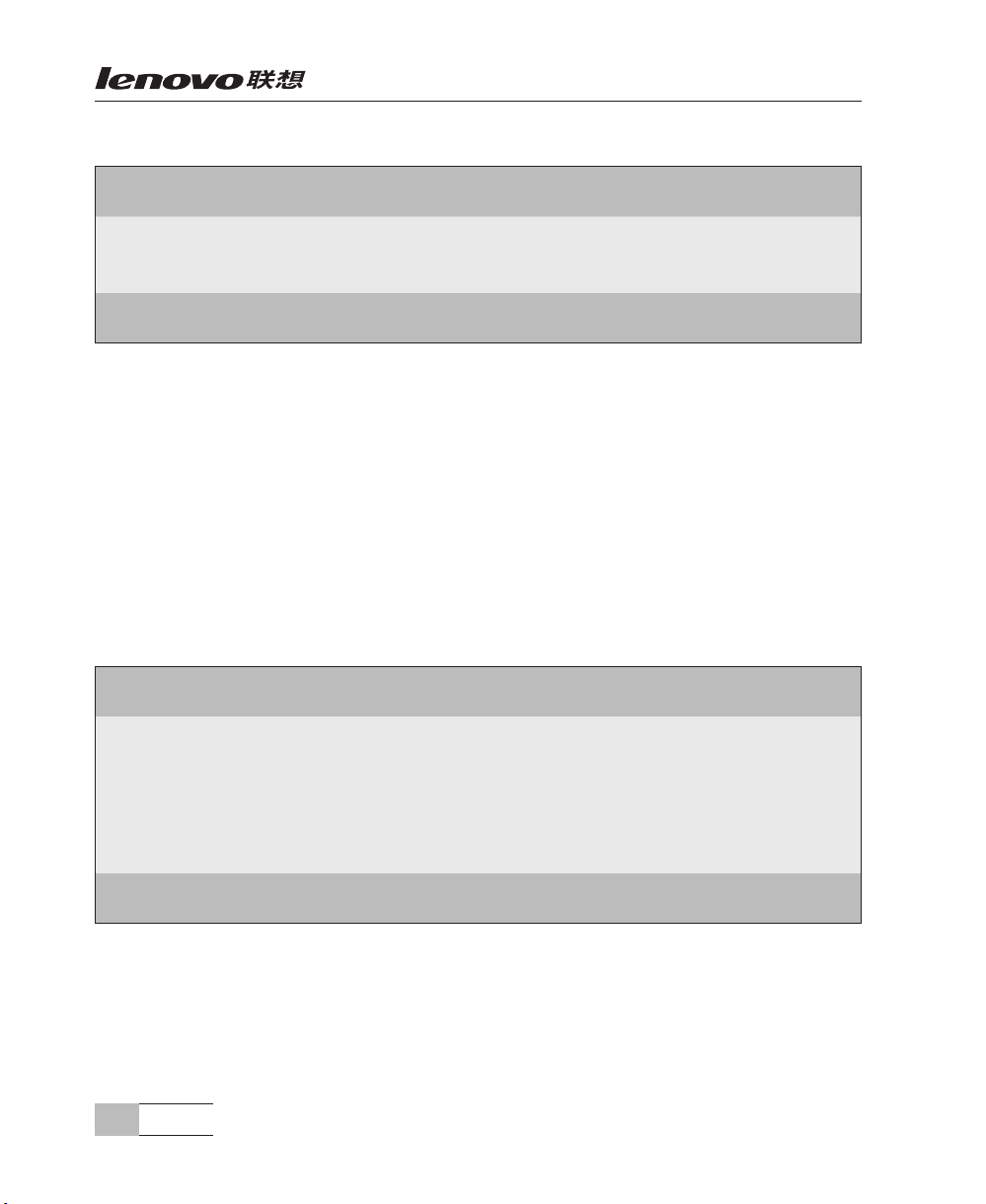
Adapter List
LSI Logic Config Utility v6.06.16.00.00(2007.05.07)
<Adapter List> <Global Properties>
Adapter PCI PCI PCI PCI FW Revision Status Boot
Bus Dev Fnc Slot Order
SAS1068E 02 00 00 20 1.22.00.00-IR Enabled 0
Esc = Exit Menu F1/Shift+1 = Help
Alt+N = Global Properites -/+ = Alter Boot Order Ins/Del = Alter Boot List
菜单
1. Adapter
2. PCI Bus
3. Dev/Func
:检测出的
:系统分配给适配器的
:系统分配给适配器的
4. Fw Revision
5. Current Status
6. Boot Order
通过热键
:显示启动的顺序,可以通过
Alt+N
:显示当前的
:设置在启动列表中的适配器目前是否可用。
可以切换到
SAS
适配器。
PCI
PCI Device/Function
Firmware
Global Properties
总线号。
版本。
+/-
。
修改当前的启动顺序。
菜单,可以设置启动以及中断属性。
如下图所示:
Global Properties
LSI Logic Config Utility v6.06.16.00.00(2007.05.07)
<Adapter List> <Global Properties>
Pause When Boot Alert Displayed [No]
Boot Information Display Mode [Display adapters&installed]
Support Interrupt [Hook interrupt, the Default]
Restore Defaults
Esc = Exit Menu F1/Shift+1 = Help
Alt+N = Global Properites -/+ = Change Item
菜单
1. Pause When Boot Alert Displayed
以通过
修改当前的属性。No表示出现警告时继续启动,
+/-
暂停启动,按任意键可继续。
2. Boot Information Display Mode
系统设置
70
:定义在启动过程中
:在启动过程中出现警告时,是否停止启动。可
表示出现警告时
Yes
显示信息的多少。可以
BIOS
Page 77
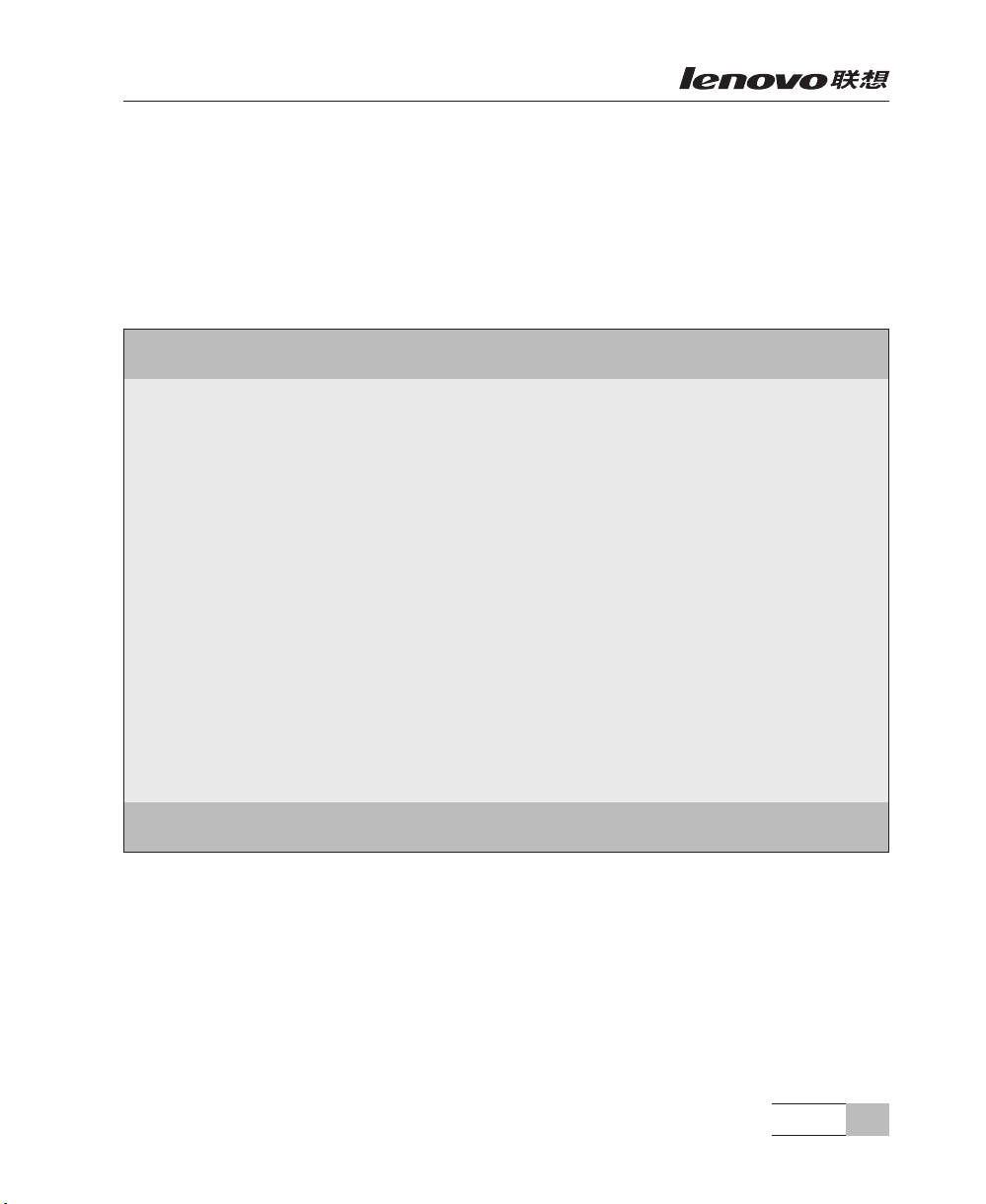
通过
修改当前的属性。
+/-
3. Support Interrupt
在
floppy emulation
4. <Restore Defaults>
:支持中断的模式。
模式下支持从
CD-ROM
:重新获取默认设置。
[Hook interrupt,the Default]
启动。
是默认设置,
、进入
2
Adapter Properties
从主菜单中,光标移到
LSI Logic Config Utility v6.06.16.00.00(2007.05.07)
Adapter Properties -- SAS1068E
Adapter SAS1068
PCI Slot 20
PCI Address(Bus/Dev/Func) 02:00:00
MPT Firmware Revision 1.22.00.00-IR
SAS Address 500062B0:00001234
NVDATA Version 2B.00
Status Enabled
Boot Order 0
Boot Support [Enabled BIOS & OS]
RAID Properties
SAS Topology
Advanced Adapter Properties
Esc = Exit Menu F1/Shift+1 = Help
Enter = Select Item -/+ = Change Item
显示菜单
<SAS1068>
,按下
<Enter>
进入下图所示菜单。
1. Adapter
2. PCI Slot
:检测出的
SCSI
:系统分配给适配器的
3. PCI Address(Bus/Dev/Func)
4. MPT Firmware Revision
5. SAS Address
6. Status
:显示当前
:设置在启动列表中的适配器目前是否可用。
:显示当前的
SAS
适配器。
PCI slot
号。
:系统分配给适配器的
Firmware
地址。
PCI Device/Function
版本。
。
系统设置
71
Page 78

7. Boot Order
8. Boot Support
Enabled BIOS & OS:BIOS和OS
Enabled BIOS Only
:显示启动的顺序。
:设置控制器的软件控制方式。
都可以控制适配器。
:只有
可以控制适配器,操作系统下的驱动不能控制。
BIOS
这个功能可能不被所有的操作系统所支持,如:
Enabled OS Only
Disabled
:关闭适配器。
9. RAID Properties
10. SAS Topology
11. Advanced Adapter Properties
:只有操作系统可以控制适配器。
:设置
:设置
Host RAID
硬盘,具体见下文。
SAS
,具体见下文。
:高级适配器属性,具体见下文。
注:所有的设置都需要系统重新启动才能生效。
window
系统。
、进入
3
SAS RAID
从
Adapter Properties
设置菜单
菜单中,选择
< RAID Properties >
,回车进入
SAS RAID
设置界面。
__ Create IM Volume
默认为“
RAID1
Primary
:也称硬盘镜像。系统将数据同时重复的写入两个硬盘,但是在操作系
:创建2个磁盘的
”。
RAID 1
,保留数据,第一块磁盘“
统中表现为一个逻辑盘。所以如果一个硬盘发生了故障,另一个硬盘中仍然
保留了一份完整的数据,系统仍然可以照常工作。系统可以同时从两个硬盘
读取数据,所以会提高硬盘读的速度。
__ Create IME Volume
:创建
RAID 1E
RAID1
,支持奇数硬盘配置
只支持偶数硬盘。
RAID1
,硬盘数量可
以为3个~8个。
RAID 1E:RAID 1E
用偶数块硬盘组成,而
要求使用至少3块硬盘,最大可支持8块硬盘,容量为
1E
__Create IS Volume
RAID0
RA ID0
:通过同时对硬盘进行读写从而提供最大
通过对多个硬盘同时存取,减少了由硬盘机械系统引起的时间延迟,能
在所有的硬盘上通过条带化、镜像存储数据,
RAID 1E
允许用奇数硬盘组成一个
RAID 1E
n/2
:创建
RAID0
,可支持硬盘个数为
I/ O
个。
2~8
性能的非冗余的硬盘阵列。
RAID 1
系统,
。
提高磁盘子系统读写性能,但由于没有提供数据冗余功能,所以如果硬盘阵列中
Status
要求
RAID
的
”
72
系统设置
Page 79
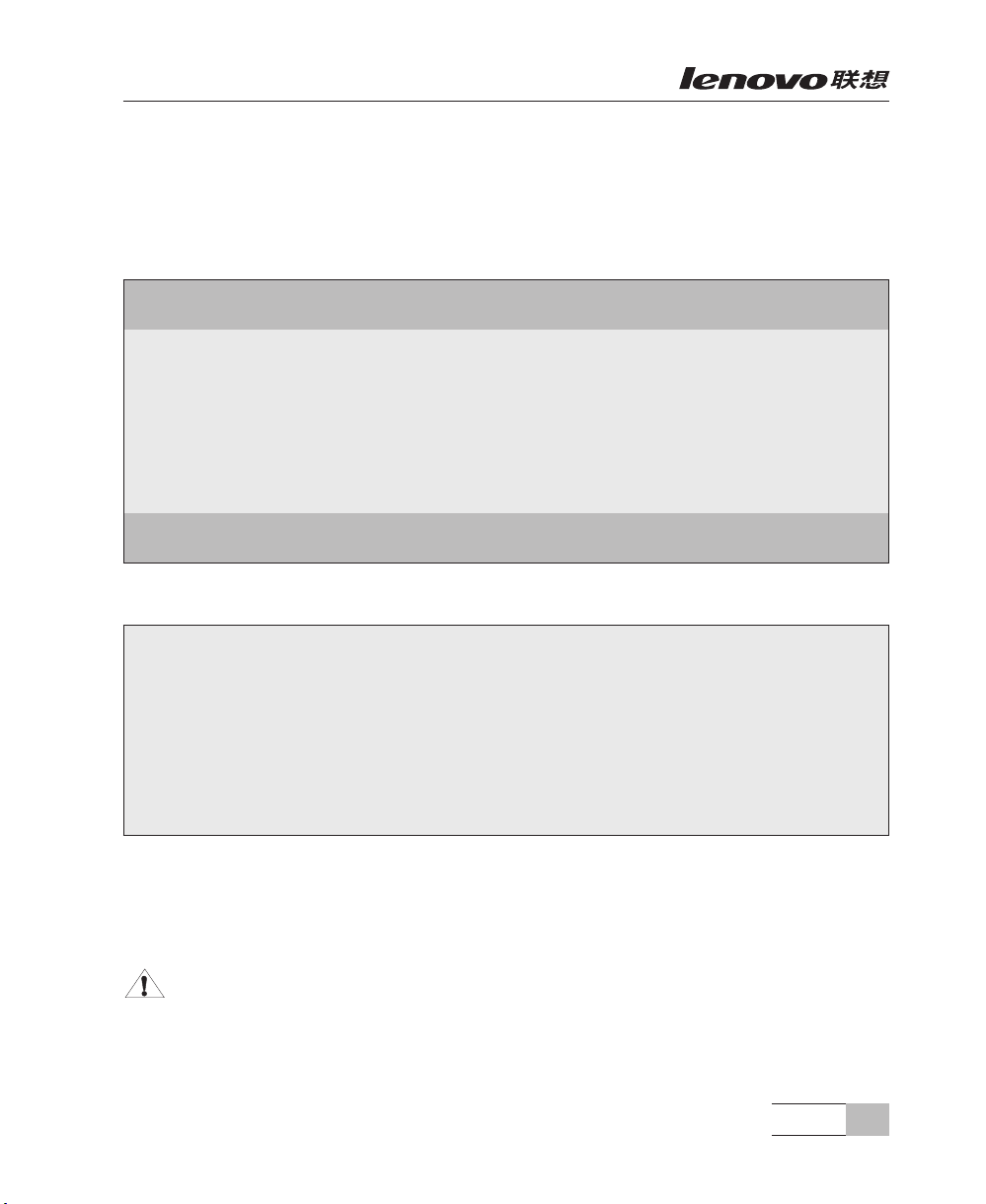
的任意一个硬盘发生损坏,都会造成阵列所有数据的丢失。
下面以
RAID1
为例,介绍
配置和删除过程。
RAID
创建
1.
选择
a)
LSI Logic Config Utility v6.06.16.00.00(2007.05.07)
Create New Array——SAS1068E
Array Type : IM
Array Size(MB)
Slot Device Identifier RAID Hot Drive Pred Size
Num Disk Spr Status Fail (MB)
0 MAXTOR ATLAS10K5_147SASBK09 [No] [No] ------- ---- 140299
1 MAXTOR ATLAS10K5_147SASBK09 [No] [No] ------- ---- 140299
Esc = Exit Menu F1/Shift+1 = Help
Space/+/-= Select disk for array or hot spare C = Create array
光标选中第一块磁盘后的“
b)
M - Keep existing data,migrate to an IM array.
Synchronization of disk will occur.
D - Overwrite existiong data,create a new IM array.
ALL DATA on ALL disks in the array will be DELETED!!
No synchronization performed.
阵列
RAID
Create IM Volume
:
,回车。
RAID Disk
”列的
按下<空格>键,如图提示:
[No],
选择M将配置
配置一个新的
RA ID 1
RAID 1
阵列,同时保存已有的数据,进行数据同步。选择D将
阵列,删除所有的已有数据,不进行数据同步。本例设置以“M”
配置为例。
注意:在第一次配置
RAI D
阵列时,建议选择“D”,删除所有的已有数据,不
进行数据同步。
按“M”键,屏幕返回配置界面。光标移动到第二块磁盘的“
RAID Disk
”列的
系统设置
[No]
73
Page 80

处,按下<空格>,屏幕如下图所示:
LSI Logic Config Utility v6.06.16.00.00(2007.05.07)
Create New Array——SAS1068E
Array Type : IM
Array Size(MB)
Slot Device Identifier RAID Hot Drive Pred Size
Num Disk Spr Status Fail (MB)
0 MAXTOR ATLAS10K5_147SASBK09 [Yes] [No] Primary ---- 140299
1 MAXTOR ATLAS10K5_147SASBK09 [Yes] [No] Secondary ---- 140299
Esc = Exit Menu F1/Shift+1 = Help
Space/+/-= Select disk for array or hot spare C = Create array
c)
d)
LSI Logic Config Utility v6.06.16.00.00(2007.05.07)
View Array——SAS1068E
Array 1 of 1
Identifier LSILOGICLogical Volume 3000
Type IM
Scan Order 0
Size(MB) 140190
Status 0% Syncd
Manage Array
Slot Device Identifier RAID Hot Drive Pred Size
Num Disk Spr Status Fail (MB)
0 MAXTOR ATLAS10K5_147SASBK09 [Yes] [No] Primary No 140299
1 MAXTOR ATLAS10K5_147SASBK09 [Yes] [No] Not Syncd No 140299
Esc = Exit Menu F1/Shift+1 = Help
Space/+/-= Select disk for array or hot spare C = Create array
:
按下“C”键创 建 阵 列,根据屏 幕 提 示选择“
menu”,
阵列创建完毕,选择从
回车进入
保存配置退出。
SAS RAID
的设置界面。
Adapter Properties
菜单中,选择
Sa ve chan ges the n exit this
<RAID Properties>
,
74
其中
系统设置
表示正在进行同步。
Status
Page 81

删除阵列
2.
选择
a)
LSI Logic Config Utility v6.06.16.00.00(2007.05.07)
Manage Array——SAS1068E
Identifier LSILOGICLogical Volume 3000
Type IM
Scan Order 0
Size(MB) 140190
Status 0% Syncd
Manage Hot Spare
Synchronize Array
Activate Array
Delete Array
Esc = Exit Menu F1/Shift+1 = Help
Space/+/-= Select disk for array or hot spare C = Create array
<Manage Array>
,进入管理阵列界面,如下图所示:
__Manage Hot Spare
__Synchronize Array
__Activate Array
__Delete Array
光标移动到“
b)
Properties
选择“Y”,阵列被删除。
c)
、进入
4
SAS Topology
从Adapter Properties
的设置界面;选择
:设置
hotspare
硬盘
:同步阵列
:激活阵列
:删除阵列
Delete Array
”,回车,根据提示选择“Y”,删除阵列并返回“
”界面;选择“N”,放弃删除阵列并返回“
设置菜单
菜单中,选择
< SAS Topology>
<Direct Attached Devices>
,回车显示以下界面。
,回车进入
Manage Array
SAS Topology
Adapter
”界面。
系统设置
75
Page 82

LSI Logic Config Utility v6.06.16.00.00(2007.05.07)
SAS Topology——SAS1068E
Device Identifier Device
SAS1068E(02 :00 :00) Info
|-Controller Direct Attach Device Controller
|-Phy0 MAXTOR ATLAS10K5_147SASBK09 SAS
|-Phy1 MAXTOR ATLAS10K5_147SASBK09 SAS
Esc = Exit F1 = Help
Alt+D = Device Properties Alt+M = More Keys
按方向键“→”可以看到更多的信息
LSI Logic Config Utility v6.06.16.00.00(2007.05.07)
SAS Topology——SAS1068E
Device Identifier Negotiated Link Maximum Link
SAS1068E(02:00:00) Speed(Gbps) Speed(Gbps)
|-Controller Direct Attach Device
|-Phy0 MAXTOR ATLAS10K5_147SASBK09 3.0 3.0
|-Phy1 MAXTOR ATLAS10K5_147SASBK09 3.0 3.0
Esc = Exit F1 = Help
Alt+D = Device Properties Alt+M = More Keys
选中硬盘,按下
1.
选择
2.
4.5
Alt+M
板载
SAS1078 ROMB
注意:以下内容适用于
本节主要介绍用于万全
RO MB
配置。
SA S ROMB
作系统,可以实现
Alt+D
可以对硬盘进行其他的操作。
RAID
可以选择对硬盘进行格式化和检验。
设置
SAS 1078 ROMB
R515/R525(
配置使用的是
阵列的创建、删除、迁移、扩容、初始化和一致性校验等功
板载
WebBI OS
能,在使用中请严格按照说明要求进行操作。
76
注: 随
系统设置
WebBIOS
的版本不同,界面会稍有不同,请以实际使用版本为准。
配置的
R515/R525
SAS1078 ROMB
图形设置工具,此工具独立于操
服务器。
配置的主板)上的
SAS
Page 83

SAS ROMB
SAS RAID
板载
SAS ROMB 1.
功能列表如下:
型号
规格及功能特性
最多支持8个内部
可以使用
支持
2.
3. LSI 1078SAS ROC
遵从
4.
5. 256MB DDRII 667MHz SDRAM
在线阵列扩容/迁移;
6.
支持
7.
支持
8.
支持基于
9.
支持蜂鸣器报警;
10.
EXPANDER
RAID0/1/5/6/10/50/60
PCI Express 1.0a
Hotspare
Firmware
;
WEB
刷新升级;
界面的
端口,每端口全双工
SAS
扩展端口 ;
;
芯片;
,每线
BIOS
2.5 Gb/s,x8
(电池可选);
设置工具;
3 Gb/s
线带宽;
吞吐速率
,
、进入
1
WebBIOS
启 动 服 务 器, 在
<Ctrl>+<H>
下图为
进入主配置界面。
WebBIOS
配置工具
PO ST
过 程 中, 当 完 成
配置工具主界面:
RA ID
卡 自 检 后, 根 据 提 示 按
系统设置
77
Page 84

工具栏介绍:
图标
功能描述
点击这个按钮可以从任何一个
点击这个按钮可以返回上一级界面。
WebBIOS CU
截面返回到主界面。
78
系统设置
点击这个按钮退出
点击这个按钮关闭控制器板载的蜂鸣器声音。
点击这个按钮显示有关
WebBIOS CU
WebBIOS CU
程序。
版本号、浏览器版本号等信息。
Page 85

WebBIOS
菜单
配置工具主界面左列的菜单功能描述:
功能描述
Adapter Properties
Scan Devices
Virtual Disks
Physical Drivers
Configuration Wizard
Adapter Selection
Physical View/Logic View
Events
Exit
查看当前选择的
重新扫描驱动器和阵列的状态并显示相关信息
查看虚拟磁盘界面,改变和查看虚拟磁盘属性,删除、初始化磁盘等
改变和查看物理磁盘属性,创建
进入逻辑阵列配置向导,可以创建、清除或增加阵列
查看选择适配器界面,可以查看或选择不同的
切换成
Physical View或Logical View
在时间信息界面中查看系统事件记录
退出
WebBIOS
适配器的属性
SAS
配置工具
在配置工具主界面右侧的上下两个界面分别显示了
物理磁盘和逻辑磁盘阵列。
2、RAID
阵列创建/删除
在
WebBIOS
主界面左列菜单中点击
Configuration Wizard
界面,如图下图所示:
Hotspare
界面
SA S ROMB
等
适配器
SAS
控制器上连接的
后出现第一个配置向导
系统设置
79
Page 86

选择一个配置选项
1.
注:如果你选择第一个或者第二个选项,在这个设置中全部现有的数据将全部
被删除掉,在选择这些选项之前备份你想保留的数据。
_ Clear Configuration :
_ New Configuration:
_ Add Configuration:
本手册以“
2.
在下一个界面中,选择一个配置模式:
3.
New Configuration
_ Custom Configuration:
_ Auto Configuration with Redundancy:
清除当前的配置。
清除当前的配置并引导创建一个新的配置。
保留当前的存储配置并添加进去一个新的设备。
”为例,点击
允许控制新的存储配置的所有属性。
自动创建一个最佳的
提供数据冗余。
_ Auto Configuration without Redundancy:
4. 以Custom Configuration
在磁盘定义界面中选择创建阵列所需的磁盘,按住
5.
系统设置
80
为例,点击
Next
Next
RAID1或RAID5
自动创建一个无冗余的
继续;
<C trl>
键,在窗口的左列依
RAID0
,
配置。
Page 87

次点击硬盘。
以创建
6.
(1) 点击
RAID 0
AddtoArray
口,点击
磁盘阵列为例,说明如何创建
移动所选磁盘到窗口的右侧的硬盘组窗口,并出现如下窗
Accept DG
确定所选磁盘:
RAID 0,1,5,6.
请按照以下步骤:
注:若改变设置,点击
(2)点击“
(3)点击“
击“
Add to SPAN
Ne xt
”,出现阵列定义界面。使用此界面可以选择
Next
Reclaim
”进入下一界面,屏幕左侧的下拉菜单显示一个备选阵列,点
”加载到右侧的
大小,读写策略等阵列属性。(注:“
择此项,且设置写策略为“
阵列的写策略将变为“
RAID
如果使用默认属性,输入创建阵列的容量后,点击“
按钮。
WBack
Wrthru
SPAN
Wrthru for BAD BBU
”时,若
”。)
窗口。
ROMB BBU
RAID
”表示:如果选
电池出现故障时,
”,如下图所示 :
Accept
系统设置
级别、条带
81
Page 88

注意: 为了获得更好的读写性能,建议按照如下描述修改:
Read Policy
Write Policy
修改为 “
修改为“
Normal”;
WBack”(
Disk Cache Policy “Enable
(4) 点击“
在
Wrthru for BAD BBU
”,最后在保存配置界面点击“
Next
出现的提示界面选择“
(5) 请按照以上步骤,创建
块硬盘,创建
.以创建
7
(1) 点击
系统设置
82
RAID 10
口,点击
磁盘阵列为例,说明如何创建
AddtoArray
Accept DG
RAID 5,6
移动所选磁盘到窗口的右侧的硬盘组窗口,并出现如下窗
选项前,打勾选中。
”确认进行保存和初始化。
Yes
RA ID 1,5,6
时至少选择3块硬盘。
确定所选磁盘,重复以上步骤创建第二组硬盘,出现
当系统配置一块
”;
,注意:创建
Accept
”保存阵列,并根据连续
RA ID1
RAID 10,50,60.
模块时);
IBBU
磁盘阵列需要两
请按照以下步骤:
Page 89

如下界面:
(2) 点击“
击“
Add to SPAN
加载第二个阵列到右侧的
(3) 点击“
大小,读写策略等阵列属性。(注:“
择此项,且设置写策略为“
RAID
如果使用默认属性,输入创建阵列的容量后,点击“
”进入下一界面,屏幕左侧的下拉菜单显示两个备选阵列,点
Ne xt
”加载到右侧的
SPAN
”,出现阵列定义界面。使用此界面可以选择
Next
SPAN
窗口。
Wrthru for BAD BBU
Wrthru
”时,若
”。)
WBack
阵列的写策略将变为“
窗口。再次点击“
RAID
ROMB BBU
Accept
Add to SPAN
”,
级别、条带
”表示:如果选
电池出现故障时,
”,如下图所示:
系统设置
83
Page 90

注意:为了获得更好的读写性能,建议按照如下描述修改:
Read Policy
Write Policy
修改为 “
修改为“
Normal
WBack”(
Disk Cache Policy “Enable
(4) 点击“
(5) 请按照以上步骤,创建
在
Wrthru for BAD BBU
”,最后在保存配置界面点击“
Next
出现的提示界面选择“
Yes
RA ID50,60
”;
”;
选项前,打勾选中。
”确认进行保存和初始化。
,注意:创建
少需要3×2块硬盘。
下面说明如何在同一个磁盘群组里,创建2个以上的
8.
(1) 点击
系统设置
84
AddtoArray
口,点击
Accept DG
移动所选磁盘到窗口的右侧的硬盘组窗口,并出现如下窗
确定所选磁盘:
当系统配置一块
Accept
”保存阵列,并根据连续
RA ID50,60
RAID
IBBU
阵列。
模块时);
磁盘阵列至
Page 91

(2) 点击“
击“
Add to SPAN
(3) 点击“
大小,读写策略等阵列属性。(注:“
择此项,且设置写策略为“
RAID
如果使用默认属性,输入创建阵列的容量后,点击“
”进入下一界面,屏幕左侧的下拉菜单显示一个备选阵列,点
Ne xt
”加载到右侧的
”,出现阵列定义界面。使用此界面可以选择
Next
SPAN
Wrthru for BAD BBU
Wrthru
”时,若
”。)
WBack
阵列的写策略将变为“
窗口。
ROMB BBU
RAID
”表示:如果选
电池出现故障时,
”,如下图所示:
Accept
级别、条带
系统设置
85
Page 92

注意: 为了获得更好的读写性能,建议按照如下描述修改:
Read Policy
Write Policy
修改为 “
修改为“
Normal”;
WBack”(
Disk Cache Policy “Enable”;
在
注意,此时选择的
创建第二个
(4) 此时点击“
到右侧的
(5) 点击“
“
Accept
系统设置
86
Wrthru for BAD BBU
阵列容量应该小于最大允许容量,以便在剩余容量里
RAI D
阵列。
RAID
”,回到上一界面,再次点击“
Ba ck
窗口。
SPAN
”, 同样出现阵列 定义界面,选择配 置属性和容量 后,点击
Ne xt
”,则在同一个
选项前,打勾选中。
下面出现两个阵列:
DG0
当系统配置一块
Ad d to SPAN
VD0,VD1
IBBU
模块时);
”,加载阵列
;
Page 93

(6) 点击“
Next
出现的提示界面选择“
”,最后在保存配置界面点击“
”确认进行保存和初始化。
Yes
Accept
”保存阵列,并根据连续
3、RAID
阵列扩容量/迁移
注意:建议在阵列进行扩容或迁移之前对重要数据进行备份
在主配置菜单界面左侧的命令列表中点击“
1.
“
Properties
先选择需要迁移成的
2.
到第4步)或者“
注:
”选项并点击“Go”进入阵列迁移/扩容量的配置界面。
级别,再选择配置界面右侧的“
RAID
Migration with addition
Migration Only
表示对阵列进行迁移;
Migration with addition
注: 若选择“
Migration with addition
表示在对阵列迁移的同时进行扩容;
Virtual Di sk
”选项,最后点击“Go”开始操作。
”,则从界面右下方的闲置物理硬盘列表
中,选择需要加入阵列的硬盘。
根据提示,最终确定开始扩容/迁移操作。
3.
4. RAID
自动重建(
1.
RAID
阵列重建
Automatic Rebuild
当阵列降阶后,
RA ID
)
卡将通过蜂鸣器报警,重新插入一块新盘(无任何残留
信息)以代替掉线硬盘,系统自动进行
Rebuild
,完成后蜂鸣器停止报警。
注:阵列降阶后请在备份重要数据后再开始阵列重建。
”,在出现的界面中选择
Migration Only
”(跳
热备重建(
2.
注: 配置冗余阵列时,可以把闲置的物理硬盘设置为热备份盘,当阵列中的硬
Hotspare Rebuild
盘掉线时可以自动进行
在主配置菜单界面中点击闲置的物理硬盘,进入热备份盘配置界面。
1.
在界面中部的配置选项中选择“
2.
线时,此热备盘自动进行
)
Rebuild
Make Global HSP
Re build
;如果有多个逻辑阵列,则可以通过在界面右
。
”,即:当阵列中有任意硬盘掉
系统设置
87
Page 94

上部选择阵列(
DG0、DG1
…)并在界面中部选择“
个阵列设置不同的热备盘。
当设置完毕后,点击“Go”选项完成设置操作。
3.
4.
点击“
”回到主菜单。
Home
Make Dedicated HSP
”为每
88
系统设置
Page 95

第五章 常用操作系统安装指南
注意:
2.
3.
4.
5.
安装指南适用于板载
本指南包含以下常用的操作系统:
1.Windows 2000 Advanced Server with SP4
2.Windows Server 2003 Standard Edition R2
3.Windows server 2003 Standard Edition R2
4.Windows server 2003 Enterprise Edition R2
5.Windows server 2003 Enterprise Edition R2
6.Windows server 2003 Standard Edition R2
7.Windows server 2003 Enterprise Edition R2
8.Windows Storage Sever 2003 V2
9.RedHat Enterprise Linux AS 3 Update 6 X86
10.RedHat Enterprise Linux AS 4 Update 4 X86
11.RedHat Enterprise Linux AS 4 Update 4 X86_64
12.Suse Linux Enterprise Server 9 SP3 X86
13.Suse Linux Enterprise Server 9 SP3 X86_64
以下安装指南适合于用户不采用万全导航 操作系统安装导航盘进行
1.
自动安装的情况;若用户使用万全导航 操作系统安装导航盘自动安
装操作系统,请参照《联想万全服务器万全导航用户手册(
中操作系统安装部分进行。
安装操作系统之前,请务必先阅读操作系统安装前的准备工作说明,
确认您的机型配置,做好必需的驱动备份,然后参照对应的安装指南
进行操作。
请您准备一台运行主流
航 驱动程序光盘放入光驱中,按提示信息找到所需的驱动程序,并
根据提示信息将驱动程序备份到空白软盘上。
驱动程序备份的详细操作方法,请参见《联想万全服务器万全导航用
户手册(
如果您配置的硬盘总容量大于2T,请参考本手册第六章相关内容。
)》相关内容。
V1.0
SAS1068E
Windows
配置和板载
(联想存储增强版)
中文版操作系统的机器,将万全导
X32
)
)
X32
)
)
配置。
)
)
SAS1078 ROMB
简体中文版
简体中文版(
英文版(
简体中文版(
英文版(
英文版(
英文版(
X32
X32
X64
X64
V1.0
)》
常用操作系统安装指南
89
Page 96

14.Suse Linux Enterprise Server 10 SP1 for X86
15.Suse Linux Enterprise Server 10 SP1 for X86_64
5.1 Windows 2000 Advanced Server with SP4
简体中文版
一、安装前的准备工作
参照导航软件的使用说明,从随机配置的导航软件光盘上把安装
Advanced Server with SP4
驱动程序下载到本地磁盘根目录下(例如C盘根目录),双击
即可解压出文件夹,将这个文件夹下的内容(不含该文件夹)备份到
所需的板载
SAS1068E
配置或板载
SAS1078 ROMB
ex e
二、安装步骤
1. 将Windows 2000 Advanced Server with SP4
系统。
当屏幕下方出现系统提示信息“
2.
安装程序显示信息“
3.
加载设备驱动程序。
安装程序提示“
4.
软驱,并按回车确定。
若中板是板载
5.
”,按回车键继续。
1068E
若中板是板载
Controller Driver (Windows 2000)
系统提示“
6.
所要加载的驱动程序无误后,按回车键继续。
出现“欢迎使用安装程序”的界面,按回车继续。
7.
如果出现“安装程序已检测出计算机的启动硬盘是新的或已被清除过
8.
键继续。
出现
9.
根据系统提示为
10.
件。
文件复制完成后,系统将自动重新启动。
11.
Setup will load support for the following mass storage device (s)
Windows 2000
Setup could not determine the ... adapter
Please insert the disk... into Driver A:
SAS1068E
SAS1078 ROMB
许可协议界面,按
Wind ows 2000
Press F6 if you need ...driver
配置,则选择“
配置,则选择“
”,按回车键继续。
选择或创建分区,系统执行格式化操作并复制文
系统安装光盘放入光驱,从光驱引导
”时,迅速按下
”,提示按“S”键,
”,将备份好的驱动软盘插入
LSI Logic Fusion-MPT Driver for SAS
LSI Logic MegaRAID SAS RAID
键接受许可协议并继续下一步安装。
<F8>
Wind ows 2000
配置的
文件的驱动程序,
寸软盘上。
3.5
键。
<F6>
”,确认
”,按
.. .
C
常用操作系统安装指南
90
Page 97

12. Windows2000 Server
安装程序开始检测和安装设备。如果提示“没有找到数字签
名”,那么选择“是”继续安装。
在区域设置中,选择默认设置即可,单击“下一步”继续。
13.
输入用户名和单位名,单击“下一步”继续。
14.
输入产品密钥,然后单击“下一步”继续。
15.
按实际需要,选择“每服务器”或“每客户”方式的授权方式,推荐选择前者,
16.
单击“下一步”继续。
设置计算机名和管理员密码。
17.
根据需要,选择
18.
进行适当的日期设置,单击“下一步”继续。
19.
20. Windows 2000 Server
之后
21.
22.
Windows
最后,出现提示“您已成功地完成了
Windows 2000
开始安装网络组件。
会自动安装一些必要的组件,等待一段时间。
安装组件,单击“下一步”继续。
Windows 2000
的安装”,将光盘取出,单击
“完成”。
三、
1.
2.
芯片组驱动安装
Intel
进入
Windows 2000 Server
系统后,将导航光盘放入光驱中,出现引导安装界面。
参照导航软件的使用说明,在“驱动下载”功能模块中,选择相应机型,操作系
统选择“
Windows 2000 Server
中文版”,在“请选择驱动程序”的下方单击相应
的芯片组驱动程序,然后单击“保存”,备份到本地磁盘根目录下。
双击
3.
根据安装提示单击“下一步”。
4.
同意许可协议,单击“是”。
5.
出现自述文件界面,单击“下一步”。
6.
安装程序开始拷贝文件,完成后根据提示重新启动计算机。
7.
四、
Intel
文件的驱动程序,解压出文件夹后安装。
exe
千兆网卡驱动的安装
注意:安装网卡驱动之前,要参照导航软件的使用说明,从随机配置的导航软
件光盘上把安装
Windows 2000 Server
动备份到本地磁盘根目录下,双击
exe
所需网卡驱动程序和
文件的驱动程序,即可解压出文
件夹。
常用操作系统安装指南
I/OAT
驱
91
Page 98

右键单击“我的电脑”,选择“管理”。
1.
出现“计算机管理”界面,选择“设备管理器”。
2.
双击“以太网控制器”,出现以太网控制器属性对话框。
3.
选择“驱动程序”,单击“更新驱动程序”,出现“硬件更新向导”对话框,单击
4.
“下一步”。
选择“搜索适于我的设备的驱动程序(推荐)(S)”,单击“下一步”继续。
5.
仅在“指定一个位置(S)”前打勾,单击“下一步”,
6.
单击“浏览”,选择备份好的驱动程序文件夹, 单击“下一步”。
7.
进行安装设备驱动程序,等待系统拷贝文件完成后,单击“完成”关闭安装程序。
8.
9.
10.
重复步骤
双击“
,安装其他网卡。
3-7
串行口”,出现“
PC I
串行口属性”对话框;重复步骤
PC I
,安装其他
4-8
系统设备。
双击“基本系统设备”, 出现“基本系统设备属性”对话框;重复步骤
11.
4-8
其他系统设备。
装完网卡驱动后,如果在设备管理里看到其他设备下面有一个“基本系统设备”
12.
带有黄色感叹号,右击“基本系统设备”,选择“属性”。
选择“驱动程序”,单击“更新安装驱动程序”,出现硬件更新向导,选择“是,
13.
仅这一次”,单击“下一步”。
选择“从列表或指定位置安装(高级)”,单击“下一步”。
14.
在“在这些位置上搜索最佳驱动程序(S)”中选择“在搜索中包括在这个位置”,
15.
单击“浏览” 选择解压后的
安装程序向导自动安装设备驱动程序。
16.
等待系统拷贝文件完成后,单击“完成”关闭安装程序。
17.
驱动的文件夹,单击“下一步”。
I/OAT
,安装
五、显卡驱动的安装
进入
1.
2.
Windows 2000 Server
参照导航软件的使用说明,在“驱动下载”功能模块中,选择相应机型,操作系
统选择“
Windows 2000 Server......
系统后,将导航光盘放入光驱中,出现引导安装界面。
”,在“请选择驱动程序”的下方单击相应的显
卡驱动,然后单击“保存”,备份到本地磁盘根目录下。
双击
3.
根据安装提示单击“下一步”。
4.
同意许可协议,单击“是”。
5.
常用操作系统安装指南
92
文件的驱动程序,解压出文件夹后安装。
exe
Page 99

安装程序开始拷贝文件,完成后根据提示重新启动计算机使新的驱动程序生效。
6.
5.2 Windows Server 2003 R2(32bit
说明:本节适用于以下几种操作系统:
1. Windows Server 2003 Standard Edition R2
2. Windows server 2003 Standard Edition R2
3. Windows server 2003 Enterprise Edition R2
4. Windows server 2003 Enterprise Edition R2
)
简体中文版(
英文版(
简体中文版(
英文版(
X32
X32
X32
)
)
X32
)
一、安装前的准备工作
参照导航软件的使用说明,从随机配置的导航软件光盘上把安装
所需的板载
2003
磁盘根目录下,双击
容(不含该文件夹)备份到
SAS1068E
exe
配置或 板载
文件的驱动程序,即可解压出文件夹,将这个文件夹下的内
寸软盘上。
3.5
SAS1078 ROMB
配置的驱动程序下载到本地
二、安装步骤
1. 将Windows Server 2003
在屏幕上出现“
2.
当安装程序显示信息“
3.
加载设备驱动程序。
屏幕上出现“
4.
插入软驱,按回车键继续。
若 中 板 是 板 载
5.
SAS1068E
若中板是板载
Controller Driver (Server 2003 32-bit)
屏幕上出现“
6.
按回车键继续。
出现“欢迎使用安装程序”的界面,按回车继续。
7.
如果出现“安装程序已检测出计算机的启动硬盘是新的或已被清除过的
8.
键继续。
C
出现
9.
Windows 2003
Press F6 if you need ... driver
Please insert the disk labeled...
SA S1068E
”,按回车键继续。
SAS1078 ROMB
Setup will load support for the following mass storage device(s)...
系统光盘放入光驱,从光驱引导系统。
”时,请及时按下
Setup could not determine the ...devices
”时,将备份好的板载
配 置, 则 选 择“
配置,则选择“
”,按回车键继续。
许可协议界面,按
LS I Logic Fusion -MPT Driver for
LSI Logic MegaRAID SAS RAID
键接受许可协议并继续下一步安装。
<F8>
”时,提示按“S”键,
)
Windows Server
键。
<F6>
驱动软盘
SAS
.. .
”时,
”,按
常用操作系统安装指南
93
Page 100

根据系统提示为
10.
Wind ows 2003
选择或创建分区,系统执行格式化操作并复制文
件。
文件复制完成后,系统将自动重新启动。重新启动之后,出现安装向导的图形界面,
11.
首先对硬件进行检测,然后出现“区域和语言选项”界面,单击“下一步”继续。
输入用户名和单位名,单击“下一步”继续。
12.
输入产品密钥,然后单击“下一步”继续。
13.
按实际需要,选择“每服务器”或“每设备或每用户”方式的授权方式,推荐选
14.
择前者,单击“下一步”继续。
设置计算机名和管理员密码。
15.
注 如果您设置的密码不满足
Windows 2003
关于密码设置的原则,则系统会
出现提示。本安装指南以选择“是”为例,不修改密码而继续安装。
进行适当的日期设置,单击“下一步”继续;
16.
17. Windows
完成后系统重新启动,进入系统后,根据提示插入第二张光盘,放入第二张光盘,
18.
开始自动安装一些必要的组件,等待一段时间。
单击“确定”继续。
19.
出现“
windows server 2003 R2
安装程序向导”,单击“下一步”继续,按提示继
续安装。
出现“正在完成
20.
注:建议用户安装
windows server 2003 R2
windows server 2003 service pack 2
注: 安装过程中,如果出现提示:“未经
安装程序”,单击“完成”,完成安装。
。
Win dows
数字签名的设备
... ...
择“是”继续安装。
三、
1.
2.
芯片组驱动安装
Intel
进入
Windows 2003 Server
系统后,将导航光盘放入光驱中,出现引导安装界面。
参照导航软件的使用说明,在“驱动下载”功能模块中,选择相应机型,操作系
统选择“
Windows 2003 Server
中文版”,在“请选择驱动程序”的下方单击相应
的芯片组驱动程序,然后单击“保存”,备份到本地磁盘根目录下。
3.
双击
文件的驱动程序,解压出文件夹后安装。
exe
”,选
常用操作系统安装指南
94
